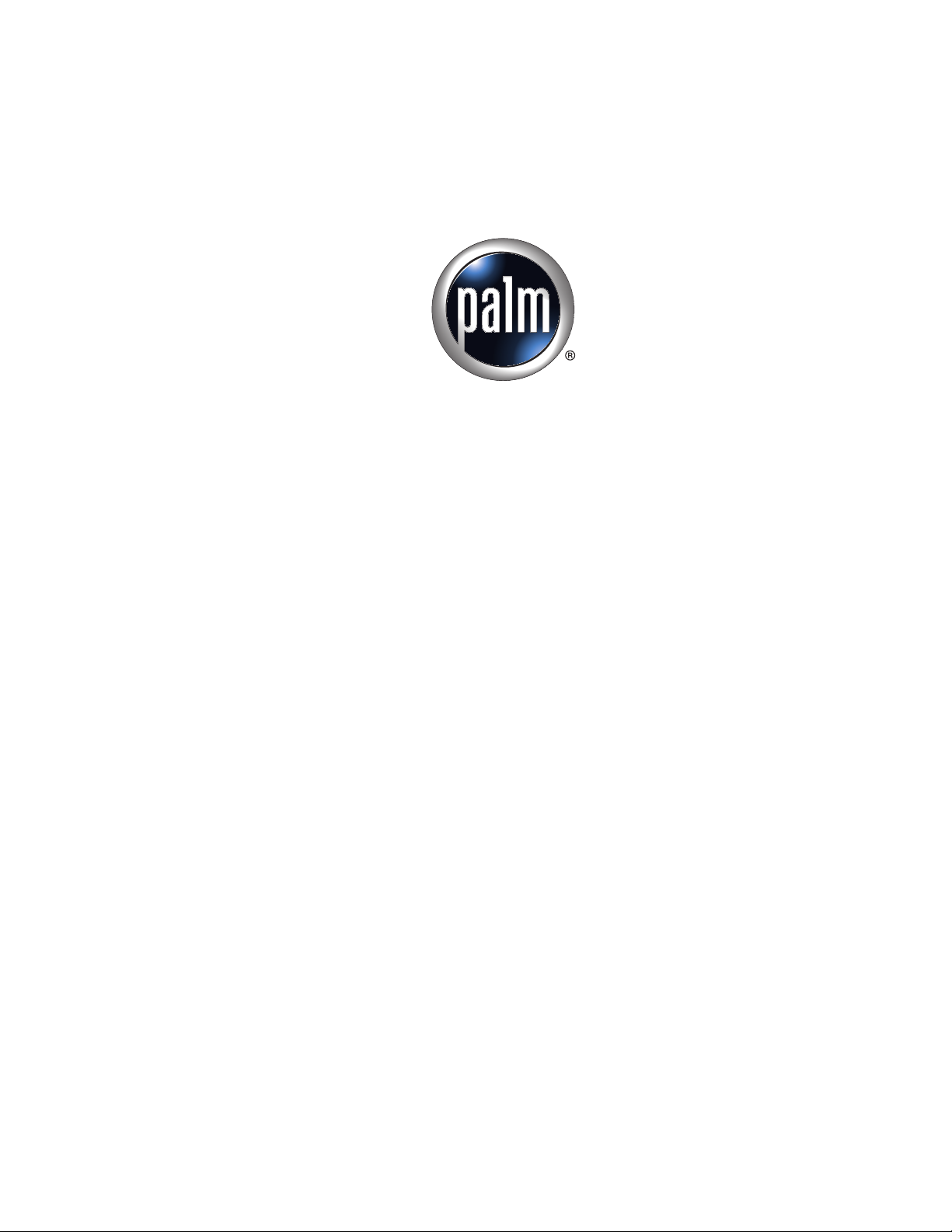
Manuale dei palmari
Palm
™
Tungsten
™
T2
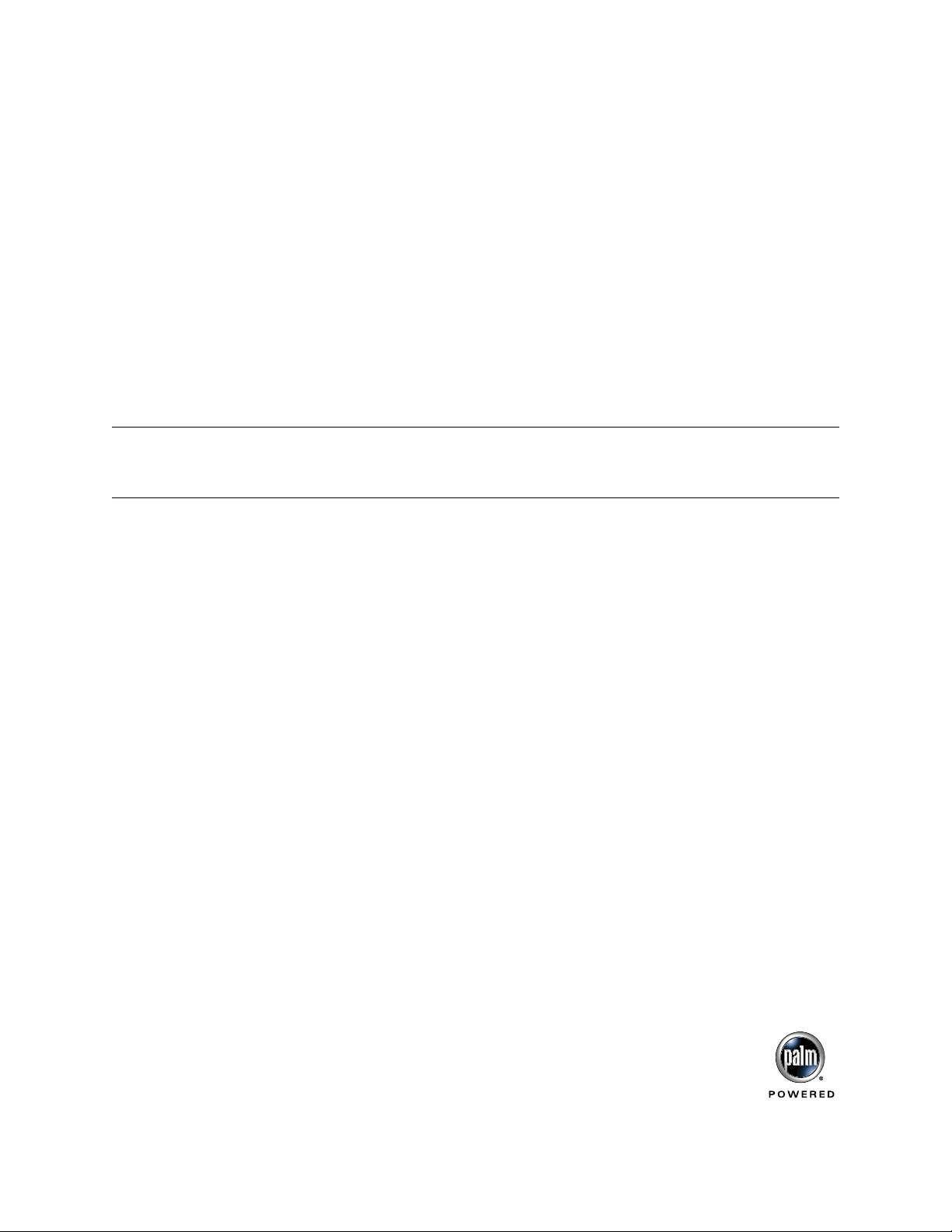
Copyright
© 1998–2003 Palm, Inc. Tutti i diritti riservati. Graffiti, HotSync, MultiMail, PalmModem, Palm OS e il logo
Palm sono marchi di fabbrica registrati di Palm, Inc. Palm, Palm Powered, Tungsten e VersaMail sono
marchi di fabbrica di Palm, Inc. Palm, Inc. utilizza il marchio di fabbrica Bluetooth su espressa licenza di
Bluetooth SIG, Inc., U.S.A. Tutti gli altri prodotti e marchi sono marchi di fabbrica o marchi di fabbrica
registrati dei rispettivi proprietari.
Clausola di esonero di responsabilità
Palm, Inc. declina ogni responsabilità per qualsiasi danno anche economico risultante dall'utilizzo del
presente manuale.
Palm declina ogni responsabilità per qualsiasi danno o rivendicazione di terzi che possa risultare dall'uso
del presente software. Palm, Inc. declina ogni responsabilità per qualsiasi danno anche economico
risultante dall'eliminazione di dati a causa di guasti, batterie scariche o riparazioni. Accertarsi di effettuare
copie di backup di tutti i dati importanti su un altro supporto per proteggersi dalla perdita di informazioni.
IMPORTANTE Prima di utilizzare i programmi forniti insieme al presente manuale, leggere il Contratto di
Licenza software per l'utente finale. L'utilizzo di qualsiasi componente del software implica l'accettazione dei
termini di tale contratto.
PN: 407-5253A-IT
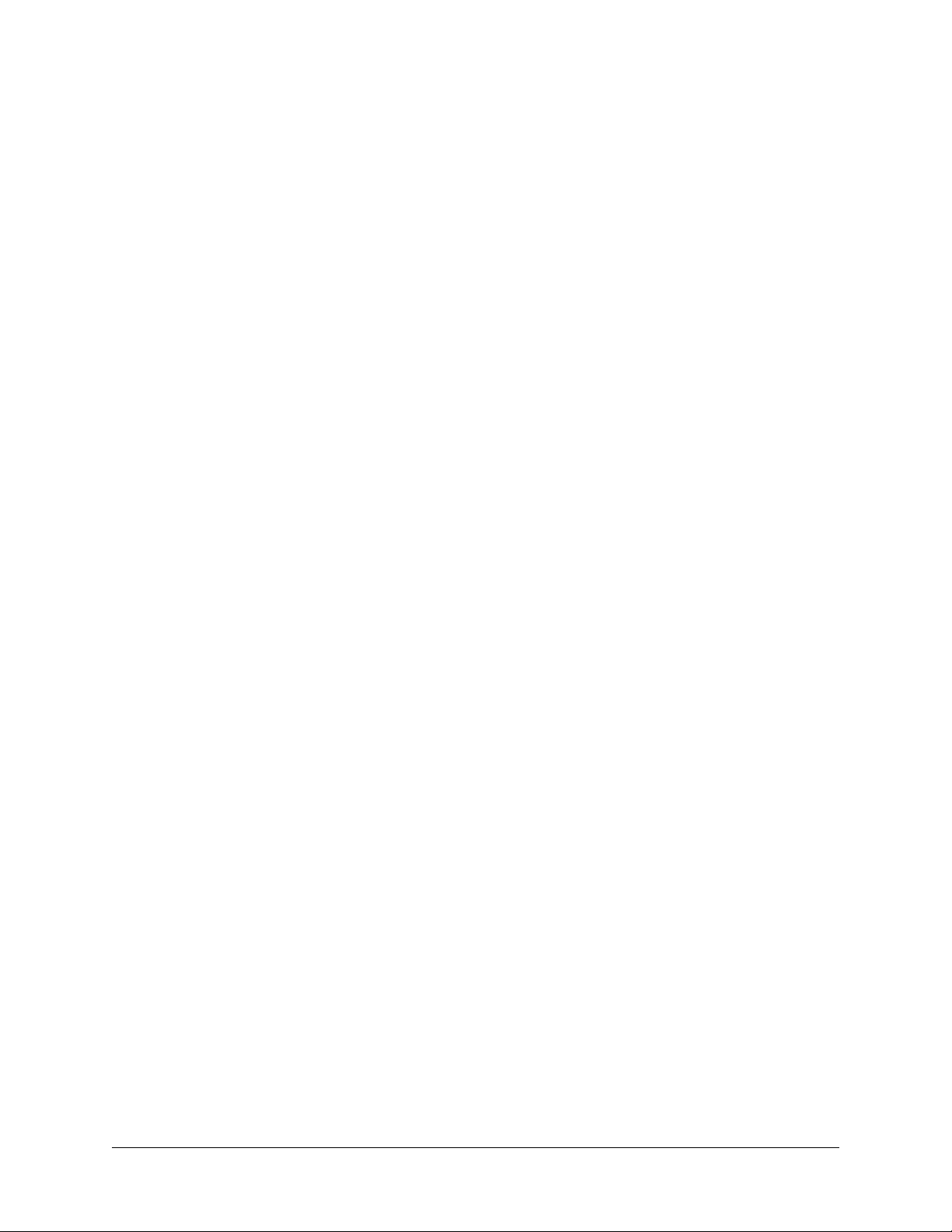
Indice
Informazioni sul manuale . . . . . . . . . . . . . . . . . . . . . . . . . . . . . . . . . . . . . . . . . 1
Capitolo 1: Impostazione del palmare
Palm™ Tungsten™ T2 . . . . . . . . . . . . . . . . . . . . . . . . . . . . . . . . . . . . . . . . . . . 3
Requisiti di sistema . . . . . . . . . . . . . . . . . . . . . . . . . . . . . . . . . . . . . . . . . . . . . . . . . . 4
Requisiti minimi: computer con sistema operativo Windows . . . . . . . . . . . 4
Requisiti minimi: computer Macintosh . . . . . . . . . . . . . . . . . . . . . . . . . . . . . . 4
Requisiti per l'accesso a Internet . . . . . . . . . . . . . . . . . . . . . . . . . . . . . . . . . . . . 5
Informazioni per l'aggiornamento . . . . . . . . . . . . . . . . . . . . . . . . . . . . . . . . . . . 5
Passaggio 1: collegare la base/cavo HotSync al computer . . . . . . . . . . . . . . . . . 5
Passaggio 2: caricare il palmare . . . . . . . . . . . . . . . . . . . . . . . . . . . . . . . . . . . . . . . . 6
Passaggio 3: impostare il palmare . . . . . . . . . . . . . . . . . . . . . . . . . . . . . . . . . . . . . . 6
Passaggio 4: installare il software . . . . . . . . . . . . . . . . . . . . . . . . . . . . . . . . . . . . . . 7
Passaggio 5: eseguire un'operazione HotSync . . . . . . . . . . . . . . . . . . . . . . . . . . . 8
Passaggio 6: registrare il palmare . . . . . . . . . . . . . . . . . . . . . . . . . . . . . . . . . . . . . . 8
Completamento del processo . . . . . . . . . . . . . . . . . . . . . . . . . . . . . . . . . . . . . . . . . 8
Capitolo 2: Presentazione del palmare . . . . . . . . . . . . . . . . . . . . . . . . . . . . . . 9
Individuazione dei componenti del palmare . . . . . . . . . . . . . . . . . . . . . . . . . . . 10
Apertura e chiusura del palmare . . . . . . . . . . . . . . . . . . . . . . . . . . . . . . . . . . . 10
Individuazione dei controlli del pannello anteriore . . . . . . . . . . . . . . . . . . . 11
Individuazione dei componenti del pannello superiore . . . . . . . . . . . . . . . 13
Regolazione della luminosità dello schermo . . . . . . . . . . . . . . . . . . . . . . . . . 14
Individuazione dei componenti del pannello posteriore . . . . . . . . . . . . . . . 15
Utilizzo della protezione rimovibile . . . . . . . . . . . . . . . . . . . . . . . . . . . . . . . . . . . 16
Aggiunta di una scheda di espansione . . . . . . . . . . . . . . . . . . . . . . . . . . . . . . . . 17
Tocco e digitazione . . . . . . . . . . . . . . . . . . . . . . . . . . . . . . . . . . . . . . . . . . . . . . . . . 18
Elementi dell'interfaccia del palmare . . . . . . . . . . . . . . . . . . . . . . . . . . . . . . . 19
Utilizzo del navigatore . . . . . . . . . . . . . . . . . . . . . . . . . . . . . . . . . . . . . . . . . . . 21
Capitolo 3: Immissione di dati nel palmare . . . . . . . . . . . . . . . . . . . . . . . . . 23
Utilizzo della tastiera su schermo . . . . . . . . . . . . . . . . . . . . . . . . . . . . . . . . . . . . . 23
Utilizzo della scrittura Graffiti 2 per l'immissione dei dati . . . . . . . . . . . . . . . . 24
Suggerimenti per l'utilizzo di Graffiti 2 . . . . . . . . . . . . . . . . . . . . . . . . . . . . . 26
iii
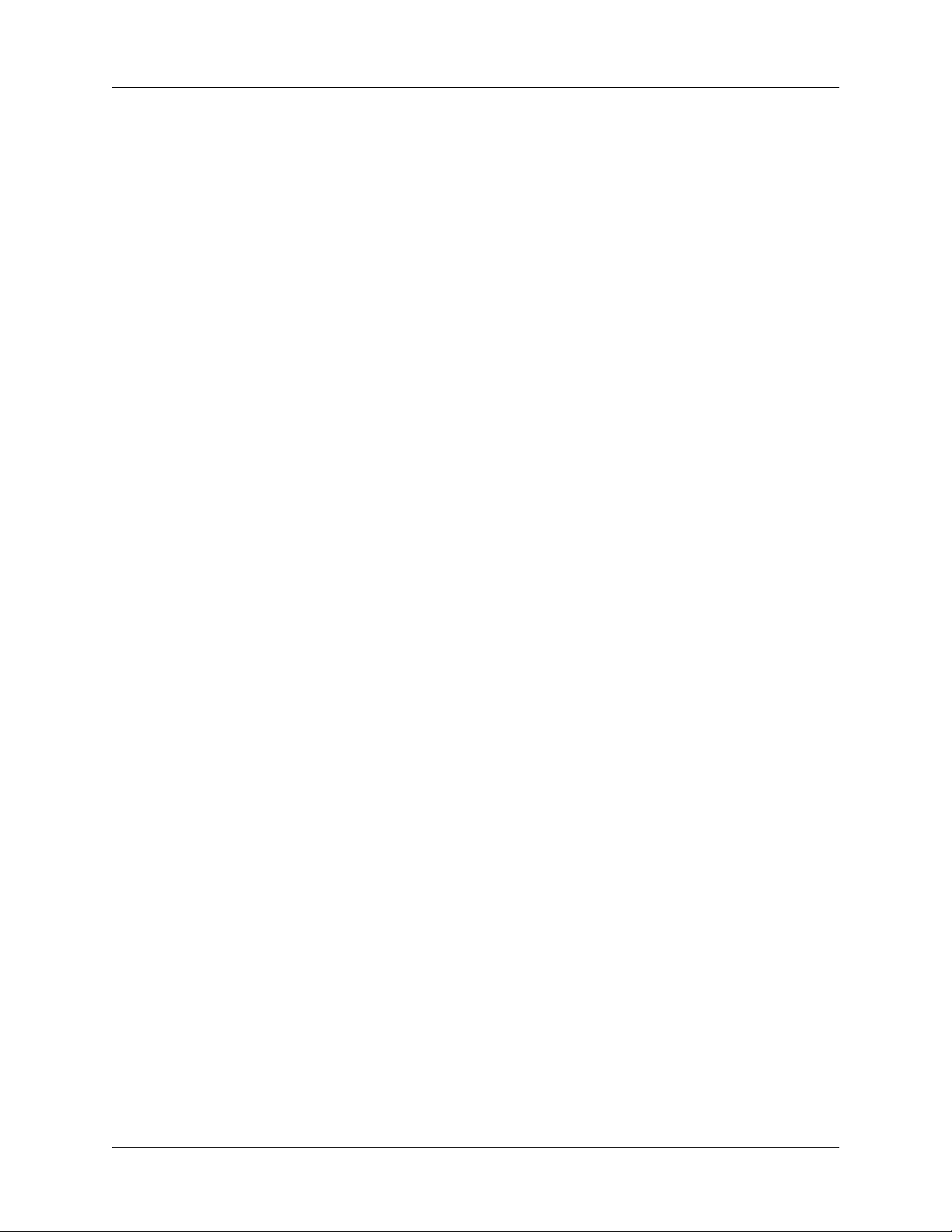
Indice
Alfabeto Graffiti 2 . . . . . . . . . . . . . . . . . . . . . . . . . . . . . . . . . . . . . . . . . . . . . . . 27
Lettere maiuscole . . . . . . . . . . . . . . . . . . . . . . . . . . . . . . . . . . . . . . . . . . . . . . . . 28
Numeri Graffiti 2 . . . . . . . . . . . . . . . . . . . . . . . . . . . . . . . . . . . . . . . . . . . . . . . . 28
Segni di punteggiatura . . . . . . . . . . . . . . . . . . . . . . . . . . . . . . . . . . . . . . . . . . . 29
Caratteri accentati . . . . . . . . . . . . . . . . . . . . . . . . . . . . . . . . . . . . . . . . . . . . . . . 30
Simboli e altri caratteri speciali . . . . . . . . . . . . . . . . . . . . . . . . . . . . . . . . . . . . 31
Segni di Graffiti 2 . . . . . . . . . . . . . . . . . . . . . . . . . . . . . . . . . . . . . . . . . . . . . . . . 32
Abbreviazioni di Graffiti 2 . . . . . . . . . . . . . . . . . . . . . . . . . . . . . . . . . . . . . . . . 32
Area di scrittura a schermo intero . . . . . . . . . . . . . . . . . . . . . . . . . . . . . . . . . . 33
Trasmissione di dati via IR . . . . . . . . . . . . . . . . . . . . . . . . . . . . . . . . . . . . . . . . . . 34
Suggerimenti per la trasmissione via IR . . . . . . . . . . . . . . . . . . . . . . . . . . . . . 37
Invio di dati . . . . . . . . . . . . . . . . . . . . . . . . . . . . . . . . . . . . . . . . . . . . . . . . . . . . . . . 37
Invio di dati mediante la comunicazione Bluetooth . . . . . . . . . . . . . . . . . . . 37
Invio di dati mediante le comunicazioni via posta elettronica o SMS . . . . 38
Utilizzo della tastiera del computer . . . . . . . . . . . . . . . . . . . . . . . . . . . . . . . . . . . 38
Importazione di dati . . . . . . . . . . . . . . . . . . . . . . . . . . . . . . . . . . . . . . . . . . . . . . . . 38
Importazione di dati da un computer con sistema operativo Windows . . 38
Importazione di dati da un computer Macintosh . . . . . . . . . . . . . . . . . . . . . 40
Utilizzo degli Appunti . . . . . . . . . . . . . . . . . . . . . . . . . . . . . . . . . . . . . . . . . . . . . . 41
Utilizzo di una tastiera portatile . . . . . . . . . . . . . . . . . . . . . . . . . . . . . . . . . . . . . . 41
Capitolo 4: Utilizzo delle applicazioni . . . . . . . . . . . . . . . . . . . . . . . . . . . . . . 43
Apertura delle applicazioni . . . . . . . . . . . . . . . . . . . . . . . . . . . . . . . . . . . . . . . . . . 43
Ulteriori modalità di apertura delle applicazioni . . . . . . . . . . . . . . . . . . . . . 44
Apertura delle applicazioni di una scheda di espansione . . . . . . . . . . . . . . 44
Passaggio da un'applicazione all'altra . . . . . . . . . . . . . . . . . . . . . . . . . . . . . . . . . 45
Assegnazione di una categoria alle applicazioni . . . . . . . . . . . . . . . . . . . . . . . . 46
Modifica della visualizzazione della schermata di avvio delle applicazioni . 47
Copia di applicazioni da o su una scheda di espansione . . . . . . . . . . . . . . . . . 48
Selezione delle impostazioni di copia . . . . . . . . . . . . . . . . . . . . . . . . . . . . . . . . . 49
Utilizzo dei menu . . . . . . . . . . . . . . . . . . . . . . . . . . . . . . . . . . . . . . . . . . . . . . . . . . 50
Scelta di un menu . . . . . . . . . . . . . . . . . . . . . . . . . . . . . . . . . . . . . . . . . . . . . . . . 51
Scelta delle preferenze per le applicazioni . . . . . . . . . . . . . . . . . . . . . . . . . . . . . 52
Esecuzione delle attività comuni . . . . . . . . . . . . . . . . . . . . . . . . . . . . . . . . . . . . . 53
Creazione di record . . . . . . . . . . . . . . . . . . . . . . . . . . . . . . . . . . . . . . . . . . . . . . 53
Modifica di record . . . . . . . . . . . . . . . . . . . . . . . . . . . . . . . . . . . . . . . . . . . . . . . 53
Eliminazione di record . . . . . . . . . . . . . . . . . . . . . . . . . . . . . . . . . . . . . . . . . . . 55
Cancellazione di record . . . . . . . . . . . . . . . . . . . . . . . . . . . . . . . . . . . . . . . . . . . 56
Assegnazione di una categoria ai record . . . . . . . . . . . . . . . . . . . . . . . . . . . . 58
iv
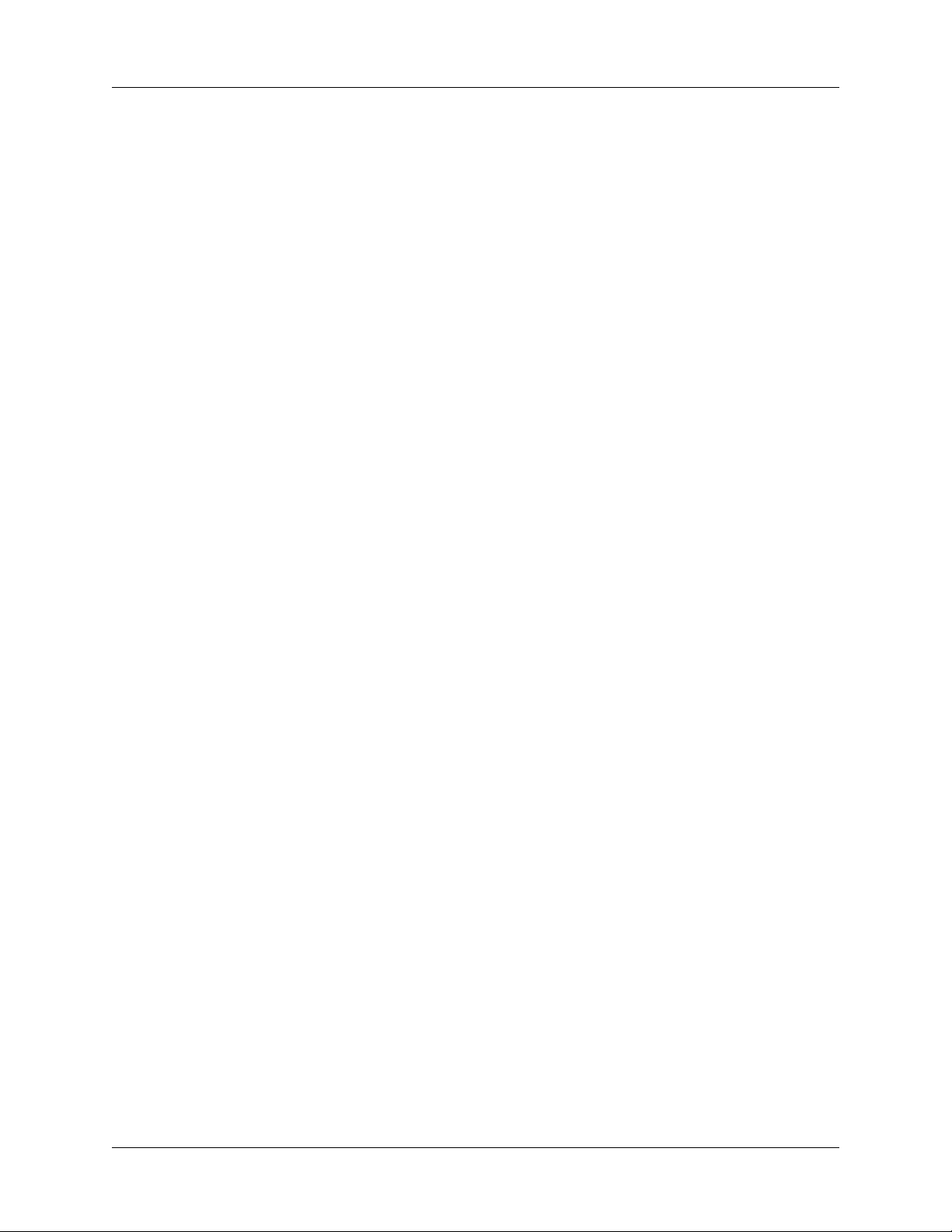
Indice
Ricerca di informazioni . . . . . . . . . . . . . . . . . . . . . . . . . . . . . . . . . . . . . . . . . . . 61
Ordinamento di elenchi di record . . . . . . . . . . . . . . . . . . . . . . . . . . . . . . . . . . 66
Allegare note . . . . . . . . . . . . . . . . . . . . . . . . . . . . . . . . . . . . . . . . . . . . . . . . . . . . 68
Scelta dei tipi di carattere . . . . . . . . . . . . . . . . . . . . . . . . . . . . . . . . . . . . . . . . . 68
Visualizzazione degli avvisi . . . . . . . . . . . . . . . . . . . . . . . . . . . . . . . . . . . . . . . 69
Nascondere o mascherare i record privati . . . . . . . . . . . . . . . . . . . . . . . . . . . 71
Installazione e rimozione di applicazioni . . . . . . . . . . . . . . . . . . . . . . . . . . . . . . 71
Installazione di file e applicazioni aggiuntivi . . . . . . . . . . . . . . . . . . . . . . . . 71
Installazione di file e applicazioni aggiuntivi su computer con sistema
operativo Windows . . . . . . . . . . . . . . . . . . . . . . . . . . . . . . . . . . . . . . . . . . . . . . 72
Suggerimenti per Installazione rapida Palm . . . . . . . . . . . . . . . . . . . . . . . . . 75
Installazione di file e applicazioni su computer con sistema operativo
Macintosh . . . . . . . . . . . . . . . . . . . . . . . . . . . . . . . . . . . . . . . . . . . . . . . . . . . . . . 76
Rimozione di applicazioni . . . . . . . . . . . . . . . . . . . . . . . . . . . . . . . . . . . . . . . . 78
Rimozione del software Palm Desktop . . . . . . . . . . . . . . . . . . . . . . . . . . . . . . 78
Capitolo 5: Utilizzo della Rubrica . . . . . . . . . . . . . . . . . . . . . . . . . . . . . . . . . 81
Creazione di una voce della Rubrica . . . . . . . . . . . . . . . . . . . . . . . . . . . . . . . . . . 82
Selezione di tipi di numeri di telefono . . . . . . . . . . . . . . . . . . . . . . . . . . . . . . 84
Modifica dei dettagli di una voce della Rubrica . . . . . . . . . . . . . . . . . . . . . . 85
Creazione di connessioni dalla Rubrica . . . . . . . . . . . . . . . . . . . . . . . . . . . . . 85
Utilizzo dei menu della Rubrica . . . . . . . . . . . . . . . . . . . . . . . . . . . . . . . . . . . 88
Capitolo 6: Utilizzo della Calcolatrice . . . . . . . . . . . . . . . . . . . . . . . . . . . . . . 91
Esecuzione di calcoli . . . . . . . . . . . . . . . . . . . . . . . . . . . . . . . . . . . . . . . . . . . . . . . . 91
Visualizzazione dei calcoli recenti . . . . . . . . . . . . . . . . . . . . . . . . . . . . . . . . . . . . 92
Utilizzo dei menu della Calcolatrice . . . . . . . . . . . . . . . . . . . . . . . . . . . . . . . . . . 93
Capitolo 7: Utilizzo di Inf. su scheda . . . . . . . . . . . . . . . . . . . . . . . . . . . . . . . 95
Visualizzazione delle informazioni relative a una scheda . . . . . . . . . . . . . . . . 95
Assegnazione di un nuovo nome a una scheda . . . . . . . . . . . . . . . . . . . . . . . . . 96
Formattazione di una scheda . . . . . . . . . . . . . . . . . . . . . . . . . . . . . . . . . . . . . . . . . 96
Gestione delle schede di espansione . . . . . . . . . . . . . . . . . . . . . . . . . . . . . . . . . . 97
Utilizzo dei menu di Inf. su scheda . . . . . . . . . . . . . . . . . . . . . . . . . . . . . . . . . . . 97
Menu Scheda . . . . . . . . . . . . . . . . . . . . . . . . . . . . . . . . . . . . . . . . . . . . . . . . . . . . 97
Capitolo 8: Utilizzo dell'Agenda . . . . . . . . . . . . . . . . . . . . . . . . . . . . . . . . . . 99
Pianificazione di un evento . . . . . . . . . . . . . . . . . . . . . . . . . . . . . . . . . . . . . . . . . 100
Selezione di un evento . . . . . . . . . . . . . . . . . . . . . . . . . . . . . . . . . . . . . . . . . . . . . 104
Ripianificazione di un evento . . . . . . . . . . . . . . . . . . . . . . . . . . . . . . . . . . . . . . . 104
Impostazione di una sveglia per un evento . . . . . . . . . . . . . . . . . . . . . . . . . . . 105
v
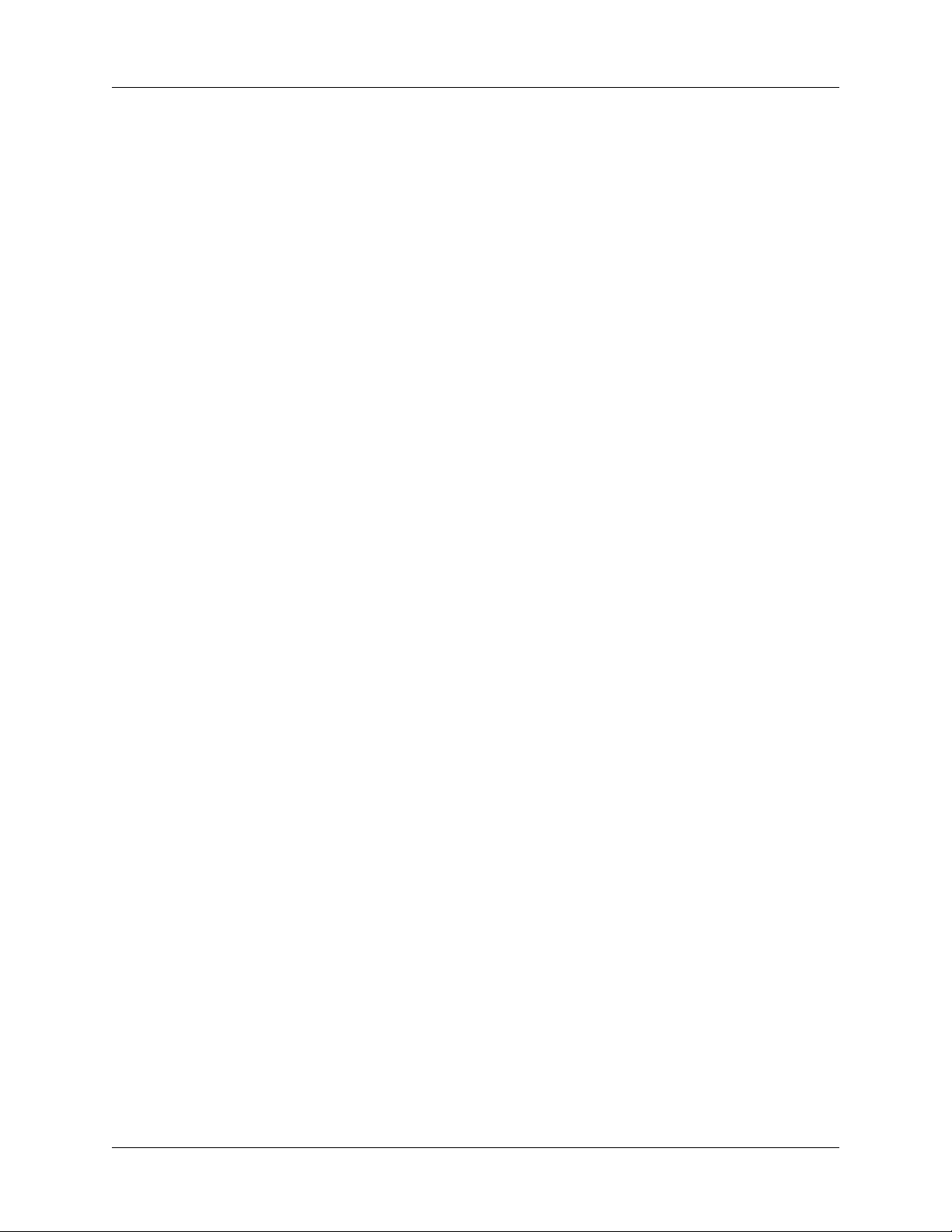
Indice
Pianificazione di eventi ricorrenti o continui . . . . . . . . . . . . . . . . . . . . . . . . . . 106
Modifica della visualizzazione nell'Agenda . . . . . . . . . . . . . . . . . . . . . . . . . . . 109
Utilizzo della visualizzazione Settimana . . . . . . . . . . . . . . . . . . . . . . . . . . . 109
Utilizzo della visualizzazione Mese . . . . . . . . . . . . . . . . . . . . . . . . . . . . . . . 111
Utilizzo della visualizzazione di tipo agenda . . . . . . . . . . . . . . . . . . . . . . . 111
Individuazione di conflitti tra gli eventi . . . . . . . . . . . . . . . . . . . . . . . . . . . . . . 112
Utilizzo dei menu dell'Agenda . . . . . . . . . . . . . . . . . . . . . . . . . . . . . . . . . . . . . . 113
Menu Record . . . . . . . . . . . . . . . . . . . . . . . . . . . . . . . . . . . . . . . . . . . . . . . . . . . 113
Menu Opzioni . . . . . . . . . . . . . . . . . . . . . . . . . . . . . . . . . . . . . . . . . . . . . . . . . . 114
Capitolo 9: Utilizzo di Palm™ Dialer . . . . . . . . . . . . . . . . . . . . . . . . . . . . . . 117
Configurazione delle preferenze del telefono e connessione al telefono cellulare
117
Composizione di un numero di telefono . . . . . . . . . . . . . . . . . . . . . . . . . . . . . . 118
Ricomposizione dell'ultimo numero chiamato . . . . . . . . . . . . . . . . . . . . . . . . . 118
Utilizzo della funzione di chiamata rapida . . . . . . . . . . . . . . . . . . . . . . . . . . . . 119
Aggiunta di una voce di chiamata rapida . . . . . . . . . . . . . . . . . . . . . . . . . . 119
Composizione del numero di una voce di chiamata rapida . . . . . . . . . . . 120
Modifica di una voce di chiamata rapida . . . . . . . . . . . . . . . . . . . . . . . . . . . 121
Composizione di un numero dall'elenco cronologico delle chiamate . . . . . . 122
Capitolo 10: Utilizzo di Spese . . . . . . . . . . . . . . . . . . . . . . . . . . . . . . . . . . . 125
Aggiunta di voci Spese . . . . . . . . . . . . . . . . . . . . . . . . . . . . . . . . . . . . . . . . . . . . . 126
Modifica della data di una spesa . . . . . . . . . . . . . . . . . . . . . . . . . . . . . . . . . . 127
Immissione dei dettagli di una ricevuta . . . . . . . . . . . . . . . . . . . . . . . . . . . . 127
Personalizzazione dell'elenco Valuta . . . . . . . . . . . . . . . . . . . . . . . . . . . . . . . . . 128
Modifica della valuta predefinita . . . . . . . . . . . . . . . . . . . . . . . . . . . . . . . . . 129
Definizione di un simbolo di valuta personalizzato . . . . . . . . . . . . . . . . . . 129
Impostazione della finestra di dialogo Opzioni di visualizzazione . . . . . . . 131
Utilizzo dei dati dell'applicazione Spese sul computer . . . . . . . . . . . . . . . . . . 131
Visualizzazione del simbolo dell'euro sul computer . . . . . . . . . . . . . . . . . 132
Stampa dell'euro . . . . . . . . . . . . . . . . . . . . . . . . . . . . . . . . . . . . . . . . . . . . . . . . 132
Utilizzo dei menu di Spese . . . . . . . . . . . . . . . . . . . . . . . . . . . . . . . . . . . . . . . . . 133
Menu Record . . . . . . . . . . . . . . . . . . . . . . . . . . . . . . . . . . . . . . . . . . . . . . . . . . . 133
Menu Opzioni . . . . . . . . . . . . . . . . . . . . . . . . . . . . . . . . . . . . . . . . . . . . . . . . . . 133
Capitolo 11: Utilizzo del Blocco note . . . . . . . . . . . . . . . . . . . . . . . . . . . . . 135
Creazione di memo . . . . . . . . . . . . . . . . . . . . . . . . . . . . . . . . . . . . . . . . . . . . . . . . 135
Visualizzazione dei memo . . . . . . . . . . . . . . . . . . . . . . . . . . . . . . . . . . . . . . . . . . 136
Utilizzo dei menu del Blocco note . . . . . . . . . . . . . . . . . . . . . . . . . . . . . . . . . . . 137
vi
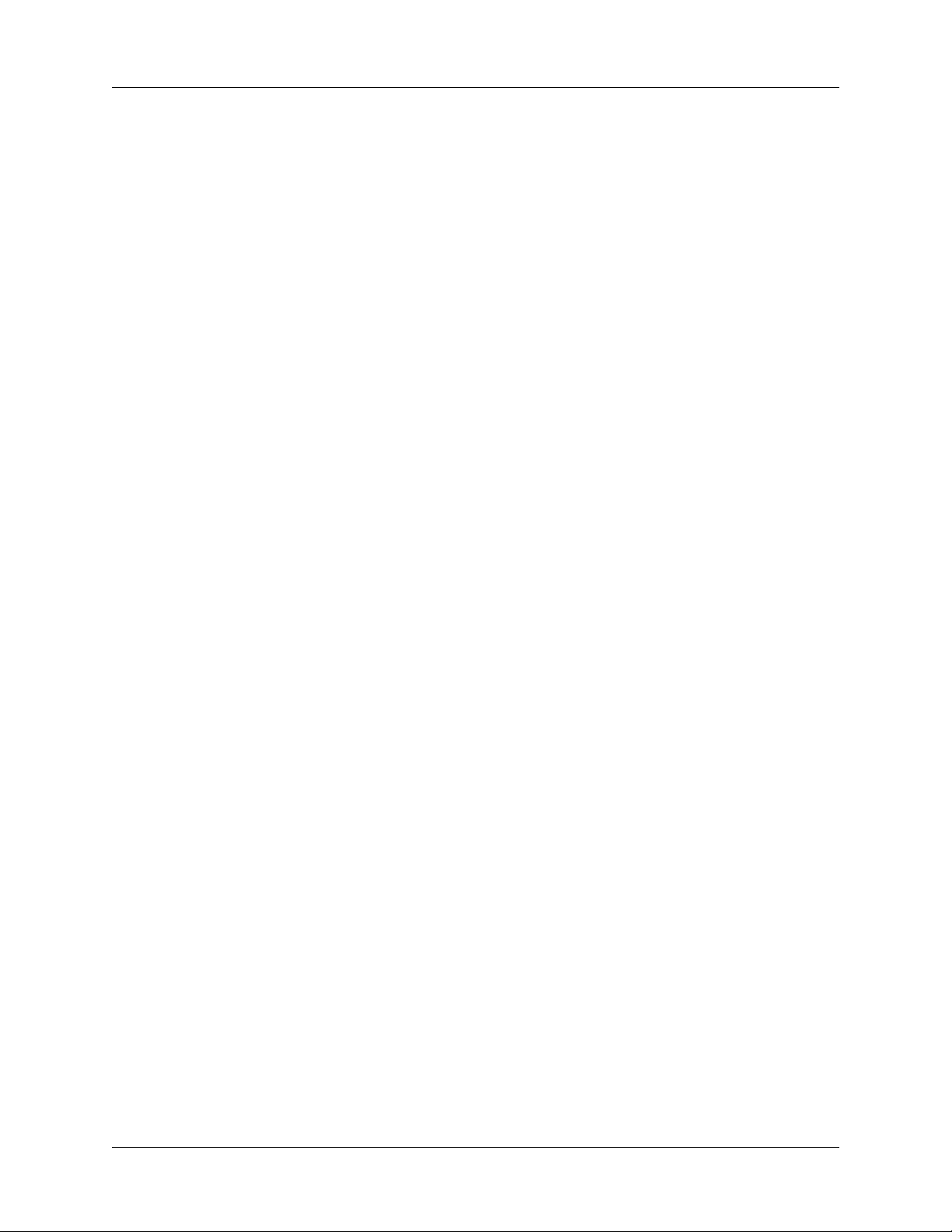
Indice
Menu Record . . . . . . . . . . . . . . . . . . . . . . . . . . . . . . . . . . . . . . . . . . . . . . . . . . . 137
Menu Opzioni . . . . . . . . . . . . . . . . . . . . . . . . . . . . . . . . . . . . . . . . . . . . . . . . . . 138
Capitolo 12: Utilizzo degli Appunti . . . . . . . . . . . . . . . . . . . . . . . . . . . . . . . 139
Creazione di una nota . . . . . . . . . . . . . . . . . . . . . . . . . . . . . . . . . . . . . . . . . . . . . . 140
Visualizzazione degli appunti . . . . . . . . . . . . . . . . . . . . . . . . . . . . . . . . . . . . . . . 140
Modifica delle impostazioni dei colori negli Appunti. . . . . . . . . . . . . . . . . . . 141
Impostazione di una sveglia per un appunto . . . . . . . . . . . . . . . . . . . . . . . . . . 142
Utilizzo dei menu degli Appunti . . . . . . . . . . . . . . . . . . . . . . . . . . . . . . . . . . . . 143
Menu Record . . . . . . . . . . . . . . . . . . . . . . . . . . . . . . . . . . . . . . . . . . . . . . . . . . . 144
Menu Opzioni . . . . . . . . . . . . . . . . . . . . . . . . . . . . . . . . . . . . . . . . . . . . . . . . . . 144
Capitolo 13: Utilizzo di Palm™ Foto . . . . . . . . . . . . . . . . . . . . . . . . . . . . . 145
Visualizzazione delle fotografie . . . . . . . . . . . . . . . . . . . . . . . . . . . . . . . . . . . . . 145
Visualizzazione delle fotografie con la Visualizzazione in anteprima . . 146
Visualizzazione delle fotografie con la Visualizzazione elenco . . . . . . . . 146
Visualizzazione di una presentazione con diapositive . . . . . . . . . . . . . . . 147
Rotazione delle fotografie . . . . . . . . . . . . . . . . . . . . . . . . . . . . . . . . . . . . . . . . 149
Visualizzazione delle informazioni relative alle fotografie . . . . . . . . . . . . 149
Organizzazione delle fotografie . . . . . . . . . . . . . . . . . . . . . . . . . . . . . . . . . . . . . 150
Ordinamento delle fotografie nella Visualizzazione elenco . . . . . . . . . . . 151
Creazione di un album . . . . . . . . . . . . . . . . . . . . . . . . . . . . . . . . . . . . . . . . . . 151
Disposizione delle fotografie negli album . . . . . . . . . . . . . . . . . . . . . . . . . . 152
Copia delle fotografie . . . . . . . . . . . . . . . . . . . . . . . . . . . . . . . . . . . . . . . . . . . 153
Rinominazione o eliminazione di un album . . . . . . . . . . . . . . . . . . . . . . . . 153
Trasmissione via IR delle fotografie . . . . . . . . . . . . . . . . . . . . . . . . . . . . . . . . . . 155
Eliminazione delle fotografie . . . . . . . . . . . . . . . . . . . . . . . . . . . . . . . . . . . . . . . . 156
Utilizzo delle fotografie sul computer . . . . . . . . . . . . . . . . . . . . . . . . . . . . . . . . 156
Utilizzo dei menu di Palm Foto . . . . . . . . . . . . . . . . . . . . . . . . . . . . . . . . . . . . . 157
Menu Foto . . . . . . . . . . . . . . . . . . . . . . . . . . . . . . . . . . . . . . . . . . . . . . . . . . . . . 157
Menu Opzioni . . . . . . . . . . . . . . . . . . . . . . . . . . . . . . . . . . . . . . . . . . . . . . . . . . 157
Capitolo 14: Utilizzo di Connessione telefonica . . . . . . . . . . . . . . . . . . . . 159
Utilizzi di una connessione telefonica . . . . . . . . . . . . . . . . . . . . . . . . . . . . . . . . 159
Impostazione di una connessione telefonica . . . . . . . . . . . . . . . . . . . . . . . . . . . 160
Configurazione delle impostazioni dei servizi di rete per il telefono . . . 164
Aggiornamento dei file del telefono sul palmare . . . . . . . . . . . . . . . . . . . . 167
Utilizzo delle connessioni telefoniche . . . . . . . . . . . . . . . . . . . . . . . . . . . . . . . . 168
vii
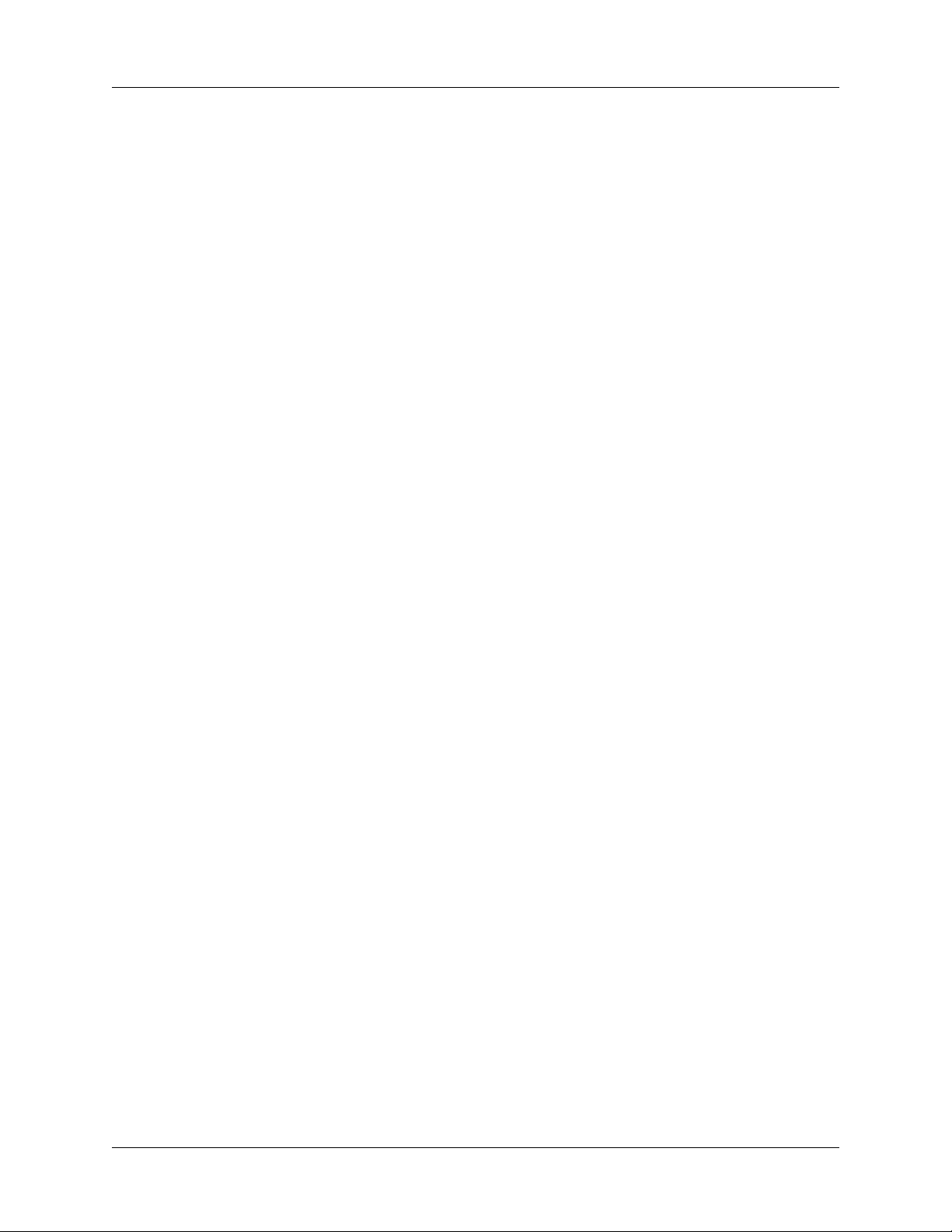
Indice
Capitolo 15: Utilizzo di SMS . . . . . . . . . . . . . . . . . . . . . . . . . . . . . . . . . . . . 171
Configurazione delle preferenze del telefono e connessione al telefono cellulare
171
Utilizzo del navigatore con SMS . . . . . . . . . . . . . . . . . . . . . . . . . . . . . . . . . . . . . 172
Creazione di messaggi . . . . . . . . . . . . . . . . . . . . . . . . . . . . . . . . . . . . . . . . . . . . . 172
Invio e ricezione dei messaggi . . . . . . . . . . . . . . . . . . . . . . . . . . . . . . . . . . . . . . . 174
Visualizzazione dei messaggi . . . . . . . . . . . . . . . . . . . . . . . . . . . . . . . . . . . . . . . 174
Utilizzo dei messaggi in versione bozza . . . . . . . . . . . . . . . . . . . . . . . . . . . . . . 177
Aggiunta di una firma a un messaggio . . . . . . . . . . . . . . . . . . . . . . . . . . . . . . . 178
Invio di dati di un'altra applicazione . . . . . . . . . . . . . . . . . . . . . . . . . . . . . . . . . 179
Impostazione delle preferenze SMS . . . . . . . . . . . . . . . . . . . . . . . . . . . . . . . . . . 180
Utilizzo dei menu di SMS . . . . . . . . . . . . . . . . . . . . . . . . . . . . . . . . . . . . . . . . . . 182
Capitolo 16: Utilizzo dell'Elenco impegni . . . . . . . . . . . . . . . . . . . . . . . . . . 185
Creazione di impegni . . . . . . . . . . . . . . . . . . . . . . . . . . . . . . . . . . . . . . . . . . . . . . 186
Impostazione della priorità . . . . . . . . . . . . . . . . . . . . . . . . . . . . . . . . . . . . . . . . . 186
Contrassegnare come completato un record dell'Elenco impegni . . . . . . . . . 187
Modifica dei dettagli degli impegni . . . . . . . . . . . . . . . . . . . . . . . . . . . . . . . . . . 187
Impostazione di una data di scadenza . . . . . . . . . . . . . . . . . . . . . . . . . . . . . 188
Impostazione delle preferenze dell'Elenco impegni . . . . . . . . . . . . . . . . . . 189
Utilizzo dei menu dell'Elenco impegni . . . . . . . . . . . . . . . . . . . . . . . . . . . . . . . 190
Menu Record . . . . . . . . . . . . . . . . . . . . . . . . . . . . . . . . . . . . . . . . . . . . . . . . . . . 190
Menu Opzioni . . . . . . . . . . . . . . . . . . . . . . . . . . . . . . . . . . . . . . . . . . . . . . . . . . 191
viii
Capitolo 17: Utilizzo del software di posta elettronica personale Palm™
VersaMail™ . . . . . . . . . . . . . . . . . . . . . . . . . . . . . . . . . . . . . . . . . . . . . . . . . . 193
Software di e-mail personale Palm™ VersaMail™ funzioni . . . . . . . . . . . . . 193
Informazioni preliminari sull'applicazione VersaMail . . . . . . . . . . . . . . . . . . 194
Sincronizzazione con un nome utente esistente . . . . . . . . . . . . . . . . . . . . . 194
Aggiornamento di un database MultiMail/VersaMail . . . . . . . . . . . . . . . 194
Impostazione e gestione degli account di posta elettronica . . . . . . . . . . . . . . 195
Tipi di account e di connessione . . . . . . . . . . . . . . . . . . . . . . . . . . . . . . . . . . 195
Prerequisiti per un account di e-mail di rete . . . . . . . . . . . . . . . . . . . . . . . . 196
Creazione di un account di e-mail di rete . . . . . . . . . . . . . . . . . . . . . . . . . . 198
Creazione di un account di sola sincronizzazione . . . . . . . . . . . . . . . . . . . 206
Modifica degli account di e-mail . . . . . . . . . . . . . . . . . . . . . . . . . . . . . . . . . . 213
Eliminazione di un account di e-mail . . . . . . . . . . . . . . . . . . . . . . . . . . . . . . 220
Selezione di un servizio diverso per un account di e-mail specifico . . . . 221
Risoluzione dei problemi di accesso all'account . . . . . . . . . . . . . . . . . . . . . 223
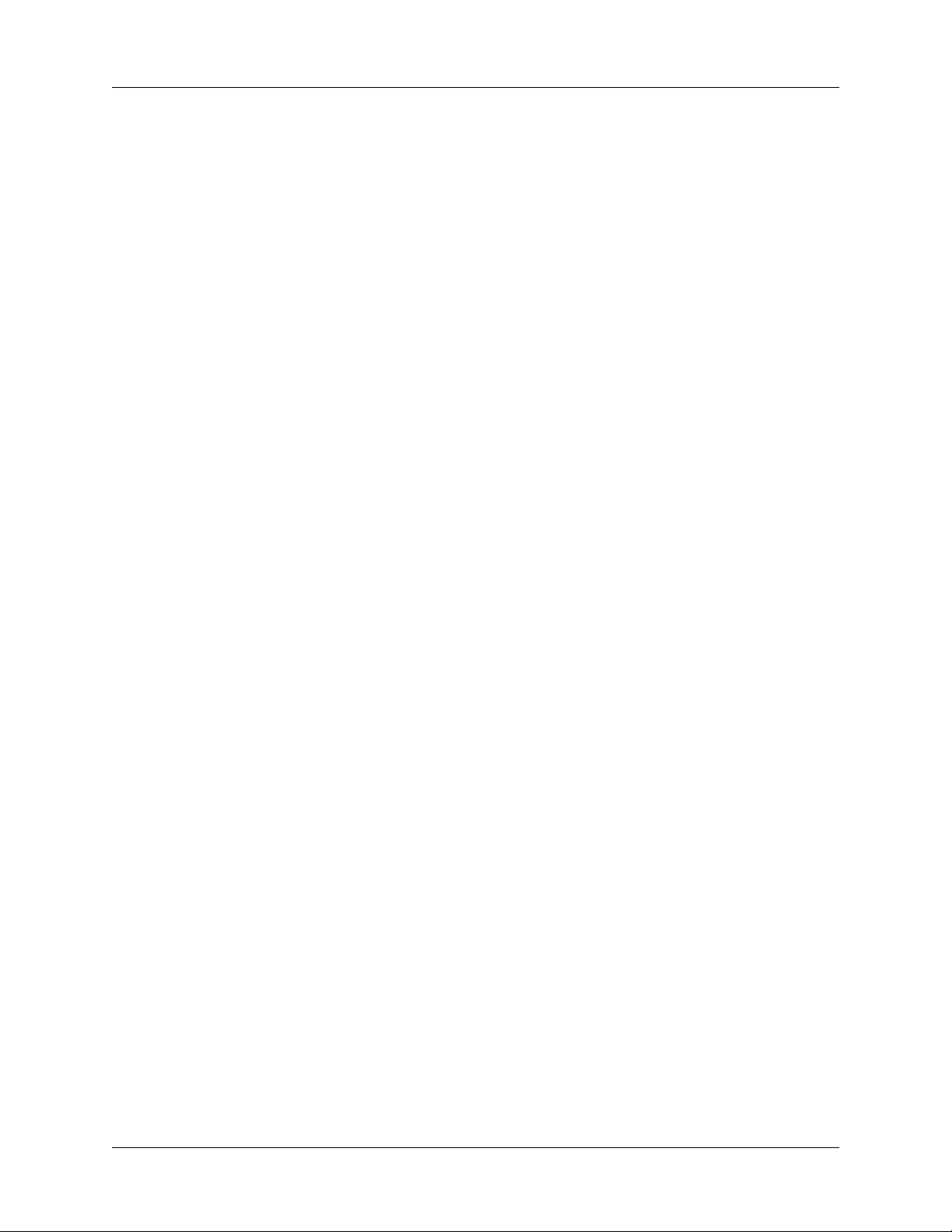
Indice
Recupero, invio e gestione della posta elettronica . . . . . . . . . . . . . . . . . . . . . . 223
Recupero della posta elettronica . . . . . . . . . . . . . . . . . . . . . . . . . . . . . . . . . . 223
Recupero automatico della posta con notifica . . . . . . . . . . . . . . . . . . . . . . . 226
Icone della posta in arrivo nell'applicazione VersaMail . . . . . . . . . . . . . . 235
Lettura delle e-mail . . . . . . . . . . . . . . . . . . . . . . . . . . . . . . . . . . . . . . . . . . . . . 235
Creazione e modifica delle cartelle di e-mail . . . . . . . . . . . . . . . . . . . . . . . . 246
Creazione e invio di nuovi messaggi di posta elettronica . . . . . . . . . . . . . 247
Utilizzo degli URL . . . . . . . . . . . . . . . . . . . . . . . . . . . . . . . . . . . . . . . . . . . . . . 260
Utilizzo degli allegati . . . . . . . . . . . . . . . . . . . . . . . . . . . . . . . . . . . . . . . . . . . . 261
Eliminazione di messaggi . . . . . . . . . . . . . . . . . . . . . . . . . . . . . . . . . . . . . . . . 271
Svuotamento del cestino . . . . . . . . . . . . . . . . . . . . . . . . . . . . . . . . . . . . . . . . . 274
Contrassegno dei messaggi come letti o da leggere . . . . . . . . . . . . . . . . . . 275
Impostazione delle preferenze per il recupero e l'eliminazione di e-mail 277
Aggiunta o aggiornamento di una voce della Rubrica direttamente da un
messaggio . . . . . . . . . . . . . . . . . . . . . . . . . . . . . . . . . . . . . . . . . . . . . . . . . . . . . 278
Sincronizzazione della posta elettronica tra il palmare e il computer desktop .
279
Configurazione di un account in HotSync Manager . . . . . . . . . . . . . . . . . 280
Impostazione delle opzioni di sincronizzazione e degli account . . . . . . . 281
Conversione dei file allegati . . . . . . . . . . . . . . . . . . . . . . . . . . . . . . . . . . . . . . 295
Sincronizzazione di un account . . . . . . . . . . . . . . . . . . . . . . . . . . . . . . . . . . . 297
Utilizzo di SSL con il conduttore . . . . . . . . . . . . . . . . . . . . . . . . . . . . . . . . . . 299
Funzioni avanzate . . . . . . . . . . . . . . . . . . . . . . . . . . . . . . . . . . . . . . . . . . . . . . . . . 299
Gestione dei filtri della posta . . . . . . . . . . . . . . . . . . . . . . . . . . . . . . . . . . . . . 300
Gestione delle impostazioni della posta . . . . . . . . . . . . . . . . . . . . . . . . . . . . 305
Aggiunta dell'autenticazione APOP a un account . . . . . . . . . . . . . . . . . . . 314
Aggiunta dell'autenticazione ESMTP a un account . . . . . . . . . . . . . . . . . . 315
Impostazione delle preferenze avanzate per gli account . . . . . . . . . . . . . . 317
Funzioni per tagliare e copiare testo di un messaggio di e-mail per l'utilizzo
in altre applicazioni . . . . . . . . . . . . . . . . . . . . . . . . . . . . . . . . . . . . . . . . . . . . . 319
Utilizzo della barra dei comandi . . . . . . . . . . . . . . . . . . . . . . . . . . . . . . . . . . 319
Dettagli dell'intestazione della posta elettronica . . . . . . . . . . . . . . . . . . . . . 321
Backup dei database di e-mail . . . . . . . . . . . . . . . . . . . . . . . . . . . . . . . . . . . . 322
Sincronizzazione senza fili delle cartelle IMAP . . . . . . . . . . . . . . . . . . . . . . 323
Utilizzo del protocollo Secure Sockets Layer (SSL) . . . . . . . . . . . . . . . . . . 325
Utilizzo del navigatore a 5 direzioni nell'applicazione VersaMail . . . . . . 325
Tasti di scelta rapida dell'applicazione VersaMail . . . . . . . . . . . . . . . . . . . 328
ix
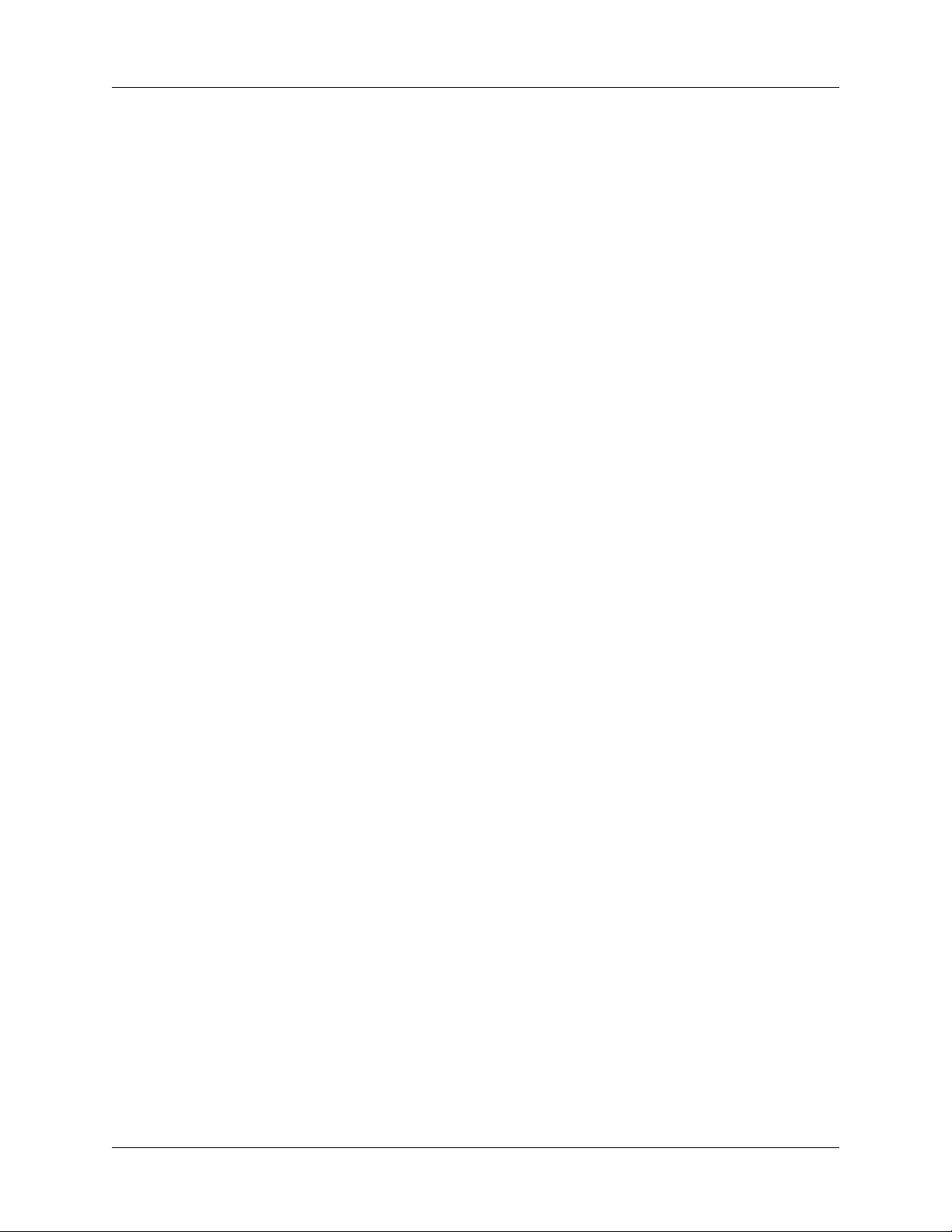
Indice
Capitolo 18: Utilizzo di Memo vocale . . . . . . . . . . . . . . . . . . . . . . . . . . . . . 331
Creazione di un memo vocale . . . . . . . . . . . . . . . . . . . . . . . . . . . . . . . . . . . . . . . 332
Registrazione di un memo vocale . . . . . . . . . . . . . . . . . . . . . . . . . . . . . . . . . 332
Pausa e riavvio della registrazione di un memo vocale . . . . . . . . . . . . . . . 333
Memorizzazione dei memo vocali su una scheda di espansione . . . . . . . 335
Ascolto dei memo vocali . . . . . . . . . . . . . . . . . . . . . . . . . . . . . . . . . . . . . . . . . . . 336
Impostazione di una sveglia per un memo vocale . . . . . . . . . . . . . . . . . . . . . . 337
Utilizzo dei menu di Memo vocale . . . . . . . . . . . . . . . . . . . . . . . . . . . . . . . . . . . 339
Menu Memo v. . . . . . . . . . . . . . . . . . . . . . . . . . . . . . . . . . . . . . . . . . . . . . . . . . 339
Menu Opzioni . . . . . . . . . . . . . . . . . . . . . . . . . . . . . . . . . . . . . . . . . . . . . . . . . . 340
Capitolo 19: Utilizzo di Web Browser Pro . . . . . . . . . . . . . . . . . . . . . . . . . 341
Descrizione della schermata di Web Browser Pro . . . . . . . . . . . . . . . . . . . . . . 342
Visualizzazione della Guida in Web Browser Pro . . . . . . . . . . . . . . . . . . . . . . 343
Disconnessione da e connessione a Internet . . . . . . . . . . . . . . . . . . . . . . . . . . . 343
Esplorazione del Web con il palmare . . . . . . . . . . . . . . . . . . . . . . . . . . . . . . . . . 344
Accesso alle pagine Web . . . . . . . . . . . . . . . . . . . . . . . . . . . . . . . . . . . . . . . . . 344
Utilizzo dei collegamenti . . . . . . . . . . . . . . . . . . . . . . . . . . . . . . . . . . . . . . . . 345
Ritorno a una pagina Web appena visitata . . . . . . . . . . . . . . . . . . . . . . . . . 346
Ritorno alla pagina iniziale . . . . . . . . . . . . . . . . . . . . . . . . . . . . . . . . . . . . . . . 346
Download dei file nel palmare . . . . . . . . . . . . . . . . . . . . . . . . . . . . . . . . . . . . . . 347
Aggiornamento delle pagine . . . . . . . . . . . . . . . . . . . . . . . . . . . . . . . . . . . . . . . . 348
Visualizzazione delle informazioni relative alla pagina Web . . . . . . . . . . . . 348
Utilizzo delle password . . . . . . . . . . . . . . . . . . . . . . . . . . . . . . . . . . . . . . . . . . . . 349
Copiare e incollare del testo . . . . . . . . . . . . . . . . . . . . . . . . . . . . . . . . . . . . . . . . . 350
Copiare il testo . . . . . . . . . . . . . . . . . . . . . . . . . . . . . . . . . . . . . . . . . . . . . . . . . 350
Incollare del testo . . . . . . . . . . . . . . . . . . . . . . . . . . . . . . . . . . . . . . . . . . . . . . . 350
Comunicazione con altri utenti . . . . . . . . . . . . . . . . . . . . . . . . . . . . . . . . . . . . . . 351
Invio di posta elettronica . . . . . . . . . . . . . . . . . . . . . . . . . . . . . . . . . . . . . . . . 351
Trasmissione di un URL via IR . . . . . . . . . . . . . . . . . . . . . . . . . . . . . . . . . . . 352
Invio di un URL tramite posta elettronica . . . . . . . . . . . . . . . . . . . . . . . . . . 352
Creazione di segnalibro per le pagine preferite . . . . . . . . . . . . . . . . . . . . . . . . 353
Aggiunta di un segnalibro . . . . . . . . . . . . . . . . . . . . . . . . . . . . . . . . . . . . . . . 353
Accesso a una pagina contrassegnata da un segnalibro . . . . . . . . . . . . . . . 354
Modifica delle informazioni di un segnalibro . . . . . . . . . . . . . . . . . . . . . . . 354
Eliminazione di un segnalibro . . . . . . . . . . . . . . . . . . . . . . . . . . . . . . . . . . . . 355
Salvataggio delle pagine . . . . . . . . . . . . . . . . . . . . . . . . . . . . . . . . . . . . . . . . . . . . 355
Salvataggio di una pagina . . . . . . . . . . . . . . . . . . . . . . . . . . . . . . . . . . . . . . . 355
Apertura di una pagina salvata . . . . . . . . . . . . . . . . . . . . . . . . . . . . . . . . . . . 356
x
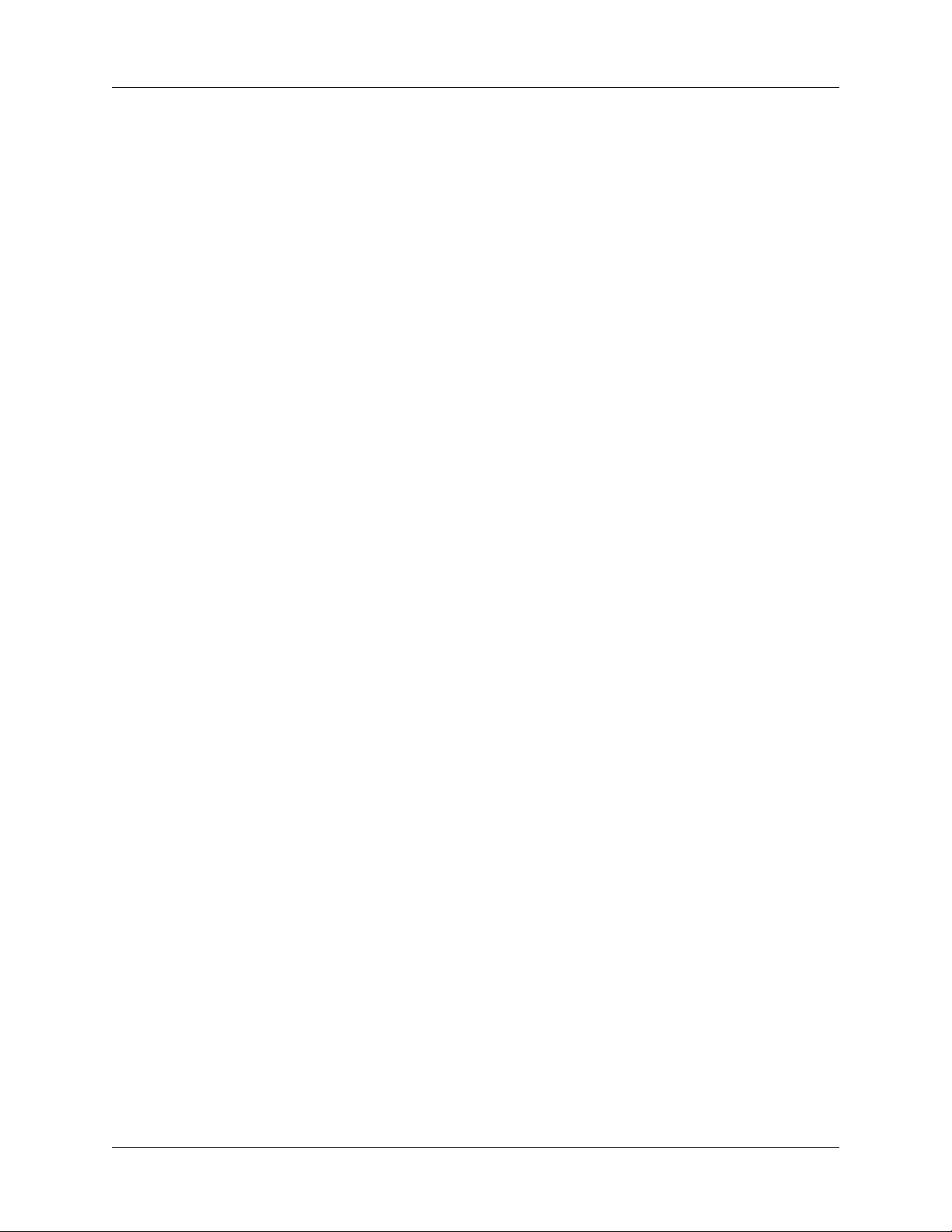
Indice
Modifica delle informazioni relative a una pagina salvata . . . . . . . . . . . . 356
Eliminazione di una pagina salvata . . . . . . . . . . . . . . . . . . . . . . . . . . . . . . . 357
Ricerca di pagine Web recentemente esplorate . . . . . . . . . . . . . . . . . . . . . . . . 357
Ritorno a una pagina esplorata . . . . . . . . . . . . . . . . . . . . . . . . . . . . . . . . . . . 358
Cancellazione dell'elenco Cronologia . . . . . . . . . . . . . . . . . . . . . . . . . . . . . . 358
Personalizzazione di Web Browser Pro . . . . . . . . . . . . . . . . . . . . . . . . . . . . . . . 359
Modifica della dimensione predefinita del testo . . . . . . . . . . . . . . . . . . . . . 359
Modifica della pagina iniziale . . . . . . . . . . . . . . . . . . . . . . . . . . . . . . . . . . . . 359
Modifica della modalità di download delle immagini . . . . . . . . . . . . . . . . 360
Modifica dei colori dei collegamenti . . . . . . . . . . . . . . . . . . . . . . . . . . . . . . . 361
Attivazione o disattivazione della compilazione automatica . . . . . . . . . . 362
Attivazione o disattivazione dei cookie . . . . . . . . . . . . . . . . . . . . . . . . . . . . 363
Attivazione o disattivazione di JavaScript . . . . . . . . . . . . . . . . . . . . . . . . . . 363
Modifica delle dimensioni e del contenuto della cache . . . . . . . . . . . . . . . 364
Controllo dell'accesso di Web Browser Pro a Internet . . . . . . . . . . . . . . . . 365
Modifica delle preferenze di rete . . . . . . . . . . . . . . . . . . . . . . . . . . . . . . . . . . 366
Modifica del server host . . . . . . . . . . . . . . . . . . . . . . . . . . . . . . . . . . . . . . . . . 367
Capitolo 20: Utilizzo di MondOra . . . . . . . . . . . . . . . . . . . . . . . . . . . . . . . . 369
Visualizzazione dell'ora . . . . . . . . . . . . . . . . . . . . . . . . . . . . . . . . . . . . . . . . . . . . 370
Impostazione della località principale . . . . . . . . . . . . . . . . . . . . . . . . . . . . . . . . 370
Scelta di una località principale diversa . . . . . . . . . . . . . . . . . . . . . . . . . . . . 372
Impostazione delle località secondarie . . . . . . . . . . . . . . . . . . . . . . . . . . . . . . . 372
Aggiunta di una località . . . . . . . . . . . . . . . . . . . . . . . . . . . . . . . . . . . . . . . . . . . . 373
Modifica di una località . . . . . . . . . . . . . . . . . . . . . . . . . . . . . . . . . . . . . . . . . . . . 375
Rimozione di una località . . . . . . . . . . . . . . . . . . . . . . . . . . . . . . . . . . . . . . . . . . . 375
Impostazione di una sveglia . . . . . . . . . . . . . . . . . . . . . . . . . . . . . . . . . . . . . . . . 375
Utilizzo dei menu di MondOra . . . . . . . . . . . . . . . . . . . . . . . . . . . . . . . . . . . . . . 376
Capitolo 21: Esecuzione di operazioni HotSync
® . . . . . . . . . . . . . . . . . . . . . . . . . . . . . . 379
Selezione delle opzioni di impostazione di HotSync . . . . . . . . . . . . . . . . . . . . 379
Personalizzazione delle impostazioni delle applicazioni in HotSync . . . . . . 382
Esecuzione di operazioni HotSync via base/cavo . . . . . . . . . . . . . . . . . . . . . . 385
Esecuzione di un'operazione HotSync via base/cavo: computer con sistema
operativo Windows . . . . . . . . . . . . . . . . . . . . . . . . . . . . . . . . . . . . . . . . . . . . . 385
Esecuzione di un'operazione HotSync diretta: computer Macintosh . . . 387
Esecuzione di operazioni HotSync via IR . . . . . . . . . . . . . . . . . . . . . . . . . . . . . 390
Requisiti del computer per la comunicazione a infrarossi . . . . . . . . . . . . . 390
Esecuzione di un'operazione HotSync via IR . . . . . . . . . . . . . . . . . . . . . . . 392
Ritorno alle operazioni HotSync via base/cavo . . . . . . . . . . . . . . . . . . . . . 392
xi
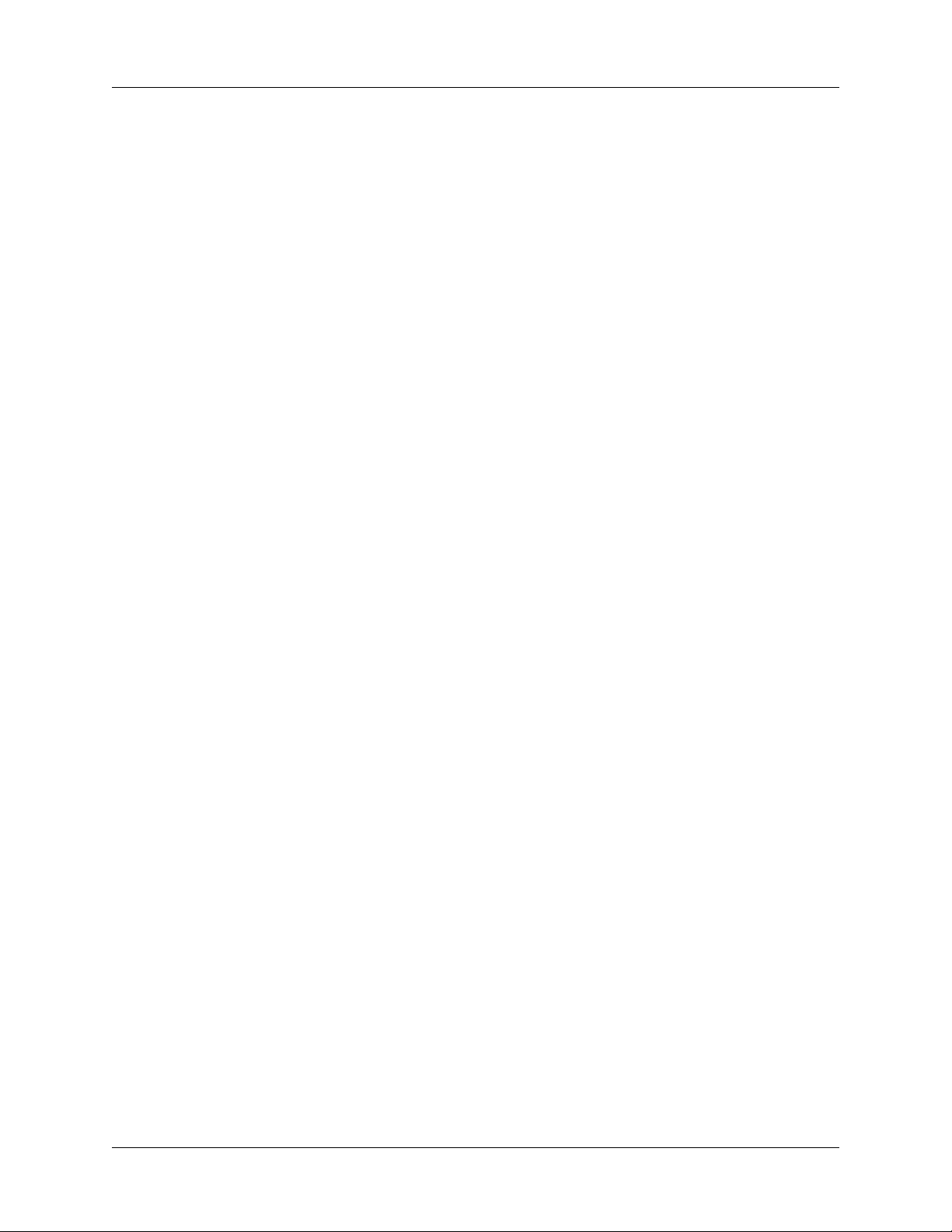
Indice
Esecuzione di operazioni HotSync tramite modem . . . . . . . . . . . . . . . . . . . . . 393
Configurazione del computer per un'operazione HotSync tramite modem .
394
Configurazione del palmare per un'operazione HotSync tramite modem . .
396
Selezione dei conduttori per un'operazione HotSync tramite modem . . 398
Esecuzione di un'operazione HotSync tramite modem . . . . . . . . . . . . . . . 398
Esecuzione di operazioni HotSync Bluetooth . . . . . . . . . . . . . . . . . . . . . . . . . . 399
Configurazione del computer per un'operazione HotSync Bluetooth . . . 399
Configurazione del palmare per un'operazione HotSync Bluetooth . . . . 401
Esecuzione di un'operazione HotSync Bluetooth . . . . . . . . . . . . . . . . . . . . 401
Esecuzione di operazioni HotSync di rete . . . . . . . . . . . . . . . . . . . . . . . . . . . . . 401
Connessione al server di accesso remoto dell'azienda . . . . . . . . . . . . . . . . 402
Esecuzione di un'operazione HotSync di rete . . . . . . . . . . . . . . . . . . . . . . . 404
Utilizzo della funzionalità Collegamento file . . . . . . . . . . . . . . . . . . . . . . . . . . 405
Creazione di un profilo utente . . . . . . . . . . . . . . . . . . . . . . . . . . . . . . . . . . . . . . 405
Esecuzione della prima operazione HotSync con un profilo utente . . . . 407
Capitolo 22: Impostazione delle preferenze per il palmare . . . . . . . . . . . 409
Impostazione delle preferenze generali . . . . . . . . . . . . . . . . . . . . . . . . . . . . . . . 410
Preferenze - Data e ora . . . . . . . . . . . . . . . . . . . . . . . . . . . . . . . . . . . . . . . . . . 411
Preferenze - Digitalizzatore . . . . . . . . . . . . . . . . . . . . . . . . . . . . . . . . . . . . . . 413
Preferenze - Formati . . . . . . . . . . . . . . . . . . . . . . . . . . . . . . . . . . . . . . . . . . . . 413
Preferenze - Graffiti 2 . . . . . . . . . . . . . . . . . . . . . . . . . . . . . . . . . . . . . . . . . . . 414
Preferenze - Alimentazione . . . . . . . . . . . . . . . . . . . . . . . . . . . . . . . . . . . . . . 415
Preferenze - Suoni e avvisi . . . . . . . . . . . . . . . . . . . . . . . . . . . . . . . . . . . . . . . 417
Preferenze - Area di scrittura . . . . . . . . . . . . . . . . . . . . . . . . . . . . . . . . . . . . . 419
Impostazione delle Preferenze - Comunicazione . . . . . . . . . . . . . . . . . . . . . . . 420
Preferenze - Bluetooth . . . . . . . . . . . . . . . . . . . . . . . . . . . . . . . . . . . . . . . . . . . 420
Preferenze - Connessione . . . . . . . . . . . . . . . . . . . . . . . . . . . . . . . . . . . . . . . . 428
Preferenze - Rete . . . . . . . . . . . . . . . . . . . . . . . . . . . . . . . . . . . . . . . . . . . . . . . . 434
Preferenze - Telefono . . . . . . . . . . . . . . . . . . . . . . . . . . . . . . . . . . . . . . . . . . . . 451
Impostazione delle Preferenze - Personalizza . . . . . . . . . . . . . . . . . . . . . . . . . 451
Preferenze - Pulsanti . . . . . . . . . . . . . . . . . . . . . . . . . . . . . . . . . . . . . . . . . . . . 452
Preferenze - Penna . . . . . . . . . . . . . . . . . . . . . . . . . . . . . . . . . . . . . . . . . . . . . . 453
Preferenze - Tasti HotSync . . . . . . . . . . . . . . . . . . . . . . . . . . . . . . . . . . . . . . . 454
Preferenze - Tema colore . . . . . . . . . . . . . . . . . . . . . . . . . . . . . . . . . . . . . . . . . 455
Preferenze - Proprietario . . . . . . . . . . . . . . . . . . . . . . . . . . . . . . . . . . . . . . . . . 455
Preferenze - Protezione . . . . . . . . . . . . . . . . . . . . . . . . . . . . . . . . . . . . . . . . . . 456
xii
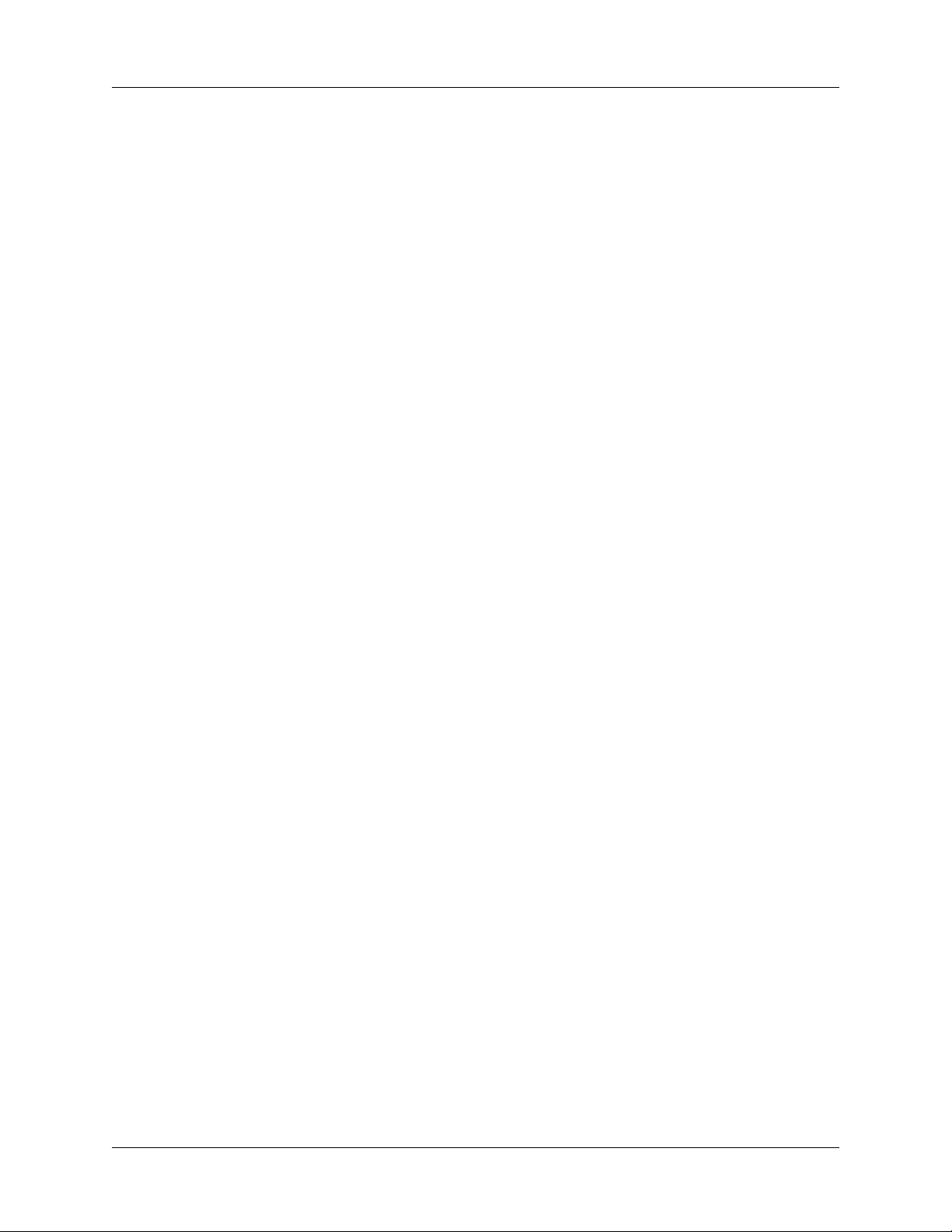
Indice
Blocco del palmare . . . . . . . . . . . . . . . . . . . . . . . . . . . . . . . . . . . . . . . . . . . . . . 460
Recupero di una password dimenticata . . . . . . . . . . . . . . . . . . . . . . . . . . . . 463
Rendere privati i record . . . . . . . . . . . . . . . . . . . . . . . . . . . . . . . . . . . . . . . . . 464
Preferenze - Abbreviazioni . . . . . . . . . . . . . . . . . . . . . . . . . . . . . . . . . . . . . . . 471
Appendice A: Manutenzione del palmare . . . . . . . . . . . . . . . . . . . . . . . . . 475
Manutenzione del palmare . . . . . . . . . . . . . . . . . . . . . . . . . . . . . . . . . . . . . . . . . 475
Prolungamento della durata della batteria . . . . . . . . . . . . . . . . . . . . . . . . . . . . 476
Ripristino del palmare . . . . . . . . . . . . . . . . . . . . . . . . . . . . . . . . . . . . . . . . . . . . . 476
Esecuzione di una reimpostazione a caldo . . . . . . . . . . . . . . . . . . . . . . . . . 477
Esecuzione di una reimpostazione a freddo . . . . . . . . . . . . . . . . . . . . . . . . 477
Appendice B: Domande frequenti . . . . . . . . . . . . . . . . . . . . . . . . . . . . . . . . 481
Problemi di installazione del software . . . . . . . . . . . . . . . . . . . . . . . . . . . . . . . . 482
Problemi di funzionamento . . . . . . . . . . . . . . . . . . . . . . . . . . . . . . . . . . . . . . . . . 483
Problemi nel toccare e nello scrivere . . . . . . . . . . . . . . . . . . . . . . . . . . . . . . . . . 485
Problemi relativi alle applicazioni . . . . . . . . . . . . . . . . . . . . . . . . . . . . . . . . . . . 486
Problemi con HotSync . . . . . . . . . . . . . . . . . . . . . . . . . . . . . . . . . . . . . . . . . . . . . 488
Problemi nella trasmissione via IR e nell'invio . . . . . . . . . . . . . . . . . . . . . . . . . 496
Problemi di connessione telefonica . . . . . . . . . . . . . . . . . . . . . . . . . . . . . . . . . . 497
Problemi con VersaMail™ . . . . . . . . . . . . . . . . . . . . . . . . . . . . . . . . . . . . . . . . . . 500
Problemi di ricarica . . . . . . . . . . . . . . . . . . . . . . . . . . . . . . . . . . . . . . . . . . . . . . . . 501
Problemi relativi alla password . . . . . . . . . . . . . . . . . . . . . . . . . . . . . . . . . . . . . 501
Supporto tecnico . . . . . . . . . . . . . . . . . . . . . . . . . . . . . . . . . . . . . . . . . . . . . . . . . . 502
Informazioni sulle normative del prodotto . . . . . . . . . . . . . . . . . . . . . . . . . 503
Indice analitico . . . . . . . . . . . . . . . . . . . . . . . . . . . . . . . . . . . . . . . . . . . . . . . . 509
xiii
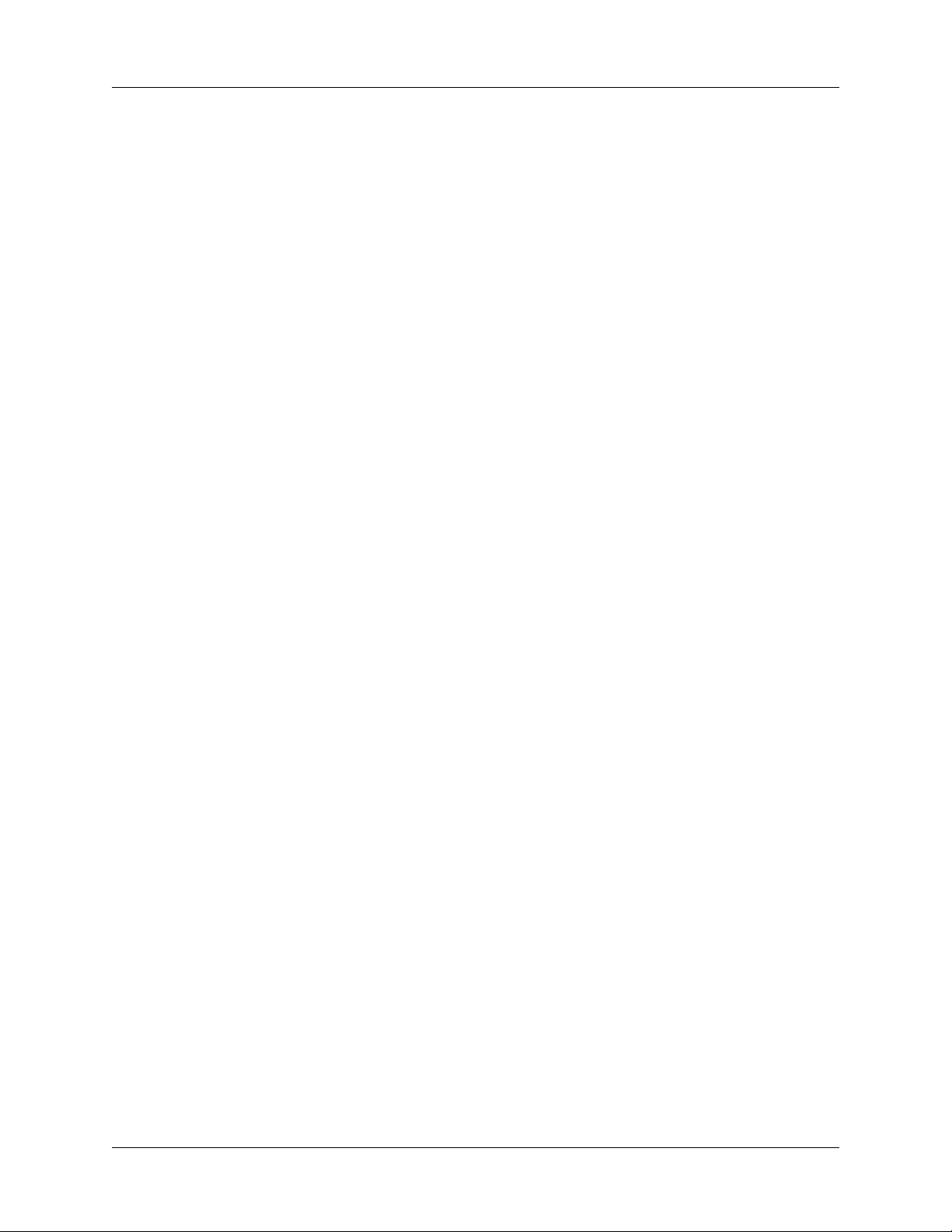
Indice
xiv
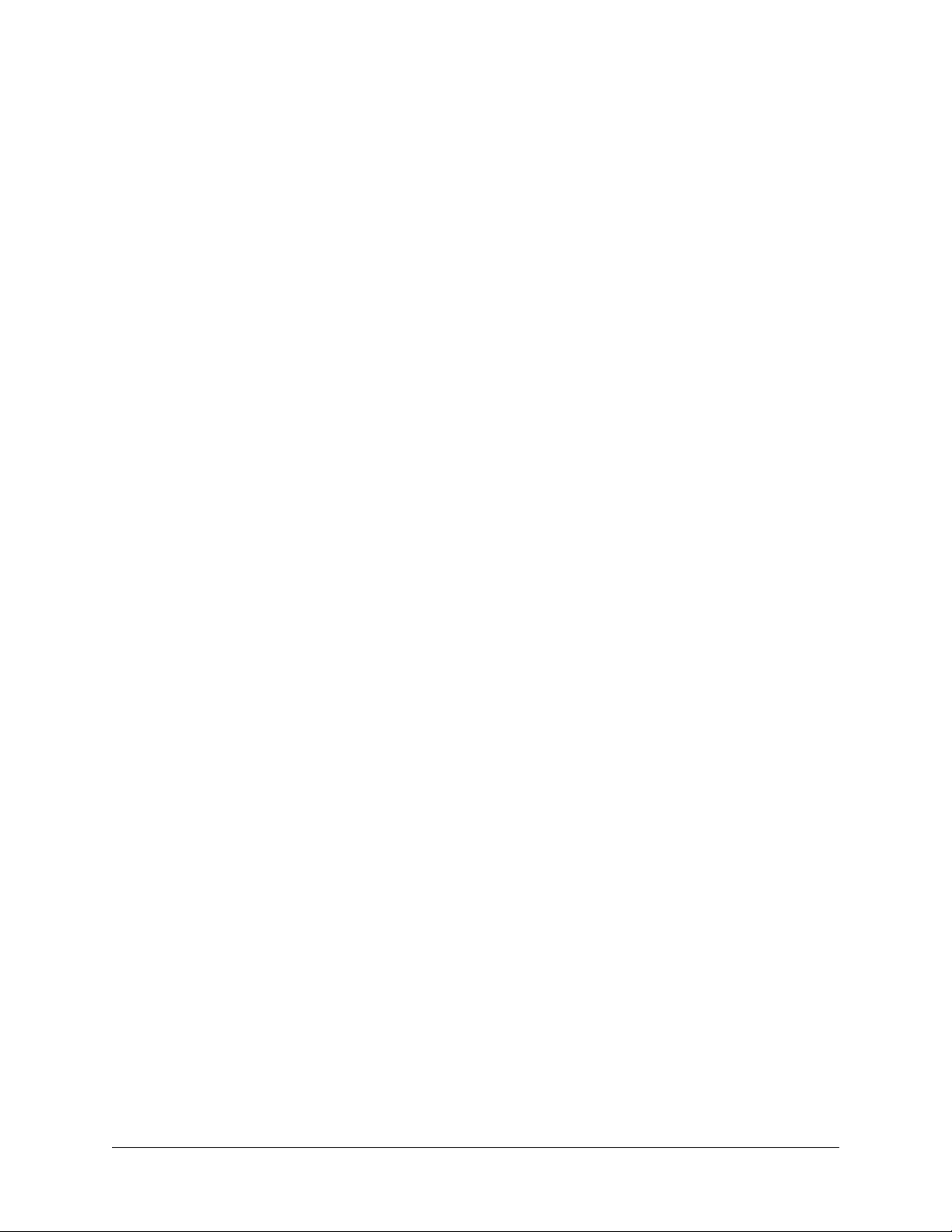
Informazioni sul manuale
Complimenti per l'acquisto del palmare Palm™ Tungsten™ T2. Nel presente
manuale sono contenute informazioni che consentono di utilizzare subito il
palmare ed indicazioni di base per l'utilizzo del palmare e delle applicazioni
fornite con esso. Vengono illustrati i seguenti argomenti:
■ Individuazione di tutti i componenti del palmare
■ Visualizzazione e immissione dei dati
■ Impostazione delle funzionalità Bluetooth™ e di comunicazione senza fili
■ Utilizzo delle schede di espansione
■ Utilizzo del palmare con il computer
■ Personalizzazione del palmare tramite le impostazioni relative alle preferenze
Una volta acquisita familiarità con le principali funzionalità del palmare, sarà
possibile utilizzare il resto del manuale come riferimento per le operazioni meno
comuni, per la manutenzione del dispositivo e per risolvere problemi che possono
verificarsi durante il suo utilizzo.
1
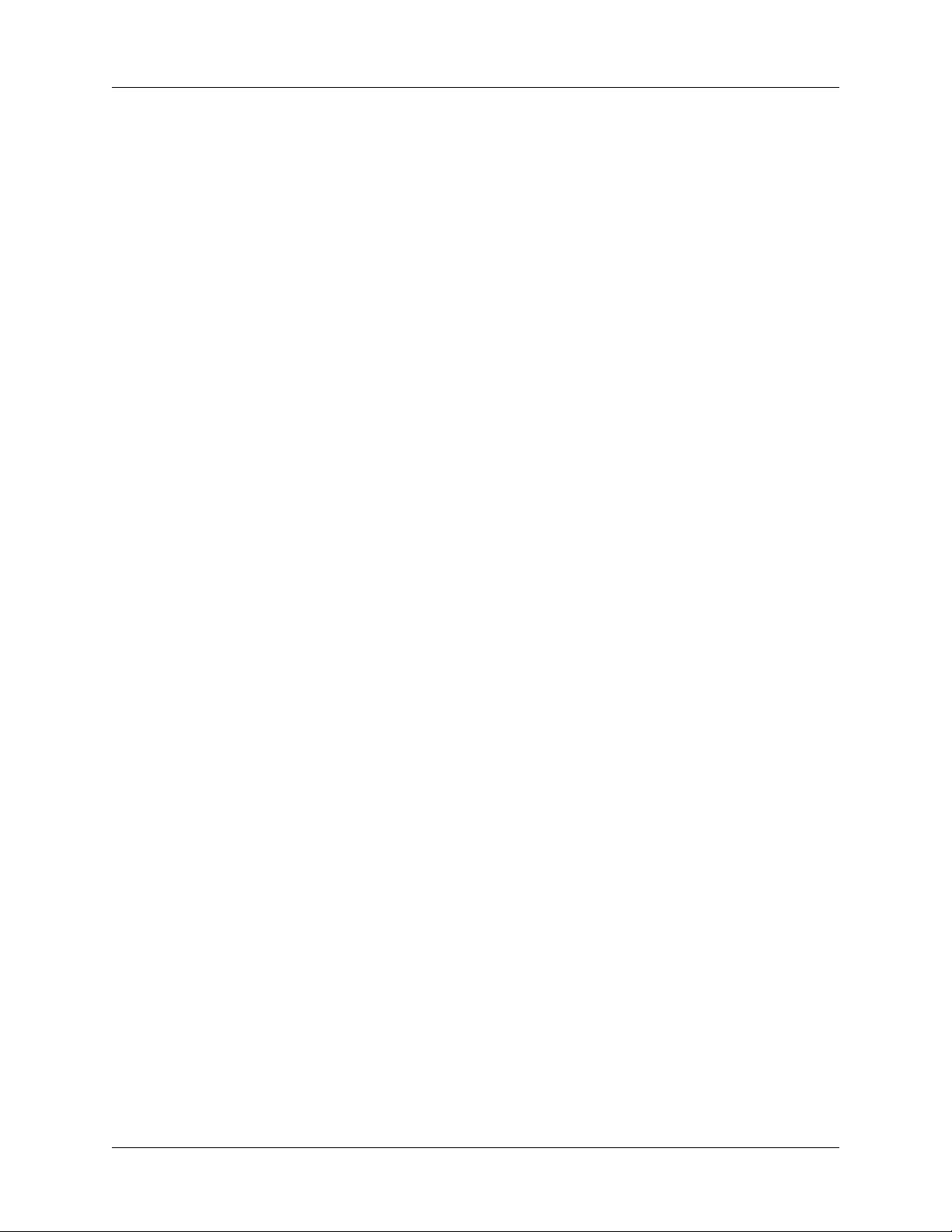
Informazioni sul manuale
2
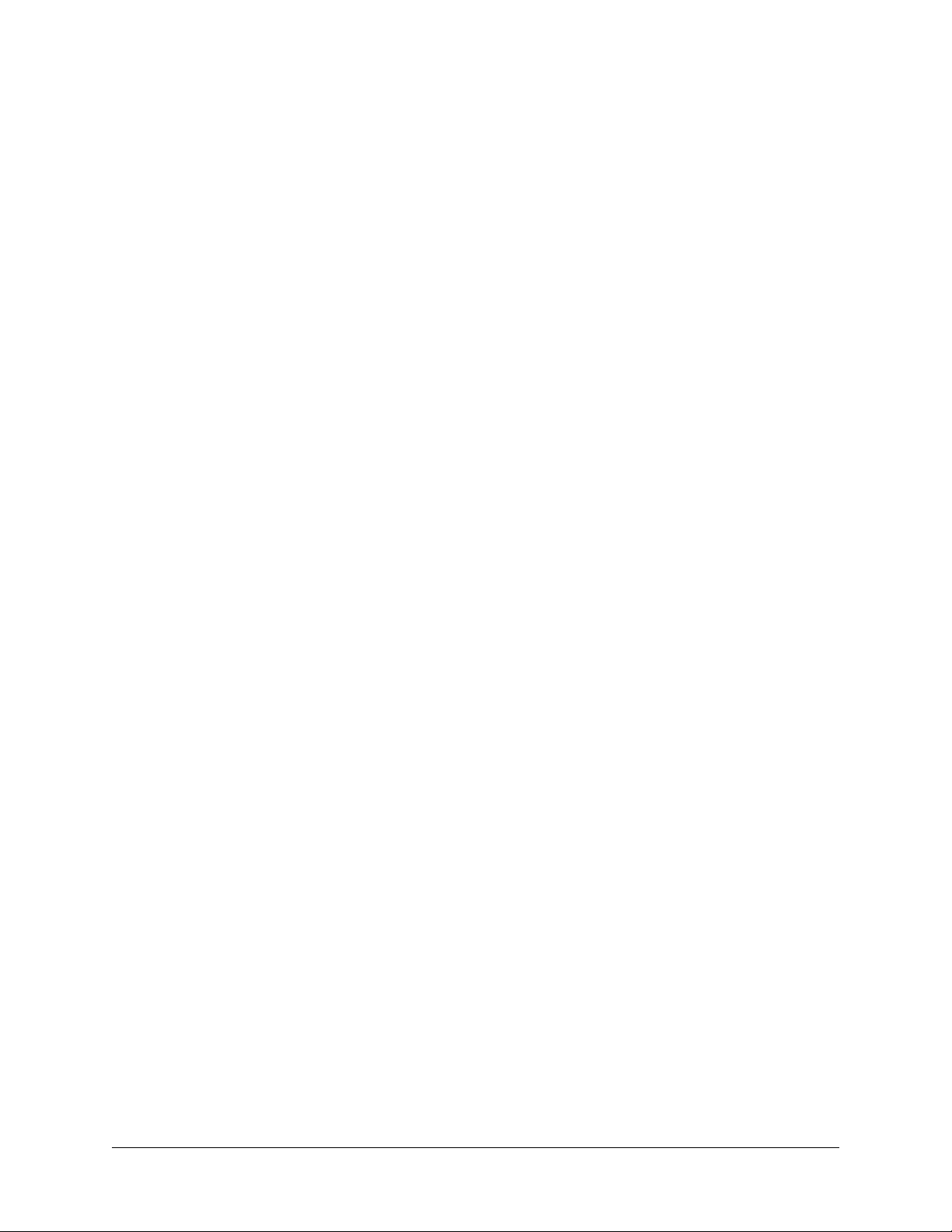
CAPITOLO 1
Impostazione del palmare
Palm
Il nuovo palmare Palm™ Tungsten™ T2 consente di effettuare le seguenti
operazioni:
■ Accedere ai dati e visualizzare o cercare informazioni con una sola mano
utilizzando il navigatore.
■ Annotare idee e pensieri quando si è fuori ufficio o in viaggio registrandoli con
il registratore vocale.
■ Scambiare dati con altri dispositivi Bluetooth™, quali palmari, telefoni, PC,
stampanti, reti e altro ancora. Questi dispositivi Bluetooth vengono venduti
separatamente.
■ Condividere dati, creare copie di backup ed estendere la capacità della memoria
mediante schede di espansione opzionali. L'alloggiamento per schede di
espansione è incluso, mentre le schede vengono vendute separatamente.
■ Visualizzare immagini a colori chiare e nitide sullo schermo ad alta risoluzione.
■ Essere sempre organizzati e puntuali registrando gli appuntamenti, le
informazioni sui contatti e gli impegni nella stessa periferica.
™
Tungsten™ T2
■ Riuscire a prendere appunti o scrivere memo al volo.
■ Accedere a Internet ed esplorare o effettuare ricerche nei siti Web preferiti.
■ Inviare, ricevere e comporre messaggi e-mail e SMS.
■ Visualizzare e modificare immagini digitali.
■ Leggere documenti quando si è fuori ufficio o in viaggio.
Per poter utilizzare le funzionalità di comunicazione Bluetooth, è necessario
disporre di un telefono cellulare che supporti le comunicazioni a infrarossi o
Bluetooth. Per ulteriori informazioni, consultare il Capitolo 14. Per esplorare il
Web e utilizzare le applicazioni di posta elettronica, è inoltre necessario disporre
dell'accesso a Internet. Per ulteriori dettagli, consultare la sezione “Requisiti per
l'accesso a Internet” più avanti in questo capitolo.
3
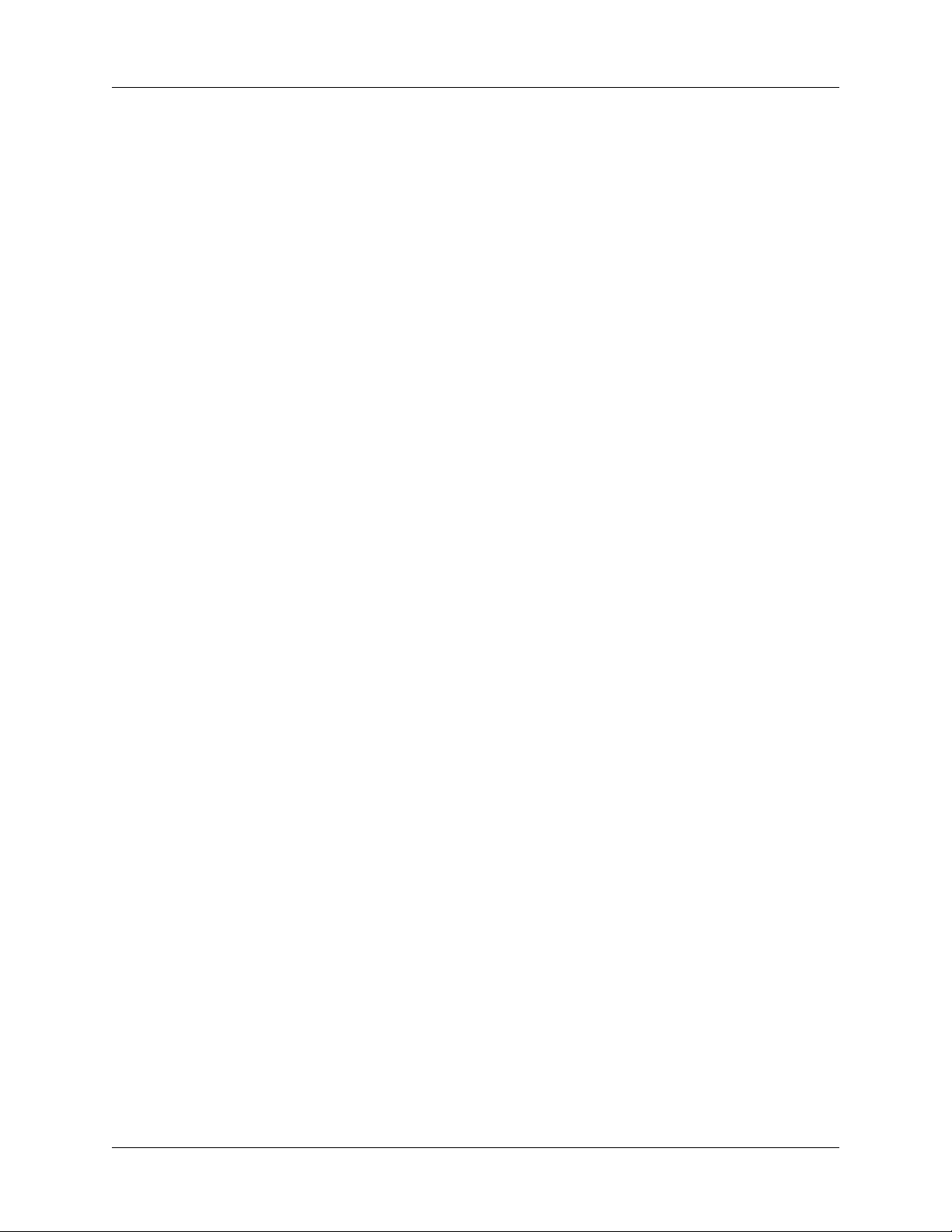
Capitolo 1 Impostazione del palmare Palm™ Tungsten™ T2
Requisiti di sistema
Per installare e utilizzare il software Palm™ Desktop, è necessario che il computer
soddisfi i requisiti descritti in questa sezione.
Requisiti minimi: computer con sistema operativo Windows
I requisiti minimi per i computer con sistema operativo Windows sono i seguenti:
■ Computer di classe Pentium IBM compatibile
■ Uno dei seguenti sistemi operativi:
– Windows NT 4.0 Workstation e SP6 o versioni successive (occorrono una
base/cavo seriale da acquistare separatamente e i diritti di amministratore
per installare il software Palm Desktop)
–Windows 98
–Windows Me
– Windows 2000 Pro (è necessario disporre dei diritti di amministratore per
installare il software Palm Desktop)
– Windows XP Home o Pro (è necessario disporre dei diritti di amministratore
per installare il software Palm Desktop)
■ Internet Explorer 4.01 con SP2 o versioni successive
■ 50 megabyte (MB) di spazio disponibile sul disco rigido
■ Monitor VGA o superiore (per l'Esercitazione sul software Palm Desktop è
necessario uno schermo a 256 colori; per ottenere risultati ottimali, è consigliata
una risoluzione di 65.536 colori (16 bit) e 800x600)
■ Unità CD-ROM o DVD-ROM
■ Mouse
■ Una porta USB o seriale disponibile (base/cavo seriale da acquistare
separatamente)
Requisiti minimi: computer Macintosh
I requisiti minimi per i computer Macintosh sono i seguenti:
■ Computer Macintosh o compatibile con processore PowerPC
■ Mac OS 9 versione 9,1 o successive con 12 MB di memoria disponibile oppure
Mac OS X versione 10.1.2 o successive
■ 25 MB di spazio disponibile sul disco rigido
■ Monitor con risoluzione dello schermo di 800 x 600 o superiore
4
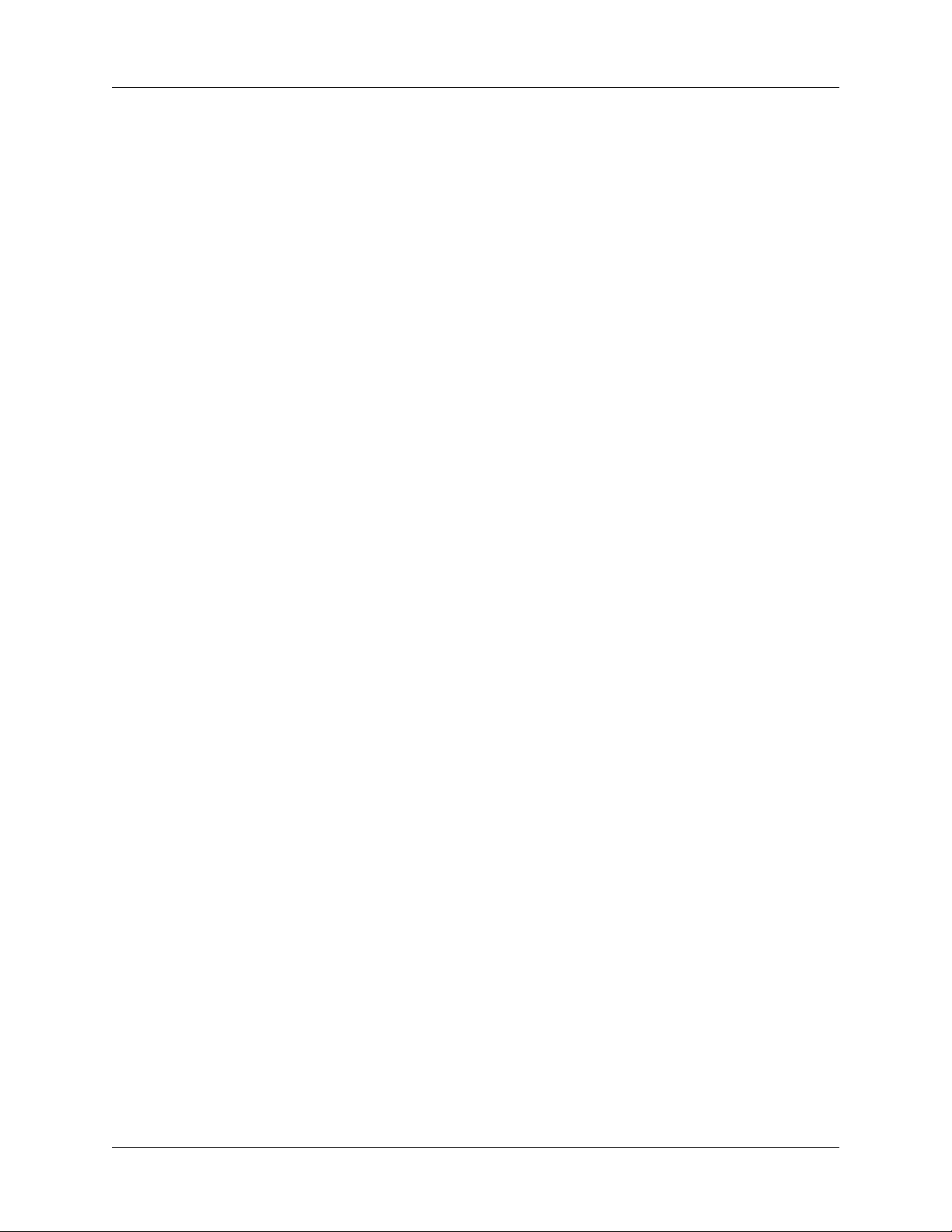
■ Unità CD-ROM o DVD-ROM (è anche possibile scaricare il software Palm
Desktop dal sito Web
■ Mouse
■ Una porta USB o seriale disponibile (base/cavo seriale da acquistare
separatamente e compatibile solo con Mac OS 9)
Requisiti per l'accesso a Internet
Per accedere a Internet devono essere soddisfatti i seguenti requisiti:
■ È necessario disporre di uno dei seguenti elementi:
– Un telefono cellulare Bluetooth
– Un telefono cellulare abilitato all'utilizzo della tecnologia a infrarossi
– Un telefono cellulare collegato al palmare mediante un cavo
– Un accessorio modem per il palmare
– Una connessione a una rete Bluetooth con accesso a Internet
Passaggio 1: collegare la base/cavo HotSync al computer
www.palm.com/intl)
■ Un account presso un ISP o un servizio Internet fornito dalla propria società
NOTA Per poter utilizzare alcuni gestori di telefonia mobile, può essere necessario
un servizio di connessione dati.
Informazioni per l'aggiornamento
Se già si dispone di un palmare Palm OS®, visitare il sito Web all'indirizzo
www.palm.com/support/globalsupport per le istruzioni sull'aggiornamento.
Passaggio 1: collegare la base/cavo HotSync al computer
a. Individuare l'icona e le porte USB sul computer.
b. Inserire il connettore USB in una porta USB del computer.
c. Collegare il cavo dell'adattatore al retro della base/cavo.
NOTA L'adattatore potrebbe dover essere collegato al retro del connettore
USB invece che direttamente alla base.
d. Collegare l'adattatore a una presa elettrica funzionante.
5
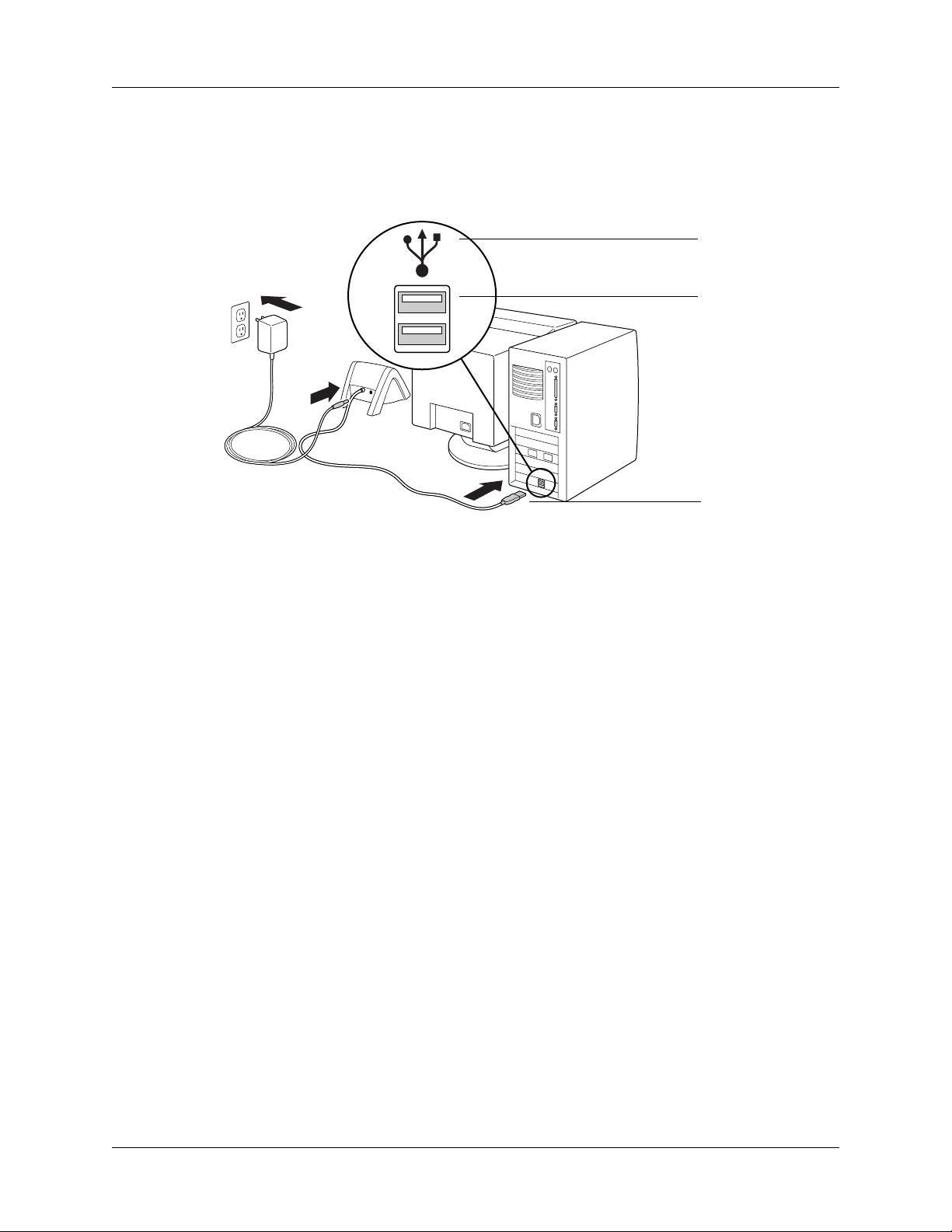
Capitolo 1 Impostazione del palmare Palm™ Tungsten™ T2
e. Gli utenti di Windows NT non possono utilizzare una base/cavo e una porta
USB. Devono utilizzare invece una base con porta seriale, venduta
separatamente.
Icona USB
Porta USB
Connettore USB
Passaggio 2: caricare il palmare
a. Collocare il palmare sulla base/cavo per almeno due ore per la prima carica.
Quando il palmare è in fase di carica, l'indicatore luminoso si accende a luce
verde fissa.
b. Dopo che il palmare si è caricato, rimuoverlo dalla base/cavo inclinandolo
delicatamente in avanti e sollevandolo.
Una volta attivato il palmare, per un uso giornaliero sono necessari da 15 a 30
minuti circa di ricarica al giorno, in base all'utilizzo. Per mantenere la batteria
sempre carica, si consiglia di collocare il palmare su una base/cavo collegata a una
presa elettrica ogni volta che non lo si utilizza.
Passaggio 3: impostare il palmare
a. Premere il tasto di accensione per accendere il palmare.
Se il palmare non si accende, consultare “Problemi di funzionamento”
nell’Appendice B.
b. Esercitare una leggera pressione sulla parte superiore dello stilo per rimuoverlo
dal relativo alloggiamento.
6
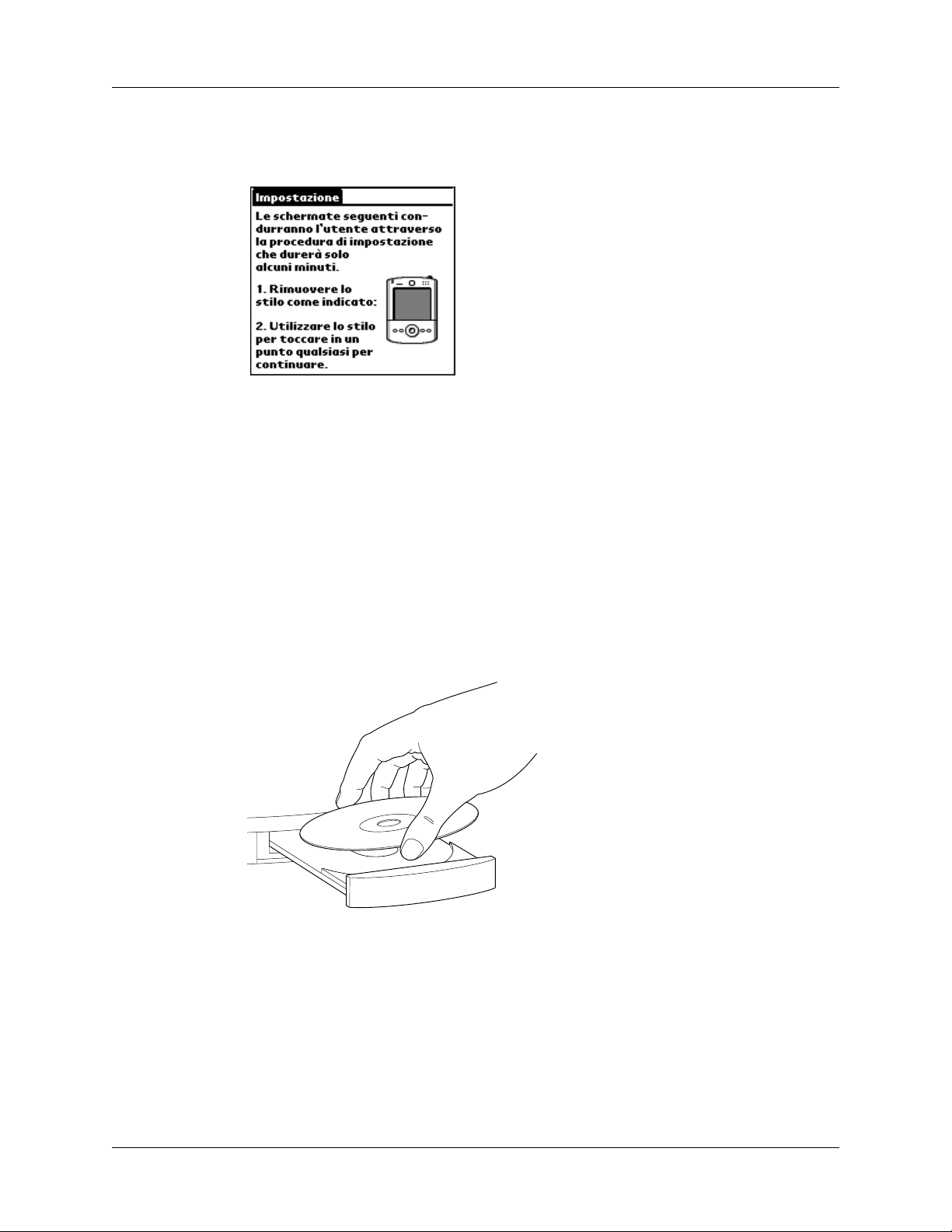
c. Maneggiare lo stilo come se fosse una penna o una matita e utilizzarlo per
seguire le istruzioni visualizzate.
Passaggio 4: installare il software
a. Inserire il CD Desktop Software nell'unità CD-ROM del computer.
b. Windows: seguire le istruzioni visualizzate per installare il software Palm
Desktop e immettere le informazioni del biglietto da visita del palmare.
Passaggio 4: installare il software
Macintosh: fare doppio clic sull'icona del CD Desktop Software visualizzata sul
desktop, quindi fare doppio clic sull'icona del programma di installazione di
Palm Desktop.
NOTA Sono necessari privilegi di amministratore per installare il software
Palm Desktop su computer con Windows NT/2000/XP o Mac OS X.
7

Capitolo 1 Impostazione del palmare Palm™ Tungsten™ T2
Passaggio 5: eseguire un'operazione HotSync
Passaggio 6: registrare il palmare
Windows: una volta completata la prima operazione HotSync, vengono
visualizzate alcune schermate del programma di installazione in cui è possibile
selezionare le opzioni per la registrazione del prodotto. Dopo aver completato
queste schermate, comparirà la schermata di completamento del processo.
Windows: quando richiesto, collocare il
palmare sulla base/cavo e premere il tasto
HotSync.
Macintosh: dopo aver completato
l'installazione, collocare il palmare sulla
base/cavo e premere il tasto HotSync.
Suggerimento: è anche possibile
eseguire un'operazione HotSync
utilizzando le comunicazioni Bluetooth. Per
ulteriori informazioni, consultare la
sezione “Esecuzione di un'operazione
HotSync Bluetooth” nel Capitolo 21.
Macintosh: una volta completata la prima operazione HotSync, fare doppio clic
sull'icona del software Palm Desktop nella cartella Palm (per impostazione
predefinita, all'interno della cartella Applications) per accedere alle schermate in
cui è possibile selezionare le opzioni per la registrazione del prodotto. Dopo aver
completato queste schermate, comparirà la schermata di completamento del
processo.
Completamento del processo
Il palmare è stato attivato, il software Palm Desktop è stato installato, è stata
eseguita la prima operazione HotSync e si è provveduto a registrare il palmare. Se
si sta utilizzando un computer con sistema operativo Windows, è anche stato
creato il biglietto da visita del palmare. Per informazioni dettagliate sull'utilizzo
del palmare, continuare a leggere questo manuale in formato elettronico
Per ulteriori informazioni sull'utilizzo del software Palm Desktop, consultare:
■ La Guida in linea per il software Palm Desktop. Per accedervi, fare clic sul menu
? nel software Palm Desktop.
■ Macintosh: il Manuale per l'utente Macintosh del Palm Desktop in formato
elettronico. Per accedervi, aprire la cartella Palm, quindi aprire la cartella
relativa alla documentazione. Fare doppio clic sul file Palm Desktop.pdf.
8
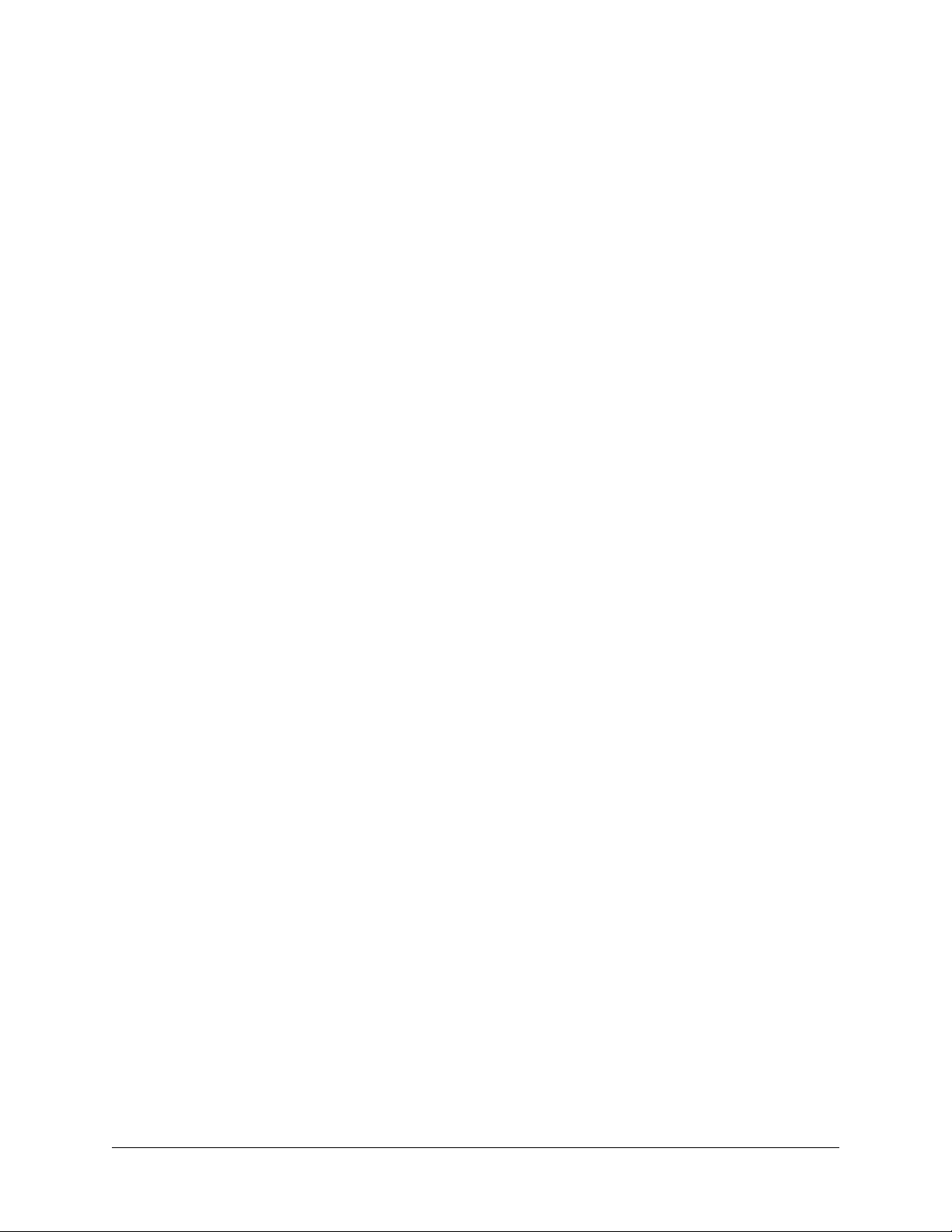
CAPITOLO 2
Presentazione del palmare
Con il palmare Palm™ Tungsten™ T2 è possibile essere sempre ben organizzati,
puntuali e aggiornati sugli impegni quotidiani anche quando non si è in ufficio.
Utilizzare il nuovo palmare per effettuare le seguenti operazioni:
■ Immettere gli eventi programmati nell'Agenda.
■ Conservare tutti i contatti, gli indirizzi e i numeri telefonici nella Rubrica.
■ Assegnare a un impegno una priorità e una data di scadenza nell'Elenco
impegni.
■ Nell'applicazione Appunti prendere rapidamente appunti direttamente sullo
schermo.
■ Registrare idee e pensieri e riascoltarsi successivamente con l'applicazione
Memo vocale.
■ Tenere traccia delle spese e creare note spese nell'applicazione Spese.
■ Impostare sveglie nelle applicazioni MondOra, Agenda, Appunti e Memo
vocale per rispettare gli eventi programmati e per ricordare appuntamenti e
annotazioni.
■ Impostare le preferenze per la ricezione degli avvisi: con un suono, un
indicatore lampeggiante o la vibrazione del palmare. È possibile scegliere una
combinazione qualsiasi.
■ Sincronizzare i dati con il software Palm™ Desktop su un computer Windows
o Macintosh in modo da avere sempre una copia di backup.
■ Inserire una scheda di espansione SD, SDIO o MultiMediaCard per aggiungere
altro software o ulteriore memoria oppure per effettuare il backup dei dati.
■ Collegare il palmare a un telefono cellulare per accedere a Internet, inviare
messaggi SMS e scambiare messaggi di posta elettronica.
■ Condividere informazioni con altri dispositivi abilitati all'utilizzo delle
comunicazioni Bluetooth o dotati di una porta IR (infrarossi).
■ Visualizzare e modificare immagini digitali.
■ Leggere libri o altri documenti.
Una volta installato il software dal CD Software Essentials fornito in dotazione con
il palmare, è anche possibile utilizzare il palmare per collegarsi ad amici e colleghi,
riprodurre video clip e file MP3 (in questo caso è necessaria una scheda di
9
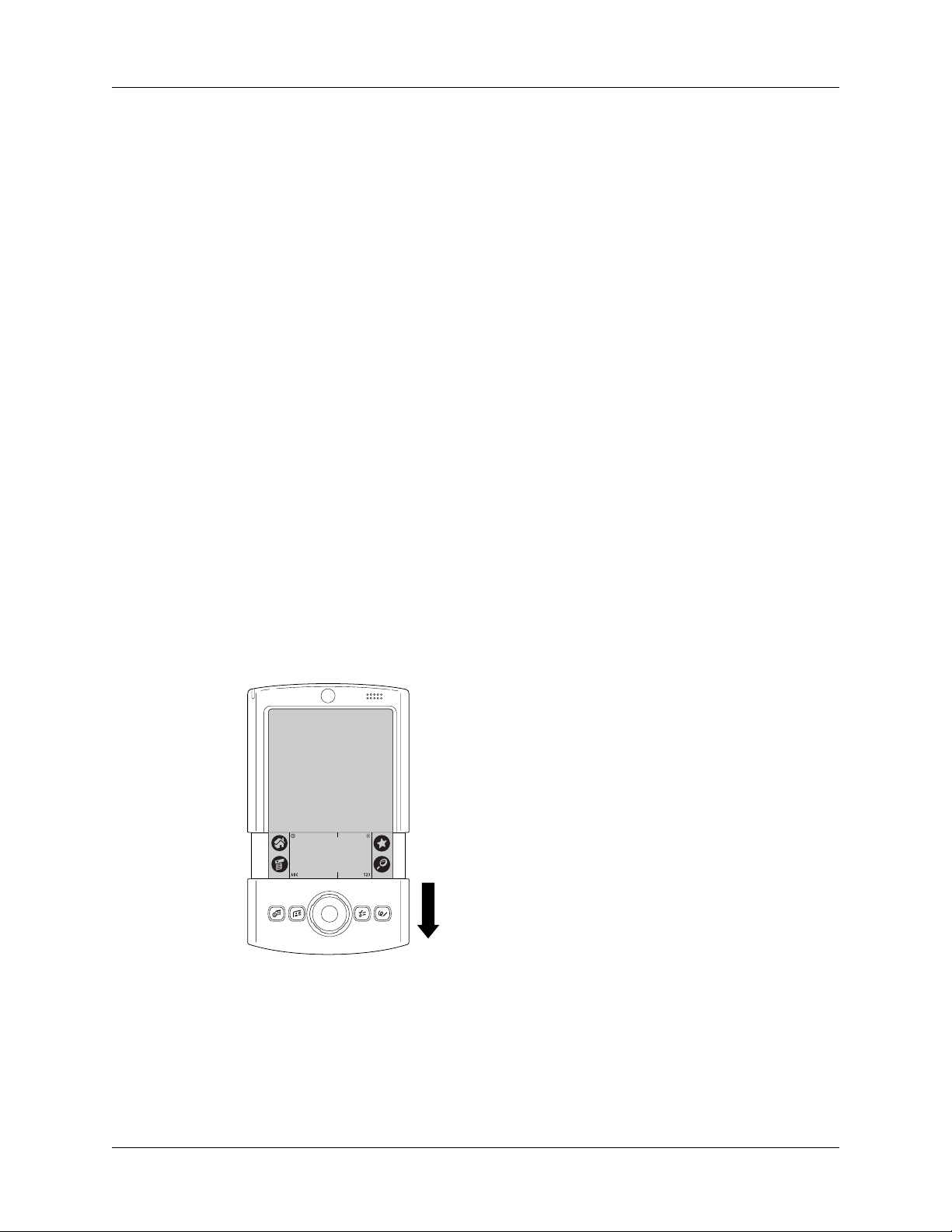
Capitolo 2 Presentazione del palmare
espansione, venduta separatamente) e accedere a strumenti di produttività.
Questo software aggiuntivo consente di utilizzare il palmare per effettuare le
seguenti operazioni:
■ Chiacchierare con gli amici e collaborare con i colleghi che dispongono di
dispositivi Bluetooth.
■ Riprodurre file audio MP3 mediante una scheda di espansione, venduta
separatamente.
NOTA Per installare del software, potrebbe essere necessario scaricare i file da
Internet sul computer. Per informazioni dettagliate, consultare il CD Software
Essentials.
Individuazione dei componenti del palmare
Sono necessari solo alcuni minuti per individuare e imparare a utilizzare i
componenti del palmare.
Apertura e chiusura del palmare
Quando il palmare è aperto, è possibile accedere a ulteriori controlli posti sui
pannelli anteriore e posteriore. Il palmare può essere utilizzato sia aperto che
chiuso.
Per aprire il palmare:
■ Far scorrere la parte inferiore dell'unità in direzione opposta allo schermo.
10
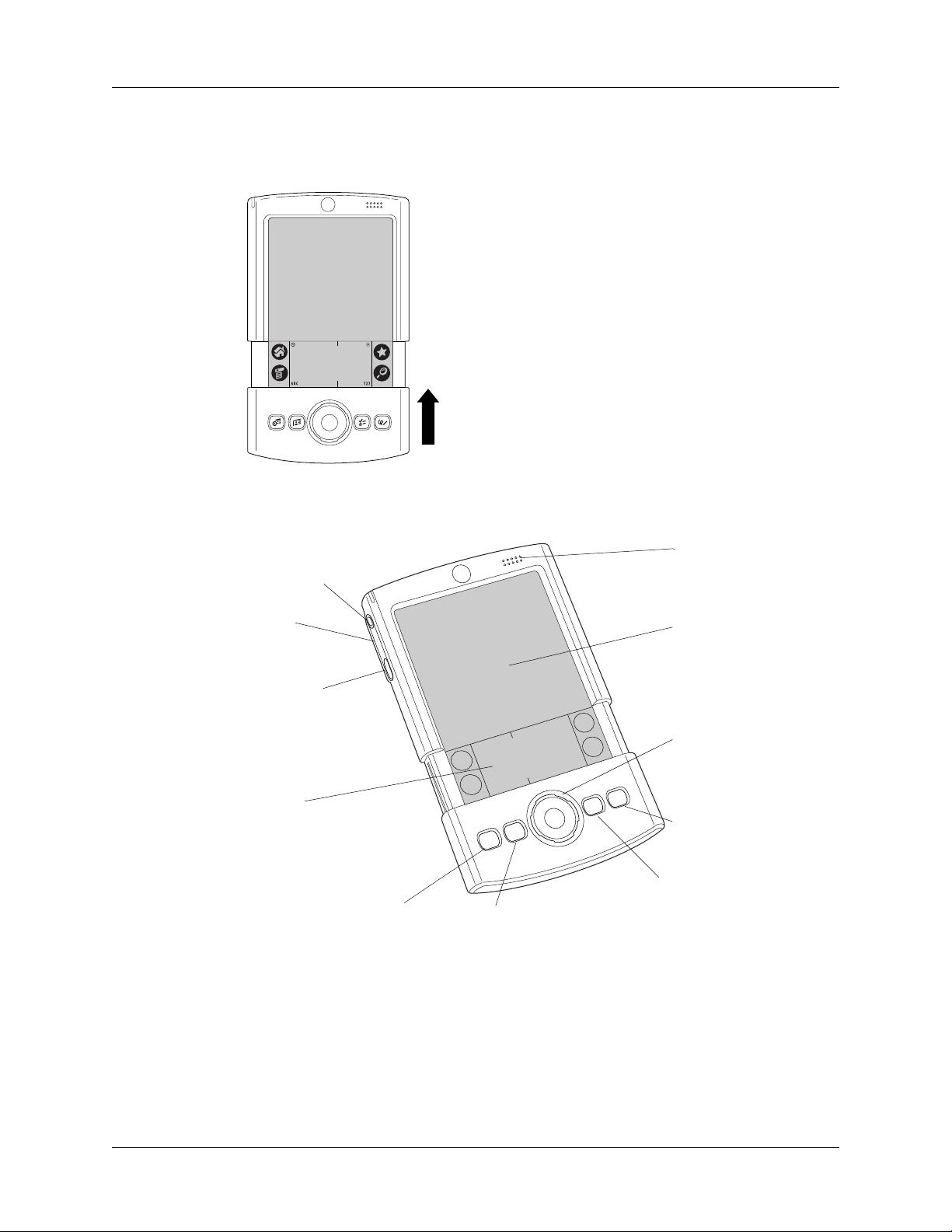
Per chiudere il palmare:
■ Far scorrere la parte inferiore dell'unità verso lo schermo.
Individuazione dei controlli del pannello anteriore
Individuazione dei componenti del palmare
Jack
dell'auricolare
Microfono
Ta st o
dell'applicazione
Memo vocale
Area di scrittura
®
Graffiti
2
Agenda
Rubrica
Altoparlante
Schermo
Navigatore
Appunti
Elenco impegni
Tasti delle applicazioni
11
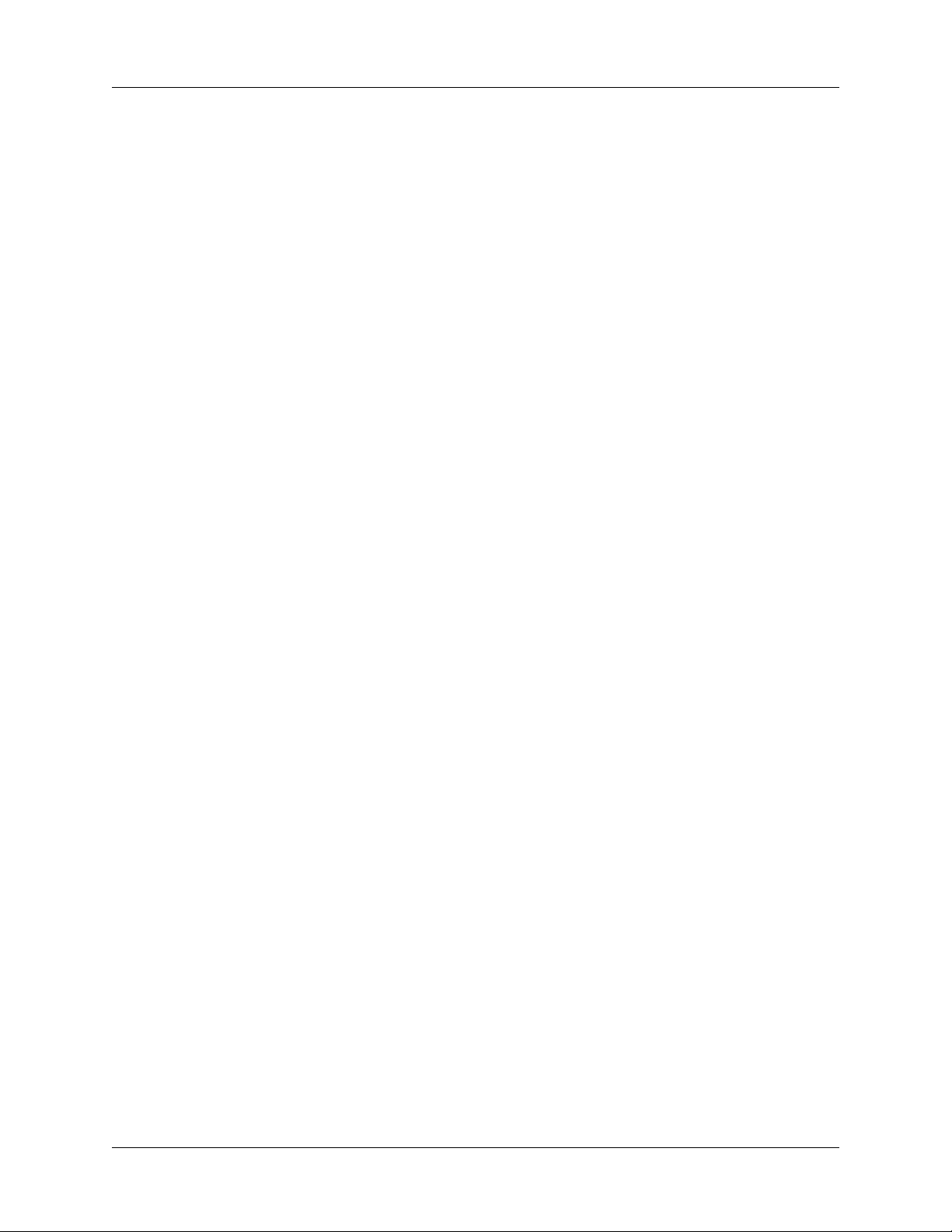
Capitolo 2 Presentazione del palmare
Navigatore
Tasti delle
applicazioni
Jack dell'auricolare
Altoparlante
Microfono
Schermo
Consente di selezionare e visualizzare i record sul palmare.
Per ulteriori informazioni, consultare la sezione “Utilizzo del
navigatore” più avanti in questo capitolo e ricercare i
suggerimenti specifici all'interno del manuale.
Consentono di attivare le singole applicazioni del palmare
corrispondenti alle icone sui tasti Agenda, Rubrica, Elenco
impegni, Appunti e Memo vocale. Per informazioni
dettagliate sulla reimpostazione di questi tasti per attivare le
applicazioni del palmare, consultare la sezione “Preferenze -
Pulsanti” nel Capitolo 22.
Consente di collegare al palmare un auricolare stereo
standard da 3,5 mm, venduto separatamente, per l'utilizzo
con le applicazioni audio.
Consente di udire le sveglie e i suoni di gioco e di ascoltare i
memo vocali sul palmare.
Funziona da dispositivo di ingresso audio per applicazioni
quali Memo vocale.
Consente di visualizzare le applicazioni e le informazioni
memorizzate nel palmare. Si tratta di uno schermo sensibile
al tocco utilizzabile con lo stilo.
Area di scrittura
Graffiti® 2
L'area in cui si scrivono lettere e numeri utilizzando
l'alfabeto Graffiti 2. Per informazioni sulla modalità di
scrittura dei caratteri Graffiti 2, consultare la
sezione “Utilizzo della scrittura Graffiti 2 per l'immissione
dei dati” nel Capitolo 3.
12
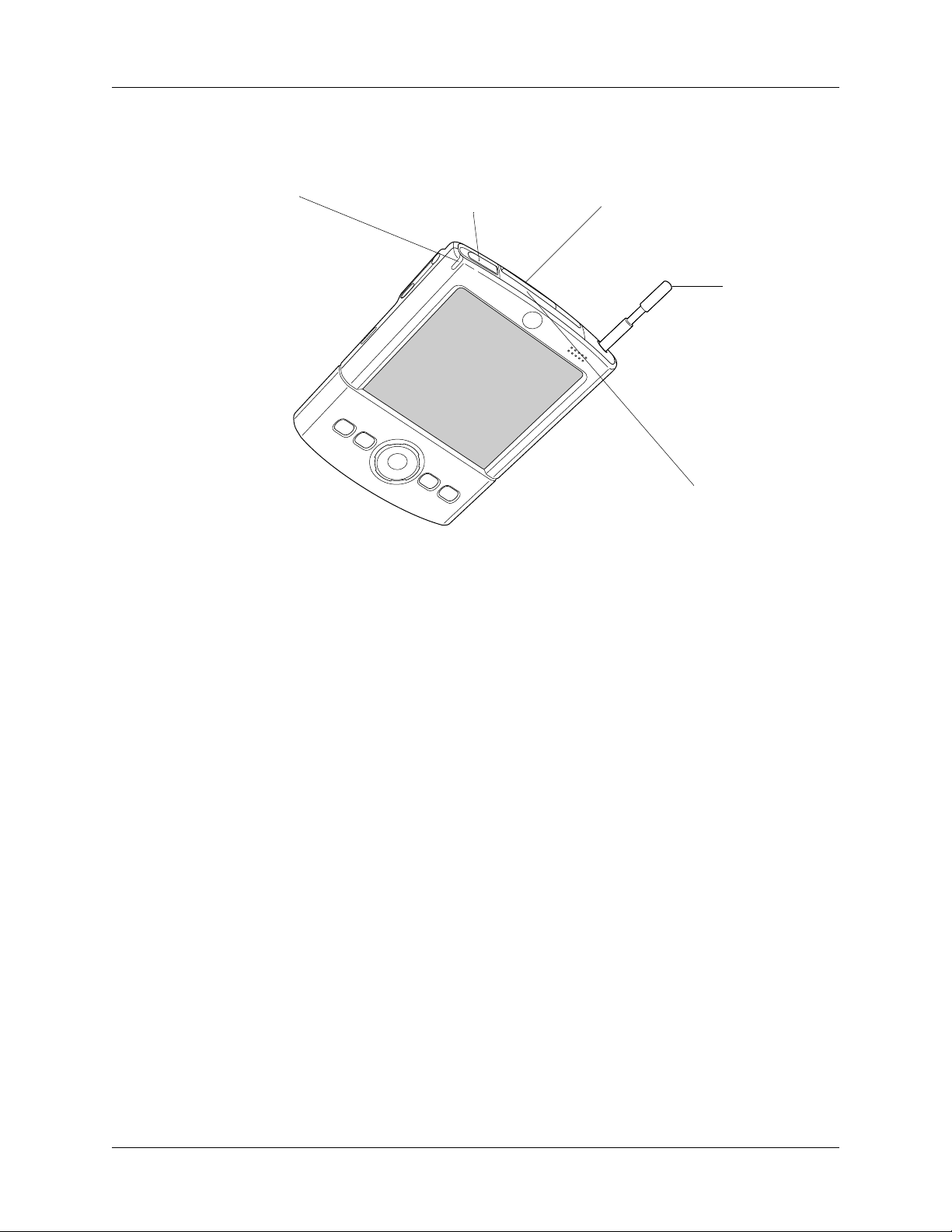
Individuazione dei componenti del pannello superiore
Individuazione dei componenti del palmare
Indicatore
luminoso
Indicatore luminoso
Tasto di accensione/
controllo della
luminosità
Alloggiamento per schede di
espansione
Stilo
Porta IR
Funziona come dispositivo di segnalazione degli avvisi e
delle sveglie dell'Agenda, di MondOra, degli Appunti o di
Memo vocale. Indica inoltre lo stato di carica della batteria
quando il palmare è collocato sulla base/cavo.
Tasto di accensione/
controllo della
luminosità
Consente di accendere o spegnere il palmare. Se il palmare è
spento, premere il tasto di accensione per accenderlo e
tornare all'ultima schermata visualizzata.
Se il palmare è acceso, per spegnerlo premere il tasto di
accensione. Per accedere al controllo della luminosità, è
anche possibile tenere premuto il tasto di accensione per
circa due secondi. Per ulteriori informazioni, consultare la
sezione “Regolazione della luminosità dello schermo” più
avanti in questo capitolo.
13
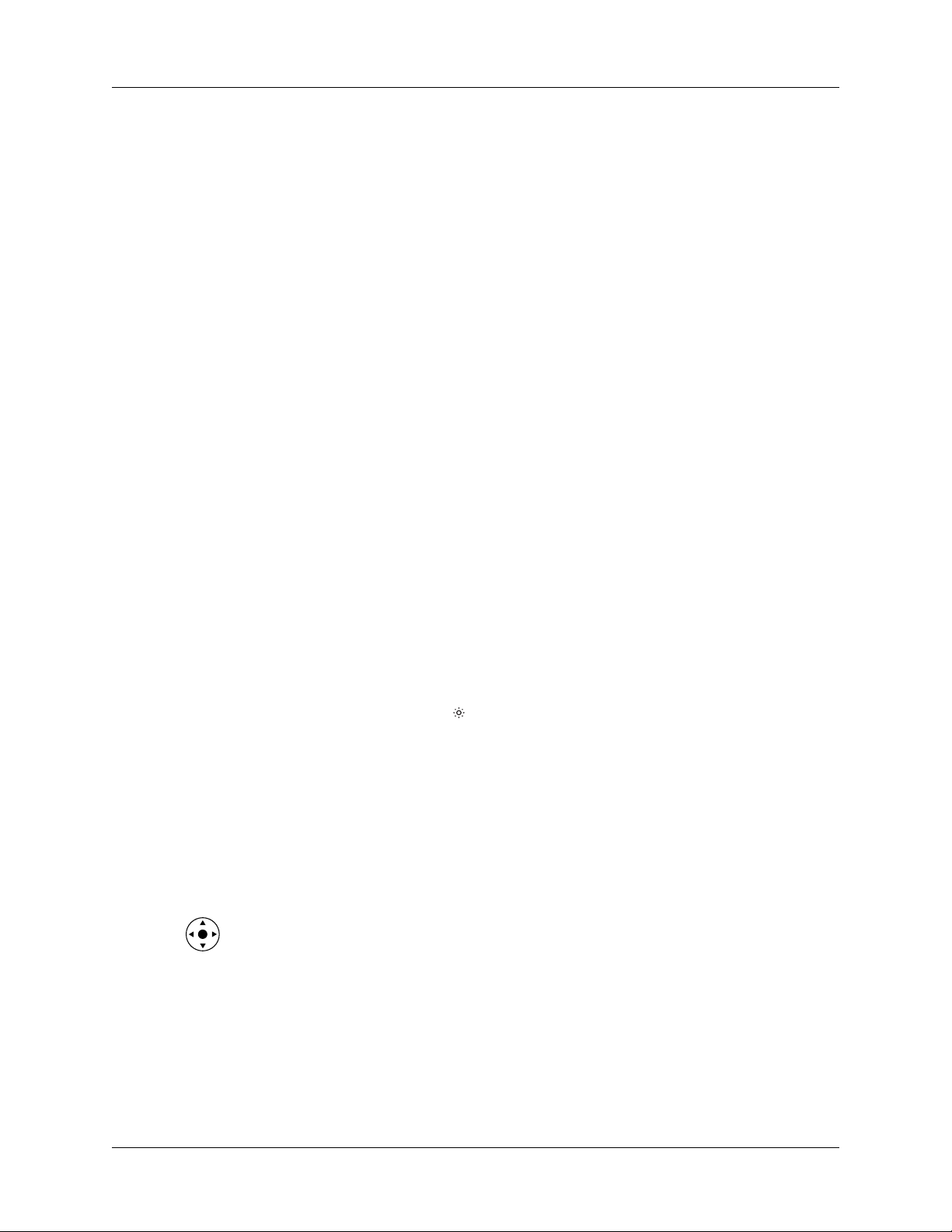
Capitolo 2 Presentazione del palmare
Alloggiamento
per schede
di espansione
Stilo
Porta IR
Accetta schede di espansione SD, SDIO o MultiMediaCard
(MMC). Le schede di espansione consentono di effettuare il
backup dei dati, aggiungere ulteriore memoria, aggiungere
funzionalità di comunicazione senza fili oppure utilizzare
applicazioni aggiuntive. Le schede di espansione sono
vendute separatamente.
Facendolo scorrere, può essere inserito ed estratto
dall'apposito alloggiamento nella parte superiore del
palmare. Per utilizzarlo, esercitare una leggera pressione
sulla parte superiore dello stilo per sbloccarlo, quindi
estrarlo dall'alloggiamento e maneggiarlo come se fosse una
penna o una matita.
Consente l'utilizzo della tecnologia a infrarossi per
trasmettere e ricevere dati da altre periferiche abilitate
all'utilizzo degli infrarossi e per eseguire operazioni
HotSync
®
. Per ulteriori informazioni, consultare la
sezione “Trasmissione di dati via IR” nel Capitolo 3 e
consultare la sezione “Utilizzo della funzionalità
Collegamento file” nel Capitolo 21.
Regolazione della luminosità dello schermo
Se le condizioni di illuminazione rendono difficile la lettura delle informazioni sul
palmare, è possibile regolare la luminosità della retroilluminazione dello schermo.
Per regolare la luminosità della retroilluminazione:
1. Toccare l'icona Luminosità nell'angolo in alto a destra dell'area di scrittura
Graffiti 2.
SUGGERIMENTO Per accedere al controllo della luminosità, è anche possibile
tenere premuto il tasto di accensione per circa due secondi. È inoltre possibile
impostare il tratto penna a schermo intero per accedere al controllo della
luminosità. Per informazioni dettagliate, consultare la sezione “Preferenze -
Penna” nel Capitolo 22.
2. Trascinare il dispositivo di scorrimento per regolare la luminosità.
SUGGERIMENTO Per regolare la luminosità è anche possibile premere la
freccia verso l'alto o verso il basso sul navigatore.
3. Toccare Chiudi.
14
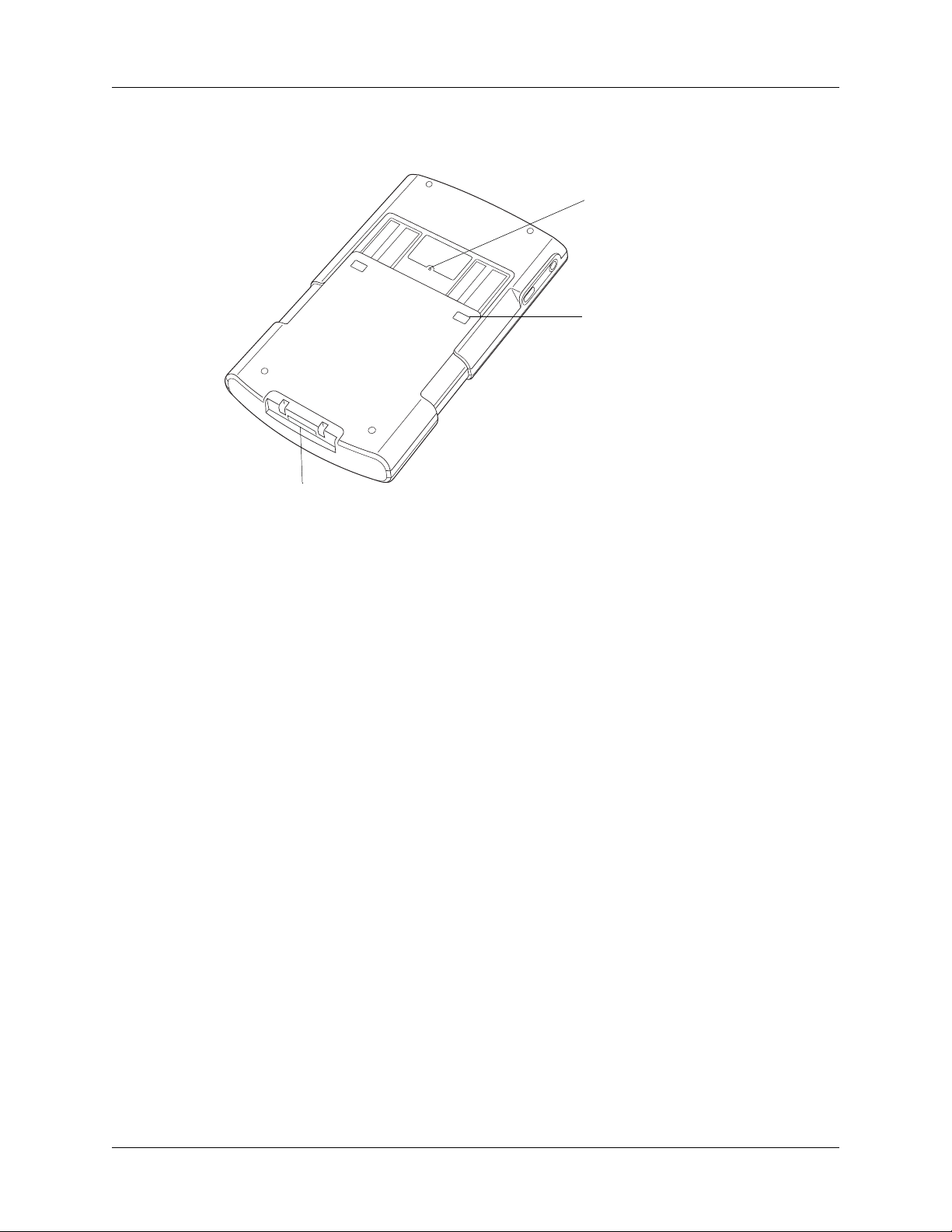
Individuazione dei componenti del pannello posteriore
Connettore
universale
Individuazione dei componenti del palmare
Pulsante di
ripristino
Punti di
collegamento
Pulsante di ripristino
Punti di collegamento
Connettore
universale
Consente di ripristinare il palmare. In condizioni di uso
normali non è necessario utilizzare il pulsante di ripristino.
Per informazioni sui casi e sulla modalità di utilizzo di tale
pulsante, consultare la sezione “Ripristino del palmare”
nell’Appendice A.
Consentono di collegare al palmare accessori opzionali,
quale un modem o una slitta. Questi accessori sono
acquistabili separatamente e in genere vengono forniti da
altri produttori.
Consente di collegare il palmare alla base/cavo, collegata al
retro del computer e alla presa elettrica a muro mediante
l'adattatore CA. In tal modo, sarà possibile ricaricare il
palmare e nello stesso tempo aggiornare le informazioni tra
il palmare e il computer con la tecnologia HotSync.
Il connettore universale consente anche di collegare
periferiche hardware al palmare, ad esempio una batteria
esterna o una tastiera (vendute separatamente).
15
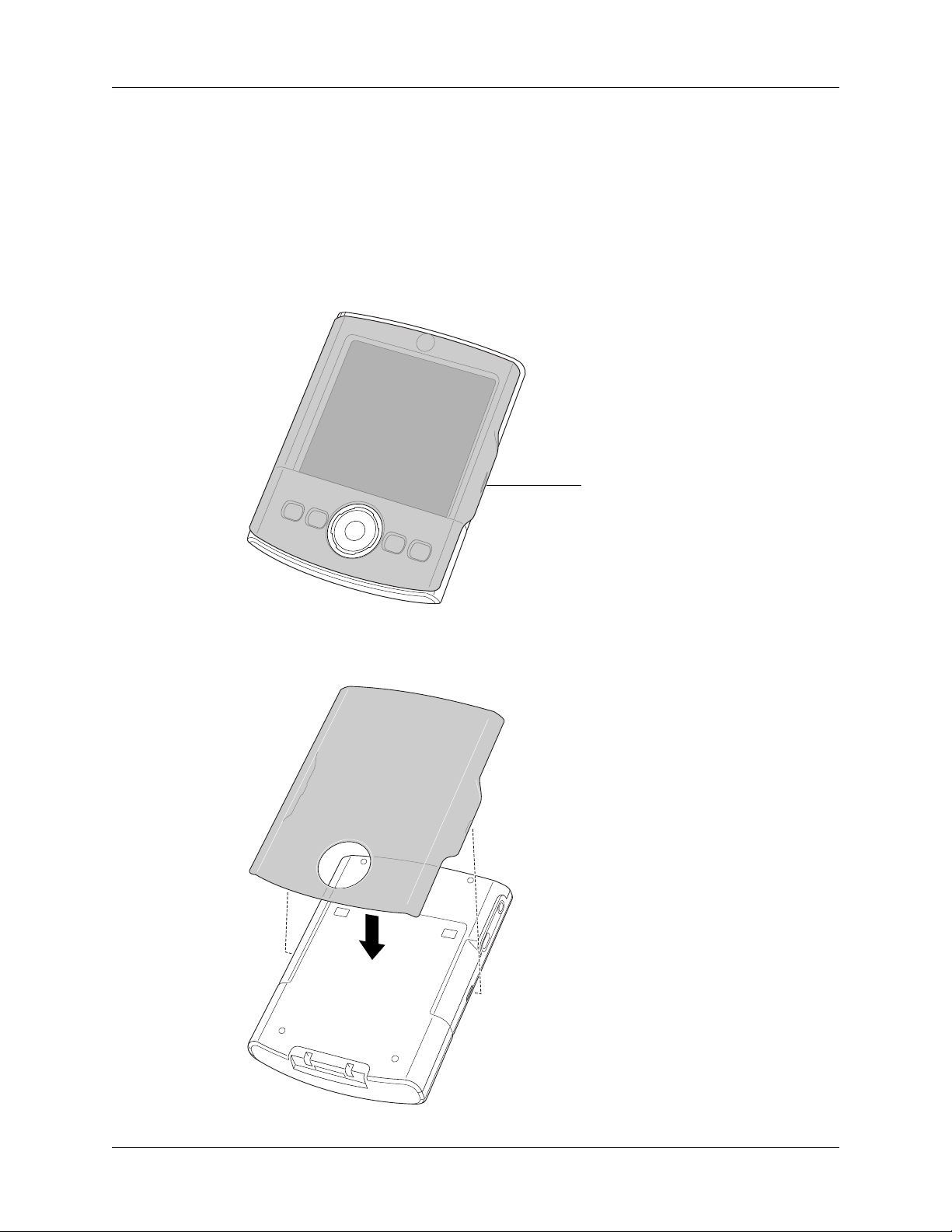
Capitolo 2 Presentazione del palmare
Utilizzo della protezione rimovibile
La protezione ripara lo schermo del palmare quando non è in uso. Con la
protezione è comunque possibile visualizzare le informazioni sul palmare e
utilizzare il navigatore per spostarsi nell'ambito dei dati ed eseguire le operazioni.
Per rimuovere la protezione:
1.
Sollevare delicatamente una delle linguette della protezione su un lato del palmare.
Linguetta della
protezione
2.
Fissare la protezione sul retro del palmare allineandone le linguette alle aperture ai
lati dell'unità ed esercitando una leggera pressione fino a farla scattare in posizione.
16

Aggiunta di una scheda di espansione
Una scheda di espansione, venduta separatamente, consente di estendere la
gamma di operazioni che è possibile effettuare e di aumentare lo spazio
disponibile per la memorizzazione di software e dati sul palmare.
Per installare una scheda:
1. Inserire la scheda nell'apposito alloggiamento con l'etichetta rivolta verso lo
schermo.
2. Esercitare con il pollice una leggera pressione sulla scheda.
Quando la scheda viene rimossa, viene emesso il suono di sistema se i suoni di
sistema sono attivati. Per informazioni sull'attivazione dei suoni di sistema,
consultare la sezione “Preferenze - Suoni e avvisi” nel Capitolo 22.
Aggiunta di una scheda di espansione
Spingere
Per rimuovere una scheda:
1. Esercitare con il pollice una leggera pressione sulla scheda.
Quando la scheda viene rilasciata, verrà emesso un suono di sistema.
2. Estrarre la scheda dall'alloggiamento.
Spingere
Per informazioni complete sull'utilizzo delle schede di espansione, consultare il
Capitolo 7.
17

Capitolo 2 Presentazione del palmare
Tocco e digitazione
Analogamente all'utilizzo del mouse per fare clic sugli elementi sullo schermo di
un computer, l'utilizzo dello stilo per toccare gli elementi sullo schermo del
palmare rappresenta il metodo principale per l'esecuzione delle operazioni nel
palmare stesso.
Quando si avvia il palmare per la prima volta, vengono visualizzate le istruzioni
per l'impostazione, compresa una schermata di calibrazione. La calibrazione
consente di allineare i circuiti interni del palmare con lo schermo sensibile al tocco,
in modo che, quando si tocca un elemento sullo schermo, sul palmare siano
rilevate esattamente le operazioni che si desidera eseguire.
IMPORTANTE Utilizzare sempre la punta dello stilo per toccare o disegnare tratti sullo
schermo del palmare. Non utilizzare penne vere né matite né altri oggetti dotati di
punta acuminata per scrivere sullo schermo del palmare, altrimenti si rischia di
graffiarlo.
Quando il palmare è acceso, è possibile toccarne lo schermo per eseguire numerose
operazioni, ad esempio:
■ Aprire applicazioni.
■ Scegliere comandi di menu.
■ Avviare un'operazione di ricerca per cercare del testo specifico nelle
applicazioni installate nel palmare. Mediante questo tipo di operazione non è
tuttavia possibile effettuare ricerche nelle applicazioni installate sulle schede di
espansione.
■ Selezionare opzioni nelle finestre di dialogo.
■ Aprire le tastiere su schermo.
Come si trascina il mouse per selezionare del testo o spostare oggetti sul computer,
così è possibile trascinare lo stilo per selezionare del testo sul palmare. È inoltre
possibile utilizzare lo stilo per trascinare il dispositivo di scorrimento di qualsiasi
barra di scorrimento.
18

Elementi dell'interfaccia del palmare
L'interfaccia del palmare comprende numerosi elementi di uso comune che
vengono descritti in questa sezione.
Tocco e digitazione
Barra dei
menu
Icone
Barra dei menu
Icone
Controllo della
luminosità
Orologio
Utilizzare la barra dei menu per accedere a una serie di
comandi specifici delle applicazioni. La barra dei menu non
è disponibile per tutte le applicazioni.
Toccare le icone per aprire le applicazioni , i menu o
un'applicazione preferita oppure per trovare del testo in
qualsiasi punto nei dati .
Per ulteriori informazioni sull'utilizzo di queste icone,
consultare le sezioni “Apertura delle applicazioni di una
scheda di espansione”, “Utilizzo dei menu”, e “Ricerca di
informazioni” nel Capitolo 4 e consultare la
sezione “Preferenze - Pulsanti” nel Capitolo 22.
Toccare l'icona Luminosità per visualizzare la finestra di
dialogo Regola luminosità. Per informazioni su come regolare
la luminosità, consultare la sezione “Regolazione della
luminosità dello schermo” più indietro in questo capitolo.
Toccare l'icona Orologio per visualizzare la data e l'ora
correnti. Tali informazioni scompaiono automaticamente
dallo schermo dopo due secondi.
ABC
123
Dopo aver posizionato il cursore in un campo di immissione,
toccare ABC per attivare la tastiera alfabetica.
Dopo aver posizionato il cursore in un campo di immissione,
toccare 123 per attivare la tastiera numerica.
19

Capitolo 2 Presentazione del palmare
Frecce record precedente/record successivo
Elenco
Casella di
controllo
Pulsante di comando
Casella di controllo
Pulsanti di comando
Frecce record
precedente/record
successivo
Elenco
Barra di
scorrimento
Toccare una casella di controllo per selezionarla o
deselezionarla. Quando in una casella di controllo è contenuto
un segno di spunta, l'opzione corrispondente è selezionata e
attiva. Quando invece una casella di controllo è vuota,
l'opzione corrispondente è deselezionata e non è attiva.
Toccare un pulsante per eseguire un comando. I pulsanti di
comando vengono visualizzati nella parte inferiore delle
finestre di dialogo e delle schermate delle applicazioni.
Per visualizzare i record precedenti e successivi, toccare la
freccia sinistra e la freccia destra, mentre per visualizzare le
pagine di informazioni precedenti e successive, toccare le
frecce verso l'alto e verso il basso.
Toccare la freccia per visualizzare un elenco di opzioni,
quindi toccare una voce dell'elenco per selezionarla.
20
Barra di scorrimento
Trascinare il dispositivo di scorrimento o toccare la freccia
verso l'alto o la freccia verso il basso per scorrere la
schermata una riga alla volta. Per scorrere fino alla pagina
precedente, toccare la barra di scorrimento appena sopra il
dispositivo di scorrimento. Per scorrere fino alla pagina
successiva, toccare la barra di scorrimento appena sotto il
dispositivo di scorrimento.
È anche possibile scorrere fino alla pagina precedente o
successiva premendo la freccia verso l'alto o verso il basso
sul navigatore.
Visualizzazione dei suggerimenti in linea
Nella maggior parte delle finestre di dialogo visualizzate sul palmare è presente
l'icona Suggerimenti in linea nell'angolo in alto a destra. I suggerimenti in linea
anticipano le domande che si possono avere in una finestra di dialogo, forniscono
consigli per l'utilizzo della finestra di dialogo o altre informazioni utili.

Per visualizzare un suggerimento in linea:
1. Toccare l'icona Suggerimenti.
2. Una volta letto il suggerimento, toccare Chiudi.
Utilizzo del navigatore
Per la maggior parte delle applicazioni, è possibile utilizzare il navigatore posto sul
pannello anteriore del palmare per spostarsi e selezionare voci e opzioni. Il
navigatore può essere utilizzato per eseguire operazioni con una sola mano senza
lo stilo.
Tocco e digitazione
Cercare questa icona all'interno del manuale per individuare i suggerimenti per
l'utilizzo del navigatore. Per ulteriori informazioni sull'utilizzo del navigatore con
la Rubrica, consultare il Capitolo 4 e il Capitolo 5. Per ulteriori informazioni
sull'utilizzo del navigatore con l'Agenda, consultare il Capitolo 8.
Per spostarsi nell'ambito delle schermate con elenchi di record, effettuare una delle seguenti operazioni:
■ Premere la freccia verso l'alto o verso il basso sul navigatore per scorrere
un'intera schermata di record.
■ Tenere premuta la freccia verso l'alto o verso il basso sul navigatore per
accelerare lo scorrimento.
■ Premere il tasto di selezione posto al centro del navigatore per inserire
l'evidenziazione di selezione. Quando è presente tale evidenziazione, è
possibile effettuare le seguenti operazioni:
– Premere la freccia in alto o in basso sul navigatore per passare ai record
precedenti o successivi.
– Premere di nuovo il tasto di selezione per visualizzare il record selezionato.
– Premere la freccia a sinistra sul navigatore per rimuovere l'evidenziazione di
selezione.
Per spostarsi nell'ambito delle schermate dei singoli record:
1. Premere la freccia verso l'alto o verso il basso sul navigatore per spostarsi
nell'ambito del record corrente.
2. Premere la freccia a destra o a sinistra sul navigatore per passare al record
precedente o successivo. Questa funzione non è disponibile nella Rubrica.
21

Capitolo 2 Presentazione del palmare
3. Premere il tasto di selezione sul navigatore per tornare alla schermata con
l'elenco dei record.
Per spostarsi nell'ambito delle finestre di dialogo:
■ Una volta aperto un elenco, premere la freccia verso l'alto o verso il basso sul
navigatore per evidenziare un'opzione, quindi premere il tasto di selezione per
selezionarla.
■ Premere il tasto di selezione sul navigatore per chiudere una finestra di dialogo.
– Se esiste un solo pulsante, è possibile attivarlo premendo il tasto di selezione.
– Se esistono due pulsanti, premendo il tasto di selezione si attivano i pulsanti
di conferma, quali OK, Sì o Elimina e non Annulla.
– Se esistono più pulsanti, premendo il tasto di selezione si attivano i pulsanti
di conferma, quali OK, Sì o Fine.
IMPORTANTE Leggere attentamente le finestre di dialogo. A volte selezionando un
singolo pulsante, ad esempio OK o Sì, si annulla un'operazione o si eliminano i dati.
22

CAPITOLO 3
Immissione di dati nel palmare
In questo capitolo vengono descritti i vari modi per immettere dati nel palmare e
vengono trattati i seguenti argomenti:
■ Utilizzo della tastiera su schermo
■ Utilizzo della scrittura Graffiti
■ Trasmissione dei dati via IR tra periferiche con porte ad infrarossi (IR)
■ Invio di dati tra periferiche
■ Immissione o importazione di dati nel software Palm™ Desktop ed esecuzione
della sincronizzazione con il palmare
■ Utilizzo degli Appunti
■ Utilizzo di una tastiera portatile venduta separatamente e collegata al
connettore universale
Utilizzo della tastiera su schermo
È possibile aprire la tastiera su schermo ogni volta che si desidera immettere del
testo o dei numeri nel palmare. È anche possibile utilizzare la scrittura Graffiti 2
quando la tastiera è aperta, il che semplifica il passaggio da un metodo di
immissione dati all'altro.
Per utilizzare la tastiera su schermo:
1. Aprire una delle applicazioni, ad esempio il Blocco note.
2. Toccare una delle voci o il pulsante Nuovo.
®
2
3. Toccare ABC per visualizzare la tastiera alfabetica o 123 per visualizzare la
tastiera numerica.
Toccare in questo punto per
visualizzare una tastiera alfabetica
Toccare in questo punto per visualizzare
una tastiera numerica
23

Capitolo 3 Immissione di dati nel palmare
4. Toccare i caratteri per immettere testo e numeri.
Quando è aperta una tastiera, è possibile toccare le caselle abc, 123 o Intern. per
aprire le altre tastiere, compresa quella internazionale.
Alfabetica
Ta b
Blocco maiuscole
Maiuscole
Toccare in questo punto
Numerica
Toccare in questo punto per
visualizzare la tastiera numerica
per visualizzare la tastiera
alfabetica
Backspace
Ritorno a capo
Internazionale
Toccare in questo punto per
visualizzare la tastiera internazionale
Al termine, toccare Chiudi per chiudere la tastiera su schermo e inserire il testo
nel record.
Utilizzo della scrittura Graffiti 2 per l'immissione dei dati
Nella presente sezione vengono fornite le procedure per la creazione di lettere,
numeri, segni di punteggiatura e simboli e sono inoltre riportati alcuni
suggerimenti sull'utilizzo di Graffiti 2.
24
Con solo pochi minuti di pratica è possibile immettere testo in modo rapido e
preciso. La scrittura Graffiti 2 comprende qualsiasi carattere disponibile su una
tastiera standard. I caratteri di scrittura Graffiti 2 sono molto simili alle lettere
dell'alfabeto standard, il che ne semplifica l'apprendimento. La scrittura Graffiti 2
è differente dal software di scrittura presente sui precedenti palmari Palm™.
Alcuni caratteri, ad esempio, sono formati utilizzando un singolo tratto, mentre
altri sono formati con più tratti.
Per utilizzare nel modo migliore la scrittura Graffiti 2, è necessario apprendere
quattro concetti di base:
■ Se si tracciano le forme dei caratteri (come quelle illustrate nel diagramma)
esattamente nel modo indicato nelle tabelle riportate più avanti in questo
capitolo, sarà possibile aumentare il livello di precisione della scrittura.

Utilizzo della scrittura Graffiti 2 per l'immissione dei dati
■ Il grosso punto su ciascuna forma indica la posizione da cui iniziare il tratto.
Alcuni caratteri presentano forme simili, ma punti di inizio e di fine differenti.
Cominciare sempre a scrivere il tratto dal punto grosso. Non è necessario creare
il punto grosso; viene riportato qui solo per indicare la posizione da cui
cominciare a scrivere il tratto.
■ La scrittura Graffiti 2 comprende simboli costituiti da un singolo tratto e simboli
costituiti da più tratti. In alcuni simboli costituiti da più tratti, il primo tratto è
identico al tratto di un simbolo costituito da un singolo tratto. Di conseguenza,
il solo tratto verso il basso della lettera "i" non è sufficiente a rendere la lettera
riconoscibile. La lettera "i" non viene riconosciuta finché non viene inserito un
altro simbolo che, per forma e posizione, permette di riconoscere il tratto verso
il basso immesso in precedenza come parte di un carattere a tratto singolo e non
a tratto doppio (come nel caso delle lettere "t" o "k"), oppure, nel caso di una
finestra a visualizzazione temporanea, finché la finestra di immissione non
viene chiusa. Allo stesso modo, il riconoscimento di un simbolo di spazio (un
tratto orizzontale da sinistra a destra) o di un simbolo di punto, posizionato
dopo un tratto verso il basso, dipende dalla posizione in cui quest'ultimo viene
tracciato.
■ L'area di scrittura Graffiti 2 è divisa in due parti: una per scrivere le lettere
minuscole e l'altra per scrivere i numeri. Le lettere maiuscole sono scritte
nell'area attorno alla linea immaginaria che divide queste due aree. Le due aree
sono indicate dai piccoli segni posti nelle parti superiore e inferiore dell'area di
scrittura Graffiti 2.
Scrivere le lettere
in questo punto
Segni di separazione (scrivere le lettere
maiuscole in questo punto)
Scrivere i numeri in
questo punto
Per scrivere i caratteri Graffiti 2:
1. Toccare lo schermo nel punto in cui si desidera visualizzare il testo.
Prima di scrivere il testo, toccare l'area di scrittura Graffiti 2 e attendere che
venga visualizzato un cursore lampeggiante.
2. Per trovare la forma del tratto corrispondente alla lettera che si desidera creare,
consultare le tabelle fornite nelle pagine che seguono. Ad esempio, il tratto
riportato di seguito consente di creare la lettera n.
Sollevare lo stilo in
questo punto
Iniziare il tratto
dal grosso
punto
25

Capitolo 3 Immissione di dati nel palmare
3. Posizionare lo stilo nella parte sinistra dell'area di scrittura Graffiti 2.
4. Iniziare il tratto dal punto grosso e tracciare la forma del primo tratto come
indicato nelle tabelle.
5. Effettuare una delle seguenti operazioni:
– Se si traccia un carattere formato da un unico tratto, sollevare lo stilo dallo
schermo al termine della forma del tratto. Quando si solleva lo stilo dallo
schermo, il tratto viene riconosciuto e la lettera corrispondente viene
visualizzata sul palmare in corrispondenza del punto di inserimento.
– Se si disegna un carattere formato da più tratti, tracciare tutti i tratti necessari
per completare il carattere. L'ordine dei tratti necessari è indicato nelle
tabelle. Quando si solleva lo stilo dallo schermo dopo aver tracciato l'ultimo
tratto, la lettera corrispondente viene visualizzata sul palmare in
corrispondenza del punto di inserimento.
Per eliminare i caratteri della scrittura Graffiti 2:
■ Impostare il punto di inserimento a destra del carattere da rimuovere ed
effettuare il tratto di backspace nell'area di scrittura Graffiti 2.
Backspace
Suggerimenti per l'utilizzo di Graffiti 2
Quando si utilizza la scrittura Graffiti 2, tenere presenti i suggerimenti che
seguono:
■ Scrivendo caratteri di grandi dimensioni si ottiene una maggiore precisione.
Utilizzare dei tratti che occupino quasi tutta l'area di scrittura Graffiti 2.
■ Scrivere a velocità normale. Scrivendo troppo lentamente si potrebbero causare
errori di riconoscimento.
■ Premere lo stilo con decisione e non scrivere obliquamente. I tratti verticali
devono essere paralleli alle linee di delimitazione dell'area di scrittura Graffiti 2.
■ Per alcuni caratteri sono disponibili forme di tratto alternative. Per scegliere la
forma più adatta alle proprie esigenze, è possibile utilizzare la finestra
Preferenze - Graffiti 2. Per ulteriori informazioni, consultare la
sezione “Preferenze - Graffiti 2” nel Capitolo 22.
26

Alfabeto Graffiti 2
L'alfabeto Graffiti 2 è composto dalle seguenti lettere:
Tracciare le lettere nella parte SINISTRA dell'area di scrittura
Utilizzo della scrittura Graffiti 2 per l'immissione dei dati
Graffiti 2
Lettera Tratti Lettera Tratti
AB
CD
EF
G
IJ
KL
2
1
1
2
H
MN
O
P
QR
ST
1
2
UV
WX
12
Y
Z
SUGGERIMENTO Tracciando un tratto penna a schermo intero sul palmare, viene
visualizzata la Guida di Graffiti 2. Per informazioni dettagliate, consultare la
sezione “Preferenze - Penna” nel Capitolo 22.
27

Capitolo 3 Immissione di dati nel palmare
Lettere maiuscole
La scrittura Graffiti 2 consente di scrivere in maiuscolo la prima lettera di un nuovo
record o di una nuova frase in maniera automatica; in ogni caso, è possibile
immettere anche altre lettere in maiuscolo.
NOTA Per disattivare la funzionalità che consente di scrivere in maiuscolo la prima
lettera di un nuovo record o di una nuova frase in maniera automatica, tracciare due
tratti di attivazione della modalità di punteggiatura prima di tracciare la prima lettera.
Per ulteriori informazioni, consultare la sezione “Simboli e altri caratteri speciali” più
avanti in questo capitolo.
Per scrivere altre lettere in maiuscolo:
■ Tracciare lo stesso tratto utilizzato per la lettera minuscola, ma scrivere sulla
linea di divisione al centro dell'area di scrittura Graffiti 2.
Numeri Graffiti 2
La scrittura dei numeri con Graffiti 2 è simile alla scrittura delle lettere
dell'alfabeto. La sola differenza consiste nel fatto che i tratti dei caratteri vengono
scritti nella parte destra (area dei numeri) dell'area di scrittura Graffiti 2.
Segni di separazione
Tracciare i numeri nella parte DESTRA dell'area di scrittura
Graffiti 2
N u m e r o Tr a t t i N u m e r o Tr a t t i
0
23
45
67
12
1
28
8
9

Segni di punteggiatura
Con la scrittura Graffiti 2, è possibile creare qualsiasi segno di punteggiatura
normalmente immesso con una tastiera standard. I tratti del punto o della virgola
possono essere scritti in entrambi i lati dell'area di scrittura Graffiti 2. Gli altri segni
di punteggiatura possono essere scritti in un lato appositamente designato
dell'area di scrittura Graffiti 2. I segni di punteggiatura che appaiono nella
seguente tabella devono essere scritti sul lato sinistro dell'area di scrittura Graffiti
2 (la parte destinata alle lettere).
Tracciare tali segni nella parte SINISTRA dell'area di scrittura Graffiti
Segno Tratto Segno Tratto
Utilizzo della scrittura Graffiti 2 per l'immissione dei dati
2
Punto.
Virgola, Ritorno a capo
Apostrofo' Chiocciola @
Spazio Virgolette "
Punto
interrogativo?
Punto
esclamativo!
1
2
1
2
E commerciale
Ta b
I segni di punteggiatura che appaiono nella seguente tabella devono essere scritti
sul lato destro dell'area di scrittura Graffiti 2 (destinata ai numeri).
Tracciare i segni nella parte DESTRA dell'area di scrittura Graffiti 2
Segno Tratto Segno Tratto
Punto.
Virgola, Barra/
Tilde ~ Parentesi aperta
Barra rovesciata
\
(
29
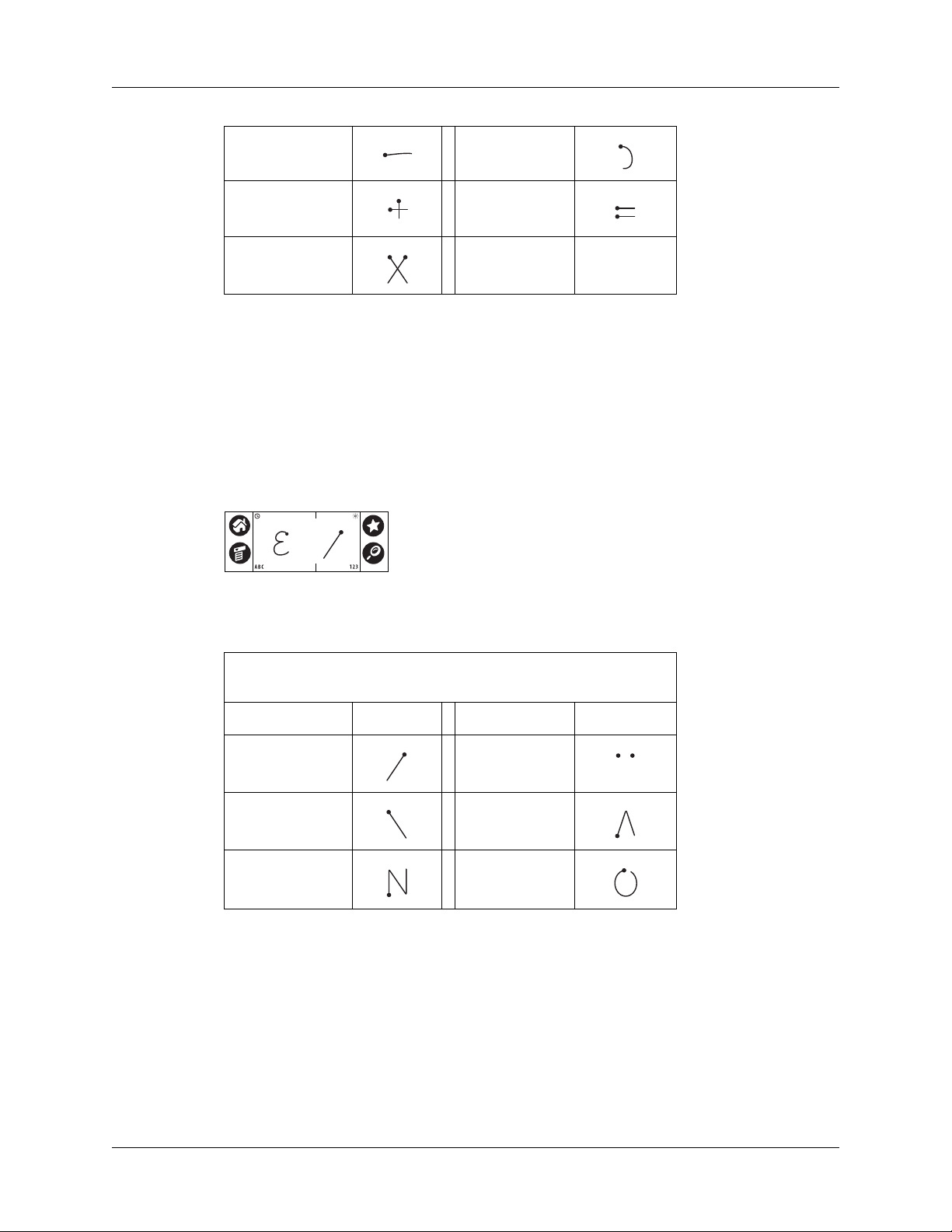
Capitolo 3 Immissione di dati nel palmare
Trattino - Parentesi chiusa)
Caratteri accentati
Per scrivere delle lettere accentate, immettere prima il tratto della lettera sul lato
sinistro (o in linea con i segni di separazione per le lettere maiuscole) dell'area di
scrittura Graffiti 2. Quindi, scrivere velocemente il tratto dell'accento nella parte
destra dell'area di scrittura Graffiti 2.
Nel diagramma riportato di seguito sono illustrati i tratti necessari per scrivere una
é.
È possibile utilizzare i seguenti tratti degli accenti in combinazione con le lettere
Graffiti 2:
Più + Uguale =
Asterisco *
2
1
1
2
Tracciare gli accenti nella parte DESTRA dell'area di scrittura Graffiti
2
Accento Tratto Accento Tratto
Acuto á
Grave à Circonflesso â
Tilde ã Cerchio å
Dieresi ä
Mediante i tratti degli accenti è possibile scrivere le seguenti lettere accentate:
абвгдеийклмноптуфхцщъыьяэс
30
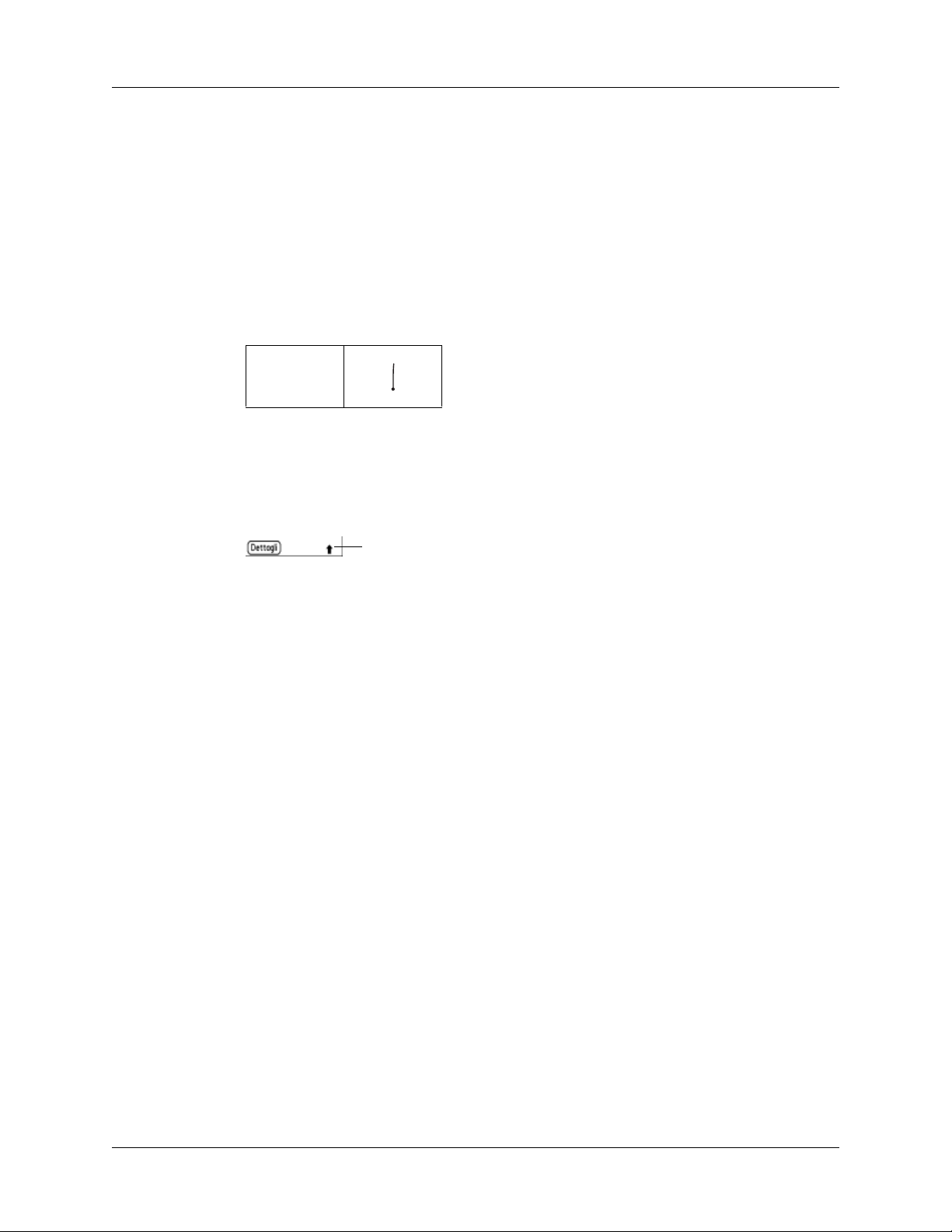
Simboli e altri caratteri speciali
È possibile scrivere i simboli e gli altri caratteri speciali utilizzando la modalità di
punteggiatura.
NOTA La modalità di punteggiatura può essere utilizzata anche per scrivere i segni
di punteggiatura.
Per scrivere simboli e altri caratteri speciali:
1. Immettere il tratto di attivazione della modalità di punteggiatura:
Utilizzo della scrittura Graffiti 2 per l'immissione dei dati
Modalità di
punteggiatur
a
Quando la modalità di punteggiatura viene attivata, nell'angolo in alto a destra
dello schermo del palmare compare il simbolo della freccia rivolta verso l'alto.
Se si attiva per sbaglio la modalità di punteggiatura, è possibile disattivarla
mediante un altro tratto di attivazione della modalità di punteggiatura.
Indicatore della modalità di
punteggiatura
NOTA Tracciando due tratti di attivazione della punteggiatura, è anche
possibile disattivare la funzionalità che consente di scrivere in maiuscolo la
prima lettera di un nuovo record o di una nuova frase in maniera automatica.
2. Scrivere il simbolo o il carattere speciale mostrato nella tabella seguente. È
possibile eseguire un tratto di simbolo in qualsiasi punto dell'area di scrittura
Graffiti 2.
3. Immettere un ulteriore tratto di attivazione della modalità di punteggiatura per
completare la scrittura di un carattere in modo da renderne più veloce la
visualizzazione.
31

Capitolo 3 Immissione di dati nel palmare
Nel momento in cui la freccia scompare, il simbolo appare sullo schermo.
Tracciare i simboli in una parte QUALSIASI dell'area di scrittura Graffiti 2
Segni di Graffiti 2
I segni consentono di utilizzare i comandi di modifica. Per utilizzare i segni,
tracciare i seguenti tratti sulla parte sinistra dell'area di scrittura Graffiti 2
(destinata alle lettere):
Tracciare i segni nella parte SINISTRA dell'area di scrittura Graffiti 2
Segno Tratto Segno Tratto
Taglia Incolla
Copia Annulla
Abbreviazioni di Graffiti 2
Le abbreviazioni di Graffiti 2 consentono di immettere in modo rapido e semplice
le parole o le frasi più comunemente utilizzate. Le abbreviazioni sono simili alle
funzioni di glossario o di immissione automatica del testo di alcuni elaboratori di
testo.
La scrittura Graffiti 2 prevede diverse abbreviazioni predefinite e consente di
crearne di personalizzate. Con ciascuna abbreviazione è possibile rappresentare
fino a 45 caratteri. Ad esempio, è possibile creare un collegamento per il proprio
nome o per l'intestazione di un memo. Per informazioni sulla modalità di
32

Utilizzo della scrittura Graffiti 2 per l'immissione dei dati
creazione delle abbreviazioni personalizzate, consultare la sezione “Preferenze -
Abbreviazioni” nel Capitolo 22.
Per utilizzare un'abbreviazione, disegnare il relativo tratto seguito dai caratteri
dell'abbreviazione. Nel punto di inserimento comparirà il simbolo
dell'abbreviazione per indicare che è attiva la modalità di abbreviazione.
Abbreviazione
Sul palmare sono disponibili le abbreviazioni di Graffiti 2 predefinite elencate
nella tabella che segue.
Termine Abbreviazione
Indicatore data id
Indicatore ora io
Indicatore data e ora do
Riunione ri
Colazione Co
Pranzo pr
Cena Ce
Area di scrittura a schermo intero
Se le preferenze dell'Area di scrittura sono attive, non è necessario scrivere
nell'area di scrittura Graffiti 2. Le lettere possono essere scritte in un punto
qualunque della parte sinistra dello schermo e i numeri possono essere scritti in un
punto qualunque della parte destra. Le lettere maiuscole vengono create nella
parte centrale dello schermo, sovrapponendosi alla linea immaginaria di divisione
tra la parte sinistra e la parte destra dello schermo.
Se le preferenze dell'Area di scrittura non sono attive, i tratti dei caratteri dovranno
essere scritti nell'area di scrittura Graffiti 2 in modo da permettere al palmare di
riconoscerli.
Per utilizzare l'area di scrittura a schermo intero:
1. Attivare le Preferenze - Area di scrittura. Per informazioni dettagliate,
consultare la sezione “Preferenze - Area di scrittura” nel Capitolo 22.
2. Aprire l'applicazione in cui si desidera utilizzare l'area di scrittura a schermo
intero.
Nell'angolo in basso a destra dello schermo compare una casella ombreggiata.
33

Capitolo 3 Immissione di dati nel palmare
3. Posizionare il cursore nel punto in cui si desidera far comparire il carattere.
4. Effettuare una delle seguenti operazioni:
– Scrivere le lettere minuscole Graffiti 2 in qualsiasi punto nella parte sinistra
dello schermo.
– Scrivere i numeri in qualsiasi punto nella parte destra dello schermo.
– Scrivere le lettere maiuscole allineandole con i segni di separazione dell'area
di scrittura Graffiti 2.
– Scrivere il tratto di attivazione delle modalità di punteggiatura prima di
scrivere simboli o altri caratteri speciali.
– Accedere ai pulsanti e agli altri comandi che appaiono sullo schermo
toccando il comando e tenendolo premuto fino all'attivazione.
Per disattivare temporaneamente l'area di scrittura a schermo intero:
■ Toccare la casella ombreggiata nell'angolo in basso a destra.
La casella ombreggiata si trasforma in un'area tratteggiata e le Preferenze - Area
di scrittura vengono disattivate.
Trasmissione di dati via IR
Il palmare è dotato di una porta IR posizionata nella parte superiore, dietro il
piccolo schermo di protezione scuro. La porta IR supporta l'implementazione
IrCOMM degli standard per le comunicazioni a infrarossi stabiliti dall'IrDA
(Infrared Data Association). Ciò vuol dire che è possibile trasmettere dati a
qualsiasi periferica vicina che supporti l'implementazione IrCOMM degli
standard IrDA e che sia in grado di leggere il tipo di dati trasmessi. Ad esempio, è
possibile trasmettere una voce della Rubrica a un palmare Palm OS
cellulare o a un computer dotato di una porta IR in grado di leggere i dati vCard.
È possibile trasmettere le seguenti informazioni tra periferiche:
■ Il record correntemente visualizzato nelle applicazioni Agenda, Rubrica,
Appunti, Elenco Impegni, Palm™ Foto, Palm Web Pro o Blocco note
■ Tutti i record della categoria correntemente visualizzata nelle applicazioni
Rubrica, Elenco impegni, Appunti o Blocco note oppure tutte le foto nell'album
correntemente visualizzato in Palm Foto
■ Un indirizzo speciale della Rubrica con funzione di biglietto da visita nel quale
siano contenute informazioni da scambiare con altri contatti di lavoro
■ Un'applicazione non protetta installata nella memoria RAM
■ Un'applicazione non protetta installata in una scheda di espansione inserita nel
relativo alloggiamento
®
, a un telefono
34

Trasmissione di dati via IR
SUGGERIMENTO Mediante la porta IR è anche possibile eseguire operazioni
HotSync
operazioni HotSync di rete” nel Capitolo 21.
®
. Per ulteriori informazioni, consultare la sezione “Esecuzione di
Per selezionare un biglietto da visita:
1. Creare un record della Rubrica contenente le informazioni che si desidera
inserire nel biglietto da visita.
2. Toccare l'icona Menu .
3. Toccare Record, quindi Seleziona biglietto visita.
4. Toccare Sì.
Per trasmettere via IR un record, un biglietto da visita o una categoria di record:
1. Individuare il record, il biglietto da visita o la categoria che si desidera
trasmettere via IR.
NOTA La procedura per trasmettere foto ed album via IR è leggermente
diversa da quella per trasmettere altri record e altre categorie. Per informazioni
dettagliate, consultare il Capitolo 13.
2. Toccare l'icona Menu .
3. Toccare una delle seguenti opzioni nel menu Record:
– Il comando di trasmissione via IR per un singolo record.
– Soltanto nella Rubrica: Trasm. bigl. visita via IR.
– Soltanto negli Appunti: per trasmettere dati a un dispositivo con una
versione precedente dell'applicazione Appunti, toccare Compatibilità,
quindi Trasmetti via IR.
– Trasmetti categoria via IR.
SUGGERIMENTO È anche possibile tenere premuto il tasto dell'applicazione
Rubrica per trasmettere immediatamente via IR il proprio biglietto da visita a
un altro dispositivo dotato di porta IR.
4. Quando compare la finestra di dialogo Stato trasmissione via IR, orientare la
porta IR direttamente verso la porta IR del dispositivo che riceve le
informazioni.
Per ottenere risultati ottimali, i palmari Palm devono trovarsi a una distanza
compresa all'incirca tra 10 centimetri e 1 metro e tra di essi non devono esservi
ostacoli. È possibile che la distanza di trasmissione via IR per altri dispositivi sia
diversa.
35

Capitolo 3 Immissione di dati nel palmare
5. Attendere che nella finestra di dialogo Stato trasmissione via IR venga indicato
il completamento del trasferimento prima di continuare a utilizzare il palmare.
Per trasmettere via IR un'applicazione:
1. Toccare l'icona Home .
2. Toccare l'icona Menu .
3. Toccare App, quindi Trasmetti via IR.
4. Toccare l'elenco Trasmetti da.
5. Selezionare Palmare o Scheda.
6. Toccare l'applicazione che si desidera trasferire.
Alcune applicazioni sono protette da copia e non è possibile trasmetterle via IR.
Accanto a tali applicazioni viene visualizzata un'icona a forma di lucchetto.
7. Toccare Trasmetti via IR.
8. Quando compare la finestra di dialogo Stato trasmissione via IR, orientare la
porta IR direttamente verso la porta IR del dispositivo che riceve le
informazioni.
9. Attendere che nella finestra di dialogo Stato trasmissione via IR venga indicato
il completamento del trasferimento prima di continuare a utilizzare il palmare.
Per ricevere informazioni trasmesse via IR:
1. Accendere il palmare.
2. Orientare la porta IR direttamente verso la porta IR del dispositivo dal quale
vengono trasmesse le informazioni per visualizzare la finestra di dialogo
Trasmetti via IR.
3. (Operazione facoltativa) Toccare l'elenco delle categorie e selezionare una
categoria per le informazioni in arrivo. È anche possibile creare una nuova
categoria o lasciare le informazioni non archiviate.
4. Toccare Sì.
36

Suggerimenti per la trasmissione via IR
■ È possibile impostare il tratto penna a schermo intero per trasmettere la voce
corrente via IR. Per ulteriori informazioni, consultare la sezione “Preferenze -
Penna” nel Capitolo 22.
■ È possibile utilizzare i tratti dei comandi Graffiti 2 per rendere attiva la barra
degli strumenti Comandi e quindi toccare l'icona della trasmissione via IR.
■ È possibile utilizzare il tratto di comando Graffiti 2 "/ I" per trasmettere via IR
la voce corrente.
■ In Palm Foto è possibile selezionare e trasmettere più foto
contemporaneamente. Per ulteriori informazioni, consultare la
sezione “Trasmissione via IR delle fotografie” nel Capitolo 13.
Invio di dati
È possibile inviare dati utilizzando le comunicazioni Bluetooth™, via posta
elettronica o SMS.
Invio di dati
Invio di dati mediante la comunicazione Bluetooth
Attivando la comunicazione Bluetooth, è possibile inviare dati ad altri dispositivi
Bluetooth. Il dispositivo Bluetooth deve essere rilevabile e deve trovarsi a una
distanza massima di 10 metri dal palmare. Per ulteriori informazioni
sull'attivazione della comunicazione Bluetooth e sulle impostazioni Bluetooth,
consultare la sezione “Preferenze - Bluetooth” nel Capitolo 22.
Per inviare dati mediante la comunicazione Bluetooth:
1. Aprire l'applicazione da cui si desidera inviare dati.
2. Selezionare il record o la categoria che si desidera inviare.
3. Scegliere il comando di invio dall'applicazione. Nella Rubrica, ad esempio,
toccare l'icona Menu, quindi Record e infine Invia Indirizzo.
4. Selezionare Bluetooth e toccare OK.
37

Capitolo 3 Immissione di dati nel palmare
Invio di dati mediante le comunicazioni via posta elettronica o SMS
Oltre a trasmettere via iR i dati, è possibile utilizzare le comunicazioni e-mail o
SMS per inviare e ricevere informazioni da altre periferiche.
Per utilizzare il palmare per le comunicazioni via posta elettronica, è necessario
eseguire un'operazione HotSync sul computer, utilizzare un punto di accesso LAN
Bluetooth o un modem oppure disporre di un telefono cellulare. Per ulteriori
informazioni, consultare il Capitolo 17.
Per utilizzare il palmare per le comunicazioni SMS, è necessario disporre di un
telefono GSM (venduto separatamente) con cui stabilire una connessione. Per
ulteriori informazioni sulla connessione al telefono GSM, consultare il Capitolo 14.
Per ulteriori informazioni sull'invio di dati via SMS, consultare il Capitolo 15.
Utilizzo della tastiera del computer
Se si desidera inserire grandi quantità di dati o si preferisce utilizzare la tastiera del
computer, per l'immissione dei dati sarà possibile utilizzare il software Palm
Desktop o qualsiasi PIM (Personal Information Manager, Gestore di informazioni
personali) supportato, ad esempio Microsoft Outlook. Per sincronizzare le
informazioni contenute nel computer con le informazioni contenute nel palmare,
eseguire quindi un'operazione HotSync. La maggior parte delle applicazioni
fornite con il palmare è anche disponibile nel software Palm Desktop e in molti
PIM. Non occorre quindi imparare a utilizzare altre applicazioni. Per ulteriori
informazioni sull'immissione di dati nel computer, consultare la Guida in linea del
software Palm Desktop e il Manuale del software Palm Desktop per utenti Macintosh
sul CD Desktop Software.
Importazione di dati
Se si dispone di dati in applicazioni del computer, quali fogli di calcolo e database,
oppure si desidera importare dati da un altro palmare, sarà possibile trasferire le
informazioni nel palmare in uso senza doverle digitare. Salvare i dati in uno dei
formati di file elencati nella sezione successiva, importarli nel software Palm
Desktop, quindi eseguire un'operazione HotSync per trasferirli nel palmare.
Importazione di dati da un computer con sistema operativo Windows
Mediante il software Palm Desktop è possibile importare i dati nei seguenti formati
di file:
■ Delimitati da virgole (.csv, .txt): solo Rubrica e Blocco note
■ Delimitati da tabulazioni (.tab, .tsv, .txt): solo Rubrica e Blocco note
■ CSV (Associazione Lotus Organizer 2.x/97): solo Rubrica
■ vCal (.vcs): solo Agenda
■ vCard (.vcf): solo Rubrica
38

Importazione di dati
■ File di archivio dell'Agenda (.dba)
■ File di archivio della Rubrica (.aba)
■ File di archivio dell'Elenco impegni (.tda)
■ File di archivio del Blocco note (.mpa)
È possibile utilizzare i formati per file di archivio solo con il software Palm
Desktop. Utilizzare tali formati per condividere informazioni con altri utenti di
palmari Palm OS
o per creare una copia dei dati importanti contenuti in Palm
Desktop.
Per importare i dati da un computer con sistema operativo Windows:
1. Aprire il software Palm Desktop.
2. Fare clic sull'applicazione nella quale si desidera importare i dati.
3. Se si importano dei record contenenti un campo con i nomi delle categorie,
effettuare le seguenti operazioni:
Selezionare Tutti nella casella Categoria.
Assicurarsi che le stesse categorie visualizzate nel file importato siano presenti
anche nell'applicazione. Se alcune delle categorie non sono presenti, crearle
subito, per evitare che i record vengano importati nella categoria Non
archiviate.
4. Scegliere Importa dal menu File.
5. Selezionare il file che si desidera importare.
6. Scegliere Apri.
Se si importa un file vCal o vCard, andare direttamente al passaggio 10. Non è
necessario specificare quali campi corrispondono ai dati importati.
7. Per importare i dati nei campi corretti di Palm Desktop, trascinare i campi nella
colonna di sinistra in modo che si trovino sul lato opposto ai campi importati
corrispondenti posizionati a destra.
8. Se non si desidera importare un campo, fare clic sulla casella di controllo
corrispondente per deselezionarla.
9. Scegliere OK.
I dati importati verranno evidenziati nell'applicazione.
10. Per aggiungere i dati importati al palmare, eseguire un'operazione HotSync.
Per ulteriori informazioni sull'importazione e l'esportazione di dati, consultare la
Guida in linea del software Palm Desktop.
Utilizzo della funzionalità Collegamento file
La funzionalità Collegamento file consente di importare le informazioni della
Rubrica e del Blocco note, ad esempio un elenco telefonico della società, nel
palmare da un file esterno separato presente sul computer con sistema operativo
39

Capitolo 3 Immissione di dati nel palmare
Windows. È possibile configurare la funzionalità Collegamento file per verificare
le modifiche al file esterno durante un'operazione HotSync. In HotSync Manager i
dati vengono memorizzati in una categoria a parte nel software Palm Desktop e nel
palmare.
Mediante Collegamento file è possibile importare dati memorizzati nei seguenti
formati:
■ Separati da virgole (*.csv)
■ Archivio Blocco note (*.mpa)
■ Archivio Rubrica (*.aba)
■ Testo (*.tx t)
Per informazioni sull'impostazione di un collegamento file, consultare la Guida in
linea di Palm Desktop.
Importazione di dati da un computer Macintosh
Con il software Palm Desktop è possibile importare dati da una qualsiasi
applicazione in cui l'esportazione dei dati avviene in uno dei seguenti formati di
file:
■ File delimitati da tab
■ Te st o
■ software Palm Desktop per Mac
■ vCal (.vcs)
■ vCard (.vcf)
Ad esempio, applicazioni in grado di esportare file delimitati da tab sono:
FileMaker Pro, Meeting Maker, Now Contact e Now Up-to-Date.
Per importare i dati da un computer Macintosh:
1. Aprire il software Palm Desktop.
2. Scegliere Importa dal menu File.
3. Selezionare il file che si desidera importare.
4. Scegliere Apri.
5. Se si desidera modificare l'ordine dei campi da importare, posizionare il cursore
del mouse su un campo, attendere che il cursore assuma la forma di una doppia
freccia, quindi trascinare il campo in una nuova posizione.
6. Se non si desidera importare un campo, fare clic sulla freccia tra i nomi dei
campi.
40
7. Selezionare il campo appropriato dal menu a comparsa Campi.
8. Selezionare il delimitatore appropriato dal menu a comparsa Delimitatori.

9. Scegliere OK.
10. Per aggiungere i dati importati al palmare, eseguire un'operazione HotSync.
Per ulteriori informazioni sulle operazioni di importazione ed esportazione dei
dati, consultare la Guida in linea del software Palm Desktop.
Utilizzo degli Appunti
Oltre a utilizzare i caratteri Graffiti 2 e la tastiera su schermo, per immettere i dati
nel palmare è possibile utilizzare l'applicazione Appunti. Con l'applicazione
Appunti è possibile annotare brevi appunti direttamente sullo schermo del
palmare scrivendo a mano. Per ulteriori informazioni e istruzioni, consultare il
Capitolo 12.
Utilizzo di una tastiera portatile
È possibile collegare un accessorio tastiera portatile al connettore universale del
palmare e digitare i dati direttamente sul palmare. Le tastiere portatili risultano
molto utili se si desidera immettere in modo rapido e accurato grandi quantità di
dati quando non si ha a disposizione il computer, ad esempio se si scrive un
messaggio di posta elettronica. Per informazioni aggiuntive su questo accessorio
opzionale, visitare il sito Web all'indirizzo
Utilizzo degli Appunti
www.palm.com/intl.
41

Capitolo 3 Immissione di dati nel palmare
42

In questo capitolo vengono fornite informazioni su come aprire le applicazioni e
passare da un'applicazione all'altra sul palmare, come personalizzare le
impostazioni delle applicazioni e come assegnare una categoria alle applicazioni
in modo da visualizzarle in gruppi correlati.
Apertura delle applicazioni
È possibile utilizzare la schermata di avvio delle applicazioni per aprire le
applicazioni installate sul palmare o su una scheda di espansione. L'Agenda, la
Rubrica, l'Elenco impegni, gli Appunti e Memo vocale possono essere aperti anche
utilizzando i tasti corrispondenti a queste applicazioni posti sul palmare.
CAPITOLO 4
Utilizzo delle applicazioni
Memo
vocale
Schermata di
avvio delle
applicazioni
RubricaAgenda AppuntiElenco
impegni
Oltre ad avviare automaticamente le applicazioni, la schermata di avvio delle
applicazioni consente di visualizzare l'ora corrente, il livello di carica della batteria
e la categoria di applicazioni.
43

Capitolo 4 Utilizzo delle applicazioni
Per aprire un'applicazione sul palmare:
1. Toccare l'icona Home .
2. Toccare l'icona dell'applicazione che si desidera aprire. Se nel palmare sono
state installate numerose applicazioni, toccare la barra di scorrimento per
visualizzarle tutte.
Ulteriori modalità di apertura delle applicazioni
Per aprire le applicazioni nel palmare è anche possibile procedere nei seguenti
modi:
■ Tenere premuto il tasto di selezione sul navigatore per accedere alla schermata
di avvio delle applicazioni. Premere il tasto di selezione sul navigatore per
inserire l'evidenziazione. Premere le frecce verso l'alto, verso il basso, a sinistra
o a destra sul navigatore per evidenziare l'icona dell'applicazione che si
desidera aprire. Premere il tasto di selezione sul navigatore per aprire
l'applicazione.
■ Nella schermata di avvio delle applicazioni, utilizzare i caratteri Graffiti
scrivere la prima lettera del nome dell’applicazione desiderata. La schermata di
avvio delle applicazioni verrà scorsa fino alla prima applicazione il cui nome
inizi con la lettera inserita.
Apertura delle applicazioni di una scheda di espansione
Una volta installata una scheda di espansione nel relativo alloggiamento, il
palmare risponderà in base al contenuto della scheda e all'applicazione attiva nel
momento in cui la scheda è stata inserita. In alcuni casi, l'applicazione sulla scheda
si apre in modo automatico al momento dell'inserimento oppure, se si inserisce
una scheda contenente dati dell'applicazione corrente, nell'applicazione verranno
visualizzati i dati presenti sulla scheda. In altri casi, la schermata di avvio delle
applicazioni accede direttamente alla scheda e ne visualizza il contenuto, mentre
nell'angolo in alto a destra della schermata compare il nome della scheda.
®
2 per
44

Per aprire un'applicazione di una scheda di espansione:
■ Selezionare l'icona dell'applicazione che si desidera aprire.
Passaggio da un'applicazione all'altra
Quando è aperta un'applicazione, selezionare l'icona Home o premere il tasto
di un'applicazione sul palmare per passare a un'altra applicazione. Il lavoro viene
salvato automaticamente nell'applicazione corrente e verrà visualizzato quando si
tornerà a quell'applicazione.
Passaggio da un'applicazione all'altra
È inoltre possibile premere e mantenere premuto il tasto di selezione del
navigatore per passare alla schermata di avvio delle applicazioni in qualunque
momento.
Quando si utilizza una scheda di espansione, nel palmare viene creata e
visualizzata una nuova categoria che corrisponde al nome di tale scheda. È
possibile passare facilmente dalle applicazioni installate nel palmare a quelle
installate sulla scheda di espansione e viceversa.
Per passare alle applicazioni installate sulla scheda di espansione:
1. Toccare l'elenco nell'angolo in alto a destra.
SUGGERIMENTO È anche possibile mantenere premuto il tasto di selezione del
navigatore per aprire l'elenco delle categorie.
2. Selezionare la categoria che corrisponde al nome della scheda di espansione.
45

Capitolo 4 Utilizzo delle applicazioni
Assegnazione di una categoria alle applicazioni
La funzione Categoria consente di gestire il numero di icone delle applicazioni
visualizzate nella schermata di avvio. È possibile assegnare un'applicazione a una
categoria e quindi visualizzare un'unica categoria o tutte le applicazioni.
In base all'impostazione predefinita, nel palmare sono presenti categorie definite
dal sistema, quali Tutti e Non archiviate, e categorie definite dall'utente, quali
Giochi, Principali e Sistema.
Non è possibile modificare le categorie definite dal sistema, a differenza delle
categorie definite dall'utente che possono essere rinominate ed eliminate. Inoltre,
è possibile creare categorie personalizzate definite dall'utente. Vi può essere un
massimo di 15 categorie definite dall'utente.
Quando si possiede una scheda di espansione propriamente alloggiata, il nome
corrispondente compare come ultimo oggetto nell’elenco delle categorie. È
possibile assegnare le applicazioni alle schede di espansione, ma non è possibile
creare delle categorie di applicazioni presenti su una scheda di espansione.
Per assegnare una categoria a un'applicazione:
1. Toccare l'icona Home .
2. Toccare l'icona Menu .
3. Scegliere Categoria dal menu App.
4. Toccare la freccia per visualizzare l'elenco accanto a ciascuna applicazione e
selezionare una categoria.
SUGGERIMENTO Per creare una nuova categoria, toccare Modifica categorie
nell'elenco visualizzato. Toccare Nuova, immettere il nome della categoria,
quindi toccare OK per aggiungerla. Toccare di nuovo OK per chiudere la
finestra di dialogo Modifica categorie.
5. Toccare Fine.
46

Modifica della visualizzazione della schermata di avvio delle applicazioni
Per visualizzare le applicazioni per categoria:
1. Toccare l'icona Home .
2. Effettuare una delle seguenti operazioni:
– Toccare ripetutamente l'icona Home per scorrere tutte le categorie.
– Toccare l'elenco nell'angolo in alto a destra dello schermo, quindi selezionare
la categoria che si desidera visualizzare.
– Mantenere premuto il tasto di selezione del navigatore per aprire l'elenco
categorie, premere la freccia verso l'alto o verso il basso sul navigatore per
evidenziare una categoria, quindi premere il tasto di selezione sul navigatore
per visualizzare quella categoria.
Modifica della visualizzazione della schermata di avvio delle applicazioni
In base all'impostazione predefinita, la schermata di avvio delle applicazioni
consente di visualizzare ogni applicazione come un'icona. In alternativa, è
possibile scegliere di visualizzare un elenco di applicazioni. È inoltre possibile
visualizzare la stessa categoria di applicazioni ogni volta che la schermata di avvio
delle applicazioni viene aperta.
Per modificare la visualizzazione della schermata di avvio delle applicazioni:
1. Toccare l'icona Home .
2. Toccare l'icona Menu .
3. Scegliere Opzioni, quindi Preferenze.
4. Toccare la freccia accanto a Visualizza per: per visualizzare l'elenco di opzioni
disponibili, quindi selezionare Elenco.
5. Toccare OK.
Per aprire la schermata di avvio delle applicazioni e visualizzare l'ultima categoria a cui si è avuto accesso:
1. Toccare l'icona Home .
2. Toccare l'icona Menu .
3. Scegliere Opzioni, quindi Preferenze.
47

Capitolo 4 Utilizzo delle applicazioni
4. Toccare la casella di controllo Ricorda ultima categoria per selezionarla.
5. Toccare OK.
Copia di applicazioni da o su una scheda di espansione
È possibile copiare applicazioni dal palmare a una scheda di espansione o da una
scheda di espansione al palmare.
Per copiare un'applicazione su una scheda di espansione:
1. Toccare l'icona Home .
2. Toccare l'icona Menu .
3. Scegliere Copia dal menu App.
4. Toccare la freccia accanto a Copia da e selezionare Palmare.
5. Toccare la freccia accanto a Copia in e selezionare il nome della scheda.
L'elenco Copia in compare solo se sono disponibili più schede.
6. Selezionare l'applicazione da copiare.
7. Toccare Copia .
8. Toccare Fine.
È possibile installare le applicazioni in una scheda di espansione inserita
nell'apposito alloggiamento durante un'operazione HotSync
®
. Per ulteriori
informazioni, consultare la sezione “Installazione di file e applicazioni
aggiuntivi” più avanti in questo capitolo.
NOTA Se le applicazioni installate nella scheda vengono visualizzate utilizzando un
dispositivo di lettura sul computer con sistema operativo Windows o sul Macintosh,
i nomi effettivi dei file possono differire da quelli mostrati nella schermata di avvio
delle applicazioni.
Per copiare un'applicazione da una scheda di espansione:
1. Toccare l'icona Home .
2. Toccare l'icona Menu .
48

Selezione delle impostazioni di copia
3. Scegliere Copia dal menu App.
4. Toccare la freccia accanto a Copia da e selezionare il nome della scheda.
5. Toccare la freccia accanto al campo A e selezionare Palmare.
6. Toccare l'applicazione che si desidera copiare.
7. Toccare Copia .
8. Toccare Fine.
È inoltre possibile inviare applicazioni (normalmente o via infrarossi) da schede
di espansione al palmare. Per ulteriori informazioni, consultare le sezioni
“Trasmissione di dati via IR” e “Invio di dati” nel Capitolo 3.
Selezione delle impostazioni di copia
Quando si utilizza la funzione di copia, è possibile impostare:
■ il modo in cui vengono ordinate ed elencate le applicazioni;
■ se copiare solo l'applicazione oppure sia l'applicazione che i relativi file di dati.
Per selezionare le impostazioni di copia:
1. Toccare l'icona Home .
2. Toccare l'icona Menu .
3. Scegliere Copia dal menu App.
4. Toccare Impostazioni.
5. Toccare la freccia accanto a Ordina per e selezionare Nome o Dimensione.
6. Se si desidera copiare soltanto i file dell'applicazione, toccare la casella di
controllo Copia solo applicazioni per selezionarla. Se invece si desidera copiare
49

Capitolo 4 Utilizzo delle applicazioni
sia l'applicazione che i dati a essa associati, lasciare la casella di controllo
deselezionata.
7. Toccare OK.
NOTA L'impostazione di ordinamento è sempre attiva quando si utilizza la funzione
di copia. Ogni volta che si desidera copiare soltanto un'applicazione, sarà perciò
necessario selezionare esclusivamente la casella di controllo Copia solo applicazioni.
Utilizzo dei menu
I menu del palmare sono semplici da utilizzare. Una volta acquisita familiarità con
i menu di una sola applicazione, è possibile utilizzarli allo stesso modo in tutte le
altre applicazioni.
I menu di ciascuna applicazione vengono descritti nel capitolo relativo
all'applicazione corrispondente.
Per visualizzare la barra dei menu:
1. Aprire un'applicazione, ad esempio il Blocco note.
2. Effettuare una delle seguenti operazioni:
– Toccare l'icona Menu .
– Toccare l'area del titolo evidenziata in nero nella parte superiore dello
schermo.
Toccare l'area del titolo
Toccare l'icona Menu
In questo esempio sono disponibili tre menu: Record, Modifica e Opzioni. Il menu
Record è selezionato e include i comandi Nuovo memo, Elimina memo, Trasm.
memo via IR e Invia memo.
50
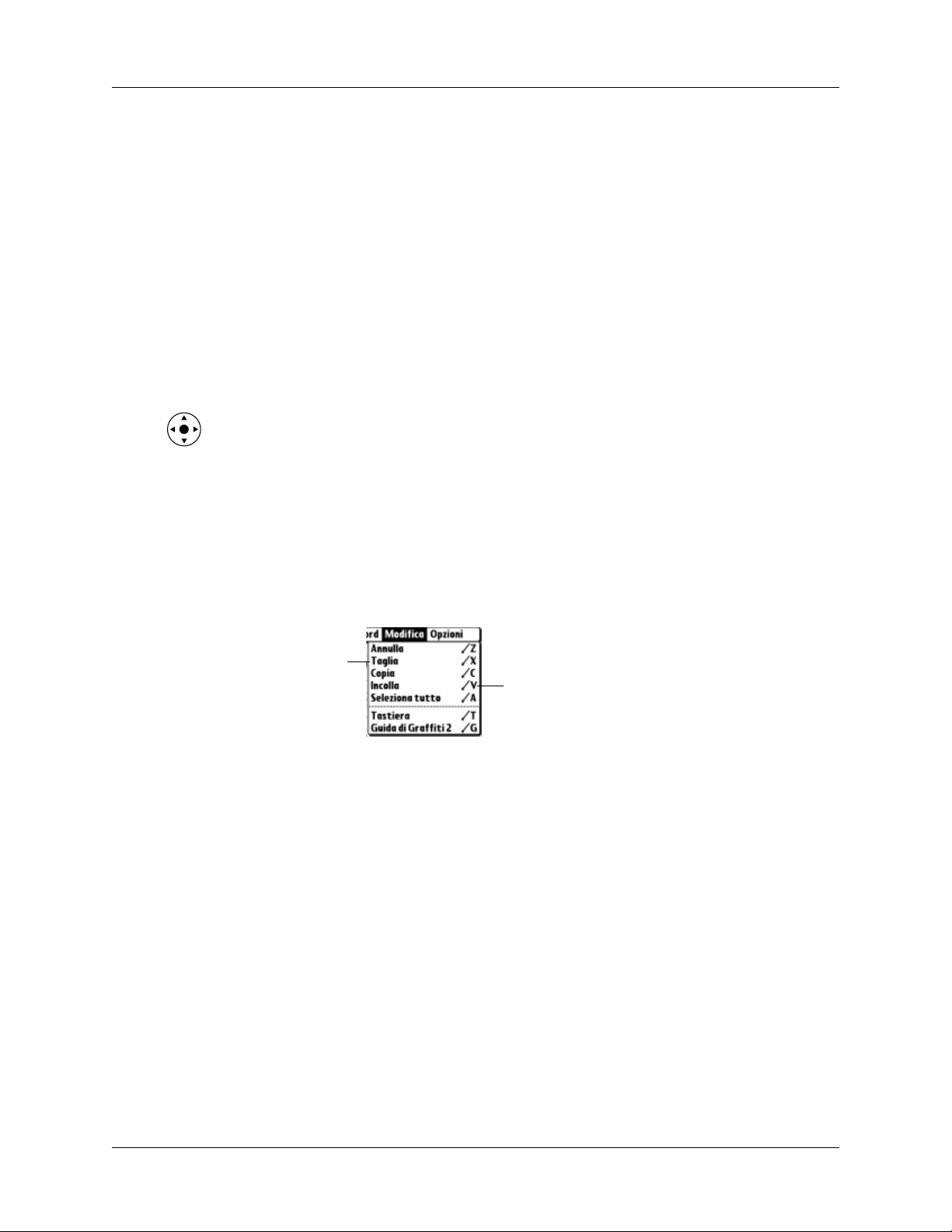
Scelta di un menu
La disponibilità dei menu e dei relativi comandi dipende dall'applicazione aperta
al momento. Inoltre, i menu e i relativi comandi variano a seconda della sezione
dell'applicazione utilizzata al momento. Ad esempio, nell'ambito del Blocco note,
i menu disponibili nella schermata dell'elenco dei memo e nella schermata di un
singolo memo sono differenti.
Per selezionare un comando di menu con lo stilo:
1. Aprire la barra dei menu di un'applicazione.
2. Toccare il menu che contiene il comando che si desidera utilizzare.
3. Toccare il comando che si desidera utilizzare.
SUGGERIMENTO Una volta aperta la barra dei menu, è anche possibile premere la
freccia a destra o a sinistra sul navigatore per selezionare un menu, la freccia verso
il basso per selezionare il comando che si desidera utilizzare e infine il tasto di
selezione per eseguire il comando.
Comandi del menu Graffiti 2
Alla maggior parte dei comandi di menu corrisponde un comando Graffiti 2, che
equivale ai tasti di scelta rapida utilizzati per l’esecuzione dei comandi sul
computer. Le lettere dei comandi vengono visualizzate a destra dei nomi dei
comandi. Quando si disegna il tratto di comando in un punto qualsiasi dell'area
Utilizzo dei menu
Comandi di menu
Lettere dei comandi
51

Capitolo 4 Utilizzo delle applicazioni
Graffiti 2, la barra degli strumenti dei comandi viene visualizzata sopra l'area di
scrittura Graffiti 2 per indicare che è attivata la modalità di comando.
Comando
Annulla
Ta gli a
Copia
Incolla
Trasmetti via
IR
Elimina
Sulla barra degli strumenti dei comandi sono visualizzati i comandi di menu
contestuali della schermata attiva. Se ad esempio si seleziona del testo, verranno
visualizzate le icone di menu Annulla, Taglia, Copia e Incolla. Toccare un'icona per
selezionare il comando o scrivere la lettera di comando corrispondente al comando
appropriato nell'area di scrittura Graffiti 2.
Per scegliere ad esempio Incolla dal menu Modifica, utilizzare il tratto di comando
seguito dalla lettera v.
La modalità di comando è attiva solo per un breve periodo di tempo, quindi per
scegliere il comando di menu, è necessario toccare un'icona o scrivere
immediatamente la lettera appropriata.
Scelta delle preferenze per le applicazioni
È possibile impostare le opzioni di un'applicazione nella finestra di dialogo
Preferenze relativa all'applicazione desiderata.
Per modificare le preferenze di un'applicazione:
1. Aprire un'applicazione.
2. Toccare l'icona Menu .
3. Scegliere Opzioni, quindi Preferenze.
NOTA Non in tutte le applicazioni è disponibile un comando Preferenze.
4. Modificare le impostazioni.
5. Toccare OK.
52

Esecuzione delle attività comuni
Per le attività descritte in questa sezione viene utilizzato il termine record per
indicare una singola voce di una delle applicazioni, ovvero un evento dell'Agenda,
una voce della Rubrica, una voce dell'Elenco impegni, una nota di Appunti, una
foto di Palm™ Foto, un memo vocale, un memo di Blocco note, un messaggio SMS,
una pagina Palm™ Web Browser Pro o una voce di Spese.
Creazione di record
È possibile utilizzare la procedura riportata di seguito per creare un nuovo record
nell'Agenda, nella Rubrica, nell'Elenco impegni, negli Appunti, nel Blocco note e
in Spese.
In SMS viene utilizzata una procedura differente per la creazione di messaggi. Per
ulteriori informazioni, consultare la sezione “Creazione di messaggi” nel
Capitolo 15.
In Palm Web Browser Pro è possibile salvare una pagina Web o un segnalibro in
modo da poter tornare a tale pagina in un secondo tempo. Per ulteriori
informazioni, consultare il Capitolo 19.
Esecuzione delle attività comuni
Per creare un record:
1. Toccare l'applicazione nella quale si desidera creare un record.
2. Toccare Nuova.
3. Soltanto nell'Agenda: selezionare l'ora di inizio e di fine dell'appuntamento,
4. Immettere il testo del record.
5. (Operazione facoltativa) Toccare Dettagli per selezionare gli attributi per il
6. Soltanto nella Rubrica, negli Appunti e nel Blocco note: Toccare Chiudi.
Il record viene automaticamente salvato nel palmare.
Modifica di record
Una volta creato un record, sarà possibile modificare, eliminare o immettere un
nuovo testo in qualunque momento. Due elementi sullo schermo consentiranno di
stabilire quando nel palmare è attiva la modalità di modifica:
■ Un cursore lampeggiante
quindi toccare OK.
record. Negli Appunti si accede al comando Dettagli dal menu Opzioni.
53

Capitolo 4 Utilizzo delle applicazioni
■ Una o più righe di modifica tratteggiate
Riga di modifica
NOTA Poiché negli Appunti è possibile scrivere in qualunque punto dello schermo,
non comparirà una riga di modifica o un cursore lampeggiante, a meno che il cursore
non si trovi nella riga del titolo.
Immissione di testo
Per informazioni sull'immissione di testo utilizzando la scrittura Graffiti 2, la
tastiera su schermo o la tastiera collegata al computer, consultare il Capitolo 3. Per
informazioni sull'immissione di testo negli Appunti, consultare la
sezione “Creazione di una nota” nel Capitolo 12.
Cursore lampeggiante
Utilizzo del menu Modifica
Il menu Modifica è disponibile in ogni schermata in cui viene immesso o
modificato del testo. In genere i comandi presenti nel menu Modifica si applicano
al testo che viene selezionato in un'applicazione.
Per selezionare del testo in un'applicazione:
1. Toccare l'inizio del testo che si desidera selezionare.
2. Trascinare lo stilo sopra il testo per evidenziarlo in giallo.
NOTA È anche possibile toccare due volte una parola per selezionarla oppure
tre volte una riga di testo per selezionarla. È inoltre possibile trascinare lo stilo
lungo il testo per selezionare ulteriori parole o trascinarlo verticalmente per
selezionare un gruppo di righe.
Nel menu Modifica delle varie applicazioni è possibile visualizzare i seguenti
comandi:
Annulla
Consente di annullare l'effetto del comando relativo all'ultima
modifica. Se ad esempio è stato selezionato il comando Taglia per
rimuovere del testo, mediante Annulla verrà ripristinato il testo
rimosso. Il comando Annulla consente anche di annullare le
eliminazioni effettuate utilizzando il tasto backspace.
54

Esecuzione delle attività comuni
Ta g l i a
Copia
Incolla
Seleziona
tutto
Ta s t i e r a
Guida di
Graffiti 2
Consente di rimuovere il testo selezionato e di conservarlo
temporaneamente nella memoria del palmare. È anche possibile
incollare il testo tagliato in un'altra area dell'applicazione in uso o
in una diversa applicazione.
Consente di copiare il testo selezionato e di conservarlo
temporaneamente nella memoria del palmare. È anche possibile
incollare il testo copiato in un'altra area dell'applicazione in uso o in
una diversa applicazione.
Consente di inserire il testo tagliato o copiato nel punto selezionato
di un record. Il testo da incollare andrà a sostituire l'eventuale testo
selezionato. Se prima non è stato tagliato o copiato del testo, il
comando Incolla non avrà alcun effetto.
Consente di selezionare tutto il testo nel record o nella schermata
corrente. In questo modo, sarà possibile tagliare o copiare tutto il
testo e incollarlo altrove.
Consente di aprire la tastiera su schermo. Al termine dell'utilizzo
della tastiera su schermo, toccare Chiudi.
Consente di aprire le schermate in cui vengono visualizzati tutti i
tratti dei caratteri Graffiti 2. Utilizzare questo comando ogni volta
che si dimentica un tratto per un carattere.
Eliminazione di record
Per eliminare un record:
1. Selezionare il record che si desidera eliminare.
2. Toccare l'icona Menu .
3. Scegliere il comando Elimina dal menu Record. In Memo vocale il comando di
eliminazione è contenuto nel menu Memo v.. In Palm Foto, il comando di
eliminazione è contenuto nel menu Foto:
Agenda: Elimina evento
Rubrica: Elimina indirizzo
Elenco impegni: Elimina voce
Appunti: Elimina appunto
Memo vocale: Elimina Memo v.
Palm Foto Elimina foto
Blocco note: Elimina memo
Spese: Elimina voce
55

Capitolo 4 Utilizzo delle applicazioni
In SMS, il comando Elimina è disponibile quando un messaggio è aperto. In
Palm Web Browser Pro, il comando Elimina è disponibile dalla finestra di
dialogo Visualizza pagine salvate.
Viene visualizzato un messaggio di conferma. Se si desidera salvare una copia
del record eliminato in un file di archivio nel software Palm Desktop, assicurarsi
che sia selezionata la casella di controllo relativa a tale opzione. In caso
contrario, toccare la casella di controllo per deselezionarla.
L'opzione per il salvataggio in un file di archivio non è disponibile in Appunti,
Palm Foto, Palm Web Browser Pro e Memo vocale. In SMS, è necessario toccare
Archivia nel menu Messaggi per archiviare un messaggio.
4. Toccare OK.
Se si è scelto di salvare una copia del record selezionato, questa verrà
automaticamente trasferita dal palmare in un file di archivio nel computer desktop
alla successiva operazione HotSync.
Per eliminare un record con altri metodi:
■ Eliminare il testo del record.
■ Nell'Agenda, nella Rubrica, nell'Elenco impegni, nel Blocco note e in Palm Foto,
aprire la finestra di dialogo Dettagli relativa al record selezionato, toccare
Elimina, quindi OK.
NOTA Quando si elimina un evento ricorrente nell'Agenda, è possibile
scegliere di eliminare l'evento ricorrente selezionato, gli eventi correnti e futuri
oppure tutte le istanze di quell'evento.
■ In Palm Foto è possibile selezionare ed eliminare più foto allo stesso tempo. Per
ulteriori informazioni, consultare la sezione “Eliminazione delle fotografie” nel
Capitolo 13.
■ Negli Appunti e in Memo vocale aprire l'appunto o il memo vocale che si
desidera eliminare, quindi toccare Elimina.
■ In Palm Web Browser Pro è possibile eliminare l'elenco di pagine salvate nei
segnalibri o cancellare l'elenco cronologico delle pagine Web visitate. È anche
possibile cancellare il contenuto della cache delle pagine Web presente nel
palmare. Per informazioni dettagliate, consultare il Capitolo 19.
■ Scegliere Svuota cestino dal menu Messaggio nell'applicazione SMS per
eliminare permanentemente i messaggi nella categoria Cestino.
Cancellazione di record
56
Con il tempo, nell'Agenda, nell'Elenco impegni e nelle Spese vengono ad
accumularsi record che non risultano più necessari. Ad esempio, nell'Agenda
rimangono eventi accaduti mesi addietro e nell'Elenco impegni rimangono
impegni contrassegnati come completati, così come delle spese nell'applicazione
Spese.

Esecuzione delle attività comuni
Poiché tutti questi record scaduti occupano memoria nel palmare, è utile
rimuoverli utilizzando il comando Cancella. Se si ritiene che i record dell'Agenda
o dell'Elenco impegni possano in seguito rivelarsi utili, sarà possibile cancellarli
dal palmare e salvarli in un file di archivio sul computer.
Questo comando non è disponibile in Rubrica, in Appunti, in Palm Foto, in Memo
vocale, in SMS o in Blocco note. È quindi necessario eliminare manualmente i
record scaduti da queste applicazioni.
In Palm Web Browser Pro è possibile cancellare le pagine web salvate svuotando il
contenuto della cache. Per ulteriori informazioni, consultare la sezione “Modifica
delle dimensioni e del contenuto della cache” nel Capitolo 19.
Per cancellare record:
1. Aprire l'applicazione desiderata.
2. Toccare l'icona Menu .
3. Scegliere Cancella dal menu Record.
Viene visualizzato un messaggio di conferma.
Agenda: toccare la freccia per visualizzare l'elenco e selezionare il periodo di
tempo dopo il quale un record deve essere cancellato. Mediante il comando
Cancella verranno eliminati gli eventi ricorrenti nel caso in cui l'ultimo evento
della serie termini prima della data in cui vengono cancellati i record.
Agenda, Elenco impegni: se si desidera salvare una copia dei record cancellati
in un file di archivio nel computer desktop, assicurarsi che sia selezionata la
casella di controllo relativa a tale opzione. In caso contrario, toccare la casella di
controllo per deselezionarla.
Spese: selezionare la categoria che si desidera cancellare. I dati contenuti nella
categoria selezionata verranno tutti cancellati, senza la possibilità di effettuare
il salvataggio in un file di archivio.
4. Toccare OK o in Spese toccare Cancella.
Se è stata selezionata la casella di controllo relativa al salvataggio di una copia dei
record cancellati, questi verranno automaticamente trasferiti dal palmare in un file
di archivio nel computer desktop alla successiva operazione HotSync.
NOTA La cancellazione dei record non viene eseguita in modo automatico. È
necessario selezionare il comando corrispondente perché i record vengano
cancellati.
57

Capitolo 4 Utilizzo delle applicazioni
Assegnazione di una categoria ai record
È possibile assegnare categorie ai record nella Rubrica, nell'Elenco impegni, negli
Appunti, in Memo vocale, nel Blocco note e in Spese in modo che siano
raggruppati logicamente in categorie e ne sia semplificata la visualizzazione. In
Palm Foto, le categorie sono definite album. In questa sezione, quando si fa
riferimento alle categorie, si comprendono anche gli album, a meno che non sia
diversamente specificato.
Quando si crea un record, questo verrà automaticamente inserito nella categoria
visualizzata al momento. Se la categoria visualizzata è Tutti, il record verrà
assegnato alla categoria Non archiviati (Non archiviate in Spese). È possibile
lasciare il record in Non archiviati (o Non archiviate) oppure assegnarlo a una
categoria specifica in qualsiasi momento.
Se una scheda di espansione è inserita correttamente nell'apposito alloggiamento,
l'ultima voce nell'elenco delle categorie corrisponde al nome di tale scheda di
espansione. Non è possibile in seguito assegnare una categoria alle applicazioni
installate su una scheda di espansione. La scheda di espansione svolge la funzione
di categoria. Per assegnare in seguito categorie ai record, questi devono risiedere
sul palmare.
In base all'impostazione predefinita, nel palmare sono presenti categorie definite
dal sistema, quali Tutti e Non archiviati, e categorie definite dall'utente, quali
Lavoro e Personale.
Non è possibile modificare le categorie definite dal sistema, a differenza delle
categorie definite dall'utente che possono essere rinominate ed eliminate. Inoltre,
è possibile creare categorie personalizzate definite dall'utente. In ogni applicazione
vi può essere un massimo di 15 categorie definite dall'utente.
Nella Rubrica è presente la categoria definita dall'utente Elenco rapido, nella quale
è possibile memorizzare i nomi, gli indirizzi e i numeri di telefono per le
emergenze, ad esempio il numero di telefono del medico, dei vigili del fuoco,
dell'avvocato e così via.
Nell'applicazione Spese sono presenti due categorie definite dall'utente, Milano e
Roma, per mostrare come sia possibile ordinare le spese in base ai diversi viaggi di
lavoro.
Palm Foto contiene tre album definiti dall'utente, Vacanze, Amici e Famiglia, che
possono essere utilizzati per organizzare le fotografie.
Palm Web Browser Pro consente di salvare pagine Web e segnalibri all'interno di
categorie. Per informazioni dettagliate, consultare il Capitolo 19.
SMS dispone delle seguenti categorie in cui è possibile inserire messaggi: Posta in
uscita, Posta in arrivo, Cestino, Archivio e Bozze.
58
Le illustrazioni contenute in questa sezione si riferiscono alla Rubrica. È tuttavia
possibile utilizzare le procedure riportate di seguito per tutte le applicazioni in cui
siano disponibili delle categorie. L’unica eccezione è rappresentata dalla procedura
per spostare le fotografie negli album. Per ulteriori informazioni, consultare la
sezione “Disposizione delle fotografie negli album” nel Capitolo 13.

Esecuzione delle attività comuni
Per spostare un record in una categoria:
1. Selezionare il record a cui si desidera assegnare una categoria.
2. Soltanto nella Rubrica: Toccare Modifica.
3. Toccare Dettagli.
4. Toccare la freccia accanto a Categoria per visualizzare l'elenco delle categorie
disponibili.
5. Selezionare la categoria per il record.
6. Toccare OK.
NOTA Nella Rubrica, negli Appunti, in Memo vocale e nel Blocco note è
possibile selezionare il nome della categoria nell'angolo in alto a destra della
schermata per assegnare la voce a un'altra categoria.
Per visualizzare una categoria di record:
1. Toccare l'elenco relativo alle categorie nell'angolo in alto a destra della
schermata.
Toccare in questo punto
NOTA Nella visualizzazione di tipo agenda dell'applicazione, l'elenco delle
categorie compare nell'angolo in alto a destra degli Impegni.
2. Selezionare la categoria che si desidera visualizzare.
In questo modo verranno visualizzati soltanto i record assegnati a quella
categoria.
SUGGERIMENTO Premendo il tasto di un'applicazione sul palmare, è possibile
scorrere tutte le categorie di quell'applicazione, tranne Non archiviati (Non
archiviate in Spese). Questa funzione non è disponibile nell'Agenda.
59

Capitolo 4 Utilizzo delle applicazioni
Per definire una nuova categoria:
1. Toccare l'elenco relativo alle categorie nell'angolo in alto a destra della
schermata.
Toccare in questo punto
2. Selezionare Modifica categorie.
3. Toccare Nuova.
60
4. Immettere il nome della nuova categoria, quindi toccare OK.
5. Toccare OK.
È possibile assegnare qualsiasi record alla nuova categoria.
Per rinominare una categoria:
1. Toccare l'elenco relativo alle categorie nell'angolo in alto a destra della
schermata.
2. Selezionare Modifica categorie.

Esecuzione delle attività comuni
3. Selezionare la categoria che si desidera rinominare, quindi toccare Rinomina.
4. Immettere il nuovo nome per la categoria, quindi toccare OK.
5. Toccare OK.
SUGGERIMENTO È possibile raggruppare i record contenuti in due o più
categorie in un'unica categoria assegnando alle categorie lo stesso nome. Ad
esempio, se si modifica il nome della categoria Personale in Lavoro, tutti i
record precedentemente assegnati alla categoria Personale verranno
visualizzati nella categoria Lavoro.
Ricerca di informazioni
Nel palmare è possibile cercare rapidamente informazioni in diversi modi:
■ Tutte le applicazioni del palmare: la funzione Trova consente di individuare
qualsiasi tipo di testo specificato, avviando la ricerca dall'applicazione in uso in
quel momento. La ricerca tuttavia non viene eseguita nelle applicazioni presenti
sulle schede di espansione.
■ Agenda, Impegni, Blocco note, SMS: il comando Ricerca telefono consente di
visualizzare l'elenco degli indirizzi della Rubrica con i numeri di telefono e di
aggiungere le informazioni di tale elenco a un record.
■ Rubrica: nella riga di testo Cerca è possibile immettere le prime lettere di un
nome perché l'elenco venga scorso e il nome immediatamente evidenziato. Per
ulteriori informazioni, vedere “Ricerca di record della Rubrica”.
È anche possibile utilizzare Connessione rapida e Composizione tramite tocco
nella Rubrica per comporre un numero telefonico elencato in un record della
Rubrica oppure creare un messaggio di posta elettronica indirizzato a un
contatto della Rubrica. Per ulteriori informazioni, consultare la
sezione “Creazione di connessioni dalla Rubrica” nel Capitolo 5.
61

Capitolo 4 Utilizzo delle applicazioni
■ Spese: la funzione Cerca consente di visualizzare i nomi della Rubrica che
presentano dati nel campo Società. È possibile aggiungere questi nomi a un
elenco di partecipanti associati a un record di Spese.
Ricerca di record della Rubrica
Nella Rubrica è possibile utilizzare la riga Cerca con lo stilo o il navigatore per
ricercare e scorrere l'elenco in modo da posizionarsi velocemente sulla voce
desiderata.
Per cercare un record della Rubrica utilizzando il navigatore:
1. Dalla schermata con l'elenco degli indirizzi della Rubrica la freccia a destra sul
navigatore per visualizzare la riga di ricerca rapida.
2. Premere le frecce verso l'alto e verso il basso sul navigatore per selezionare la
prima lettera del nome che si desidera cercare.
L'elenco verrà scorso fino alla prima voce che comincia con quella lettera.
3. Premere la freccia a destra sul navigatore per spostarsi sulla casella della lettera
successiva.
Riga di ricerca rapida
Nella riga di ricerca rapida vengono visualizzate solo le lettere per cui esiste una
corrispondenza per quella posizione. Ad esempio, nel caso della schermata
mostrata, immettendo c nella prima casella, nella seconda casella compariranno
solo le lettere a, h e o.
Se per una particolare posizione è possibile solo una corrispondenza,
l'evidenziazione si sposterà sulla posizione successiva.
4. Premere la freccia verso l'alto o verso il basso sul navigatore per selezionare la
lettera successiva del nome che si desidera cercare.
L'elenco verrà scorso fino alla prima voce che inizia con quelle due lettere. Se ad
esempio si seleziona la lettera s, nell'elenco compare la voce "Salvi", mentre se
si selezionano le lettere sc compare la voce "Scotti". Se si ordina l'elenco in base
al nome della società, la funzione di ricerca rapida consentirà di scorrere le voci
fino alla corrispondenza con il nome della società.
5. Ripetere i passaggi 3 e 4 finché nell'elenco non viene individuata la voce
desiderata.
6. Premere il tasto di selezione sul navigatore per evidenziare il record desiderato.
62

Esecuzione delle attività comuni
7. Premere il tasto di selezione sul navigatore per visualizzare il contenuto del
record selezionato.
SUGGERIMENTO Se esiste una sola corrispondenza per le lettere selezionate,
il contenuto del record verrà visualizzato automaticamente.
Per cercare un record della Rubrica utilizzando lo stilo:
1. Dalla schermata con l'elenco degli indirizzi della Rubrica immettere la prima
lettera del nome che si desidera cercare.
Riga Cerca
L'elenco verrà scorso fino alla prima voce che comincia con quella lettera. Se si
digita un'altra lettera, l'elenco verrà scorso fino alla prima voce che inizia con le
due lettere immesse. Se ad esempio si digita la lettera s, nell'elenco compare la
voce "Salvi", mentre se si digitano le lettere sc compare la voce "Scotti". Se si
ordina l'elenco in base al nome della società, la funzione Cerca consentirà di
scorrere le voci fino alla prima lettera del nome della società.
2. Toccare il record per visualizzarne il contenuto.
Utilizzo della funzione Trova
È possibile utilizzare la funzione Trova per individuare qualsiasi tipo di testo
specificato in qualunque applicazione del palmare. Mediante l'opzione Trova non
è possibile eseguire la ricerca nelle applicazioni sulle schede di espansione.
Per utilizzare Trova:
1. Toccare l'icona Trova .
SUGGERIMENTO Se prima di toccare Trova si seleziona del testo in
un'applicazione, il testo verrà visualizzato automaticamente nella finestra di
dialogo Trova.
2. Immettere il testo che si desidera trovare.
In Trova non viene fatta la distinzione tra lettere maiuscole e minuscole. Ad
esempio, digitando "bianchi" con la lettera iniziale minuscola, trova anche
"Bianchi" con la lettera iniziale maiuscola.
La funzione Trova consente di individuare tutte le parole che cominciano con il
testo immesso. Ad esempio, se si cerca "piano", trova "pianola" ma non
"altipiano".
63

Capitolo 4 Utilizzo delle applicazioni
3. Toccare OK.
Mediante Trova è possibile eseguire una ricerca del testo in tutti i record e in
tutte le note.
Durante la ricerca è possibile toccare Interrompi in qualsiasi momento. Ciò può
essere utile se la voce desiderata viene visualizzata prima della fine della
ricerca. Per far riprendere la ricerca, toccare Trova altri.
4. Toccare il testo che si desidera esaminare.
Utilizzo di Ricerca telefono
Il comando Ricerca numero di telefono consente di visualizzare la schermata
dell'elenco degli indirizzi della Rubrica. È possibile aggiungere a un record le
informazioni visualizzate nell'elenco.
Per utilizzare Ricerca telefono:
1. Visualizzare il record in cui si desidera inserire un numero di telefono. Il record
può trovarsi nell'Agenda, nell'Elenco impegni, nel Blocco note, in SMS o in
qualunque altra applicazione in cui sia disponibile questa funzione.
2. Toccare l'icona Menu .
3. Scegliere Opzioni, quindi Ricerca telefono.
4. Iniziare a digitare il cognome del contatto che si desidera trovare.
L'elenco verrà scorso fino al primo record che comincia con la prima lettera
immessa. Continuare a digitare le lettere per il nome che si desidera cercare.
Quando questo viene visualizzato, toccarlo.
64
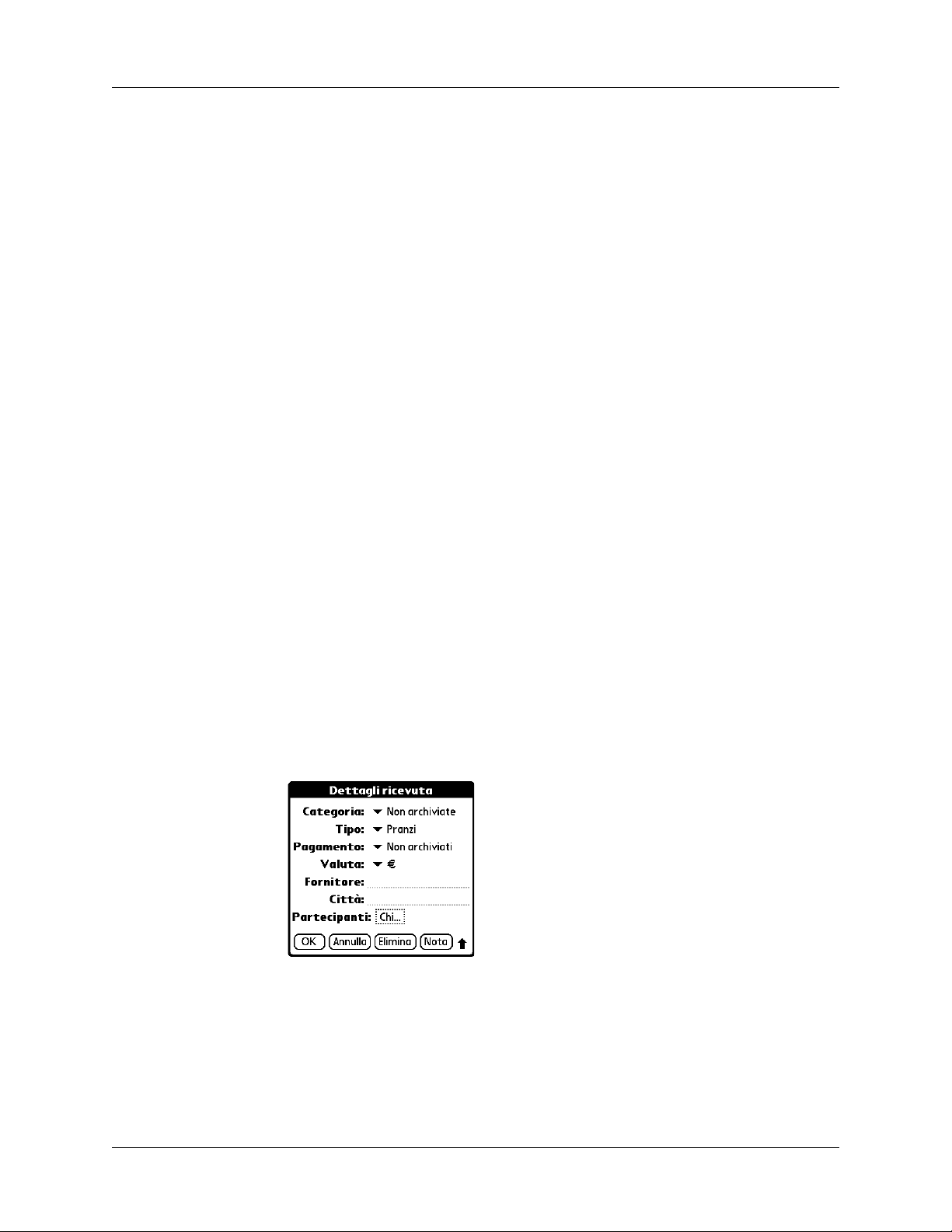
Esecuzione delle attività comuni
5. Toccare Aggiungi.
Il nome selezionato e le relative informazioni verranno incollate nel record
selezionato al passaggio 1.
Utilizzo dei comandi Graffiti 2 con Ricerca numero di telefono
Scrivere il comando Graffiti 2 “/R” per attivare la funzione Ricerca numero di
telefono. Tale funzionalità può essere attivata anche nelle seguenti circostanze:
■ Durante l'immissione del testo. Ad esempio, per inserire il nome completo e il
numero di telefono di un contatto il cui cognome sia “Rossi”, utilizzare i
caratteri Graffiti 2 per scrivere Ro, quindi il tratto di comando “/R” per attivare
l’opzione Ricerca numero di telefono.
Se nella Rubrica è presente un unico record che comincia per Ro, verranno
inseriti il nome completo del contatto, ad esempio "Mario Rossi", e le relative
informazioni. Se nella Rubrica è presente più di un cognome che comincia per
Ro, verrà visualizzata la schermata Ricerca telefono ed evidenziato il primo
record che comincia per tali lettere.
■ Per il testo selezionato. Trascinare il testo per evidenziarlo, quindi scrivere il
tratto di comando "/R" per Ricerca numero di telefono. Il palmare sostituisce il
testo selezionato e aggiunge il nome del contatto e le relative informazioni.
Ricerca di nomi per l'aggiunta a record di Spese
Nell'applicazione Spese la funzione Ricerca consente di visualizzare i nomi della
Rubrica che presentano dati nel campo Società. È possibile aggiungere questi nomi
a un elenco di partecipanti associati a un record di Spese.
Per aggiungere nomi a un record di Spese:
1. Toccare il record di Spese al quale si desidera aggiungere i nomi.
2. Toccare Dettagli.
65

Capitolo 4 Utilizzo delle applicazioni
3. Toccare Chi.
4. Toccare Ricerca.
Nella schermata Ricerca partecipanti verranno elencati i nomi della Rubrica che
presentano dati nel campo Società.
5. Selezionare il nome che si desidera aggiungere, quindi toccare Aggiungi.
Tale nome verrà visualizzato nella schermata Partecipanti.
6. Ripetere i passaggi 4 e 5 per aggiungere ulteriori nomi.
Toccare in
questo
punto
7. Toccare Fine.
8. Toccare OK.
Ordinamento di elenchi di record
È possibile ordinare elenchi di record in diversi modi a seconda dell'applicazione
utilizzata. L'ordinamento è disponibile solo nelle applicazioni in cui sono presenti
degli elenchi: Rubrica, Elenco impegni, Appunti, Memo vocale, Blocco note e
Spese. È inoltre possibile ordinare le fotografie in Palm Foto. Per informazioni
dettagliate, consultare la sezione “Ordinamento delle fotografie nella
Visualizzazione elenco” nel Capitolo 13.
NOTA È anche possibile assegnare i record a categorie. Consultare la sezione
“Assegnazione di una categoria ai record” più indietro in questo capitolo.
Per ordinare i record nell'Elenco impegni e in Spese:
1. Aprire l'applicazione per visualizzare l'elenco.
2. Toccare Mostra.
3. Toccare la freccia accanto a Ordina per: per visualizzare l'elenco delle opzioni e
selezionarne una.
66
4. Toccare OK.
Per ordinare i record nella Rubrica, negli Appunti, in Memo vocale e nel Blocco note:
1. Aprire l'applicazione per visualizzare l'elenco.
2. Toccare l'icona Menu .

3. Scegliere Opzioni, quindi Preferenze.
Rubrica
Appunti
Memo vocale
Esecuzione delle attività comuni
Blocco note
4. Effettuare una delle seguenti operazioni:
Rubrica: toccare l'impostazione desiderata.
Appunti: toccare la freccia accanto a Ordinamento per visualizzare l'elenco delle
opzioni, quindi selezionare Alfabetico, Data o Manuale.
Memo vocale: toccare la freccia accanto a Ordinamento per visualizzare l'elenco
delle opzioni, quindi selezionare Data, Alfabetico, Durata o Manuale.
Blocco note: toccare la freccia accanto a Ordinamento per visualizzare l'elenco
delle opzioni, quindi selezionare Alfabetico o Manuale.
5. Toccare OK.
Per ordinare manualmente l'elenco degli Appunti, di Memo vocale o del Blocco
note, toccare e trascinare un appunto, un memo vocale o un memo in una nuova
posizione nell'elenco.
Per visualizzare l'elenco nel software Palm Desktop con lo stesso ordine
impostato manualmente nel palmare, aprire l'applicazione nel software Palm
Desktop, fare clic sulla freccia della casella Ordina per, quindi selezionare
Ordina sul palmare.
67

Capitolo 4 Utilizzo delle applicazioni
Allegare note
Nella Rubrica, nell'Agenda, nell'Elenco impegni, in Palm Foto e nelle Spese è
possibile allegare una nota a un record. Una nota può essere costituita da migliaia
di caratteri. Ad esempio, per un appuntamento nell'Agenda, è possibile allegare
una nota con indicazioni su come raggiungere il luogo dell'appuntamento in
questione.
Per allegare una nota a un record:
1. Visualizzare il record a cui si desidera allegare la nota.
Per visualizzare un record, toccarlo oppure premere la freccia verso l'alto o
verso il basso sul navigatore per evidenziarlo, quindi premere il tasto di
selezione sempre sul navigatore.
2. Soltanto nella Rubrica: Toccare Modifica.
3. Toccare Dettagli.
4. Toccare Nota.
5. Immettere la nota.
6. Toccare Chiudi.
Una piccola icona a forma di nota verrà visualizzata a destra di ciascun record a cui
è stata allegata una nota.
Icona Nota
Per visualizzare o modificare una nota:
■ Toccare l'icona Nota .
SUGGERIMENTO Nell'Agenda è anche possibile evidenziare l'evento associato alla
nota, premere il tasto di selezione sul navigatore per aprire la nota, quindi premere
di nuovo il tasto di selezione per chiuderla.
Per eliminare una nota:
1. Toccare l'icona Nota .
2. Toccare Elimina.
3. Toccare Sì.
Scelta dei tipi di carattere
In molte applicazioni è possibile cambiare lo stile del carattere per rendere il testo
più facilmente leggibile. È possibile selezionare caratteri piccoli, piccoli in
68
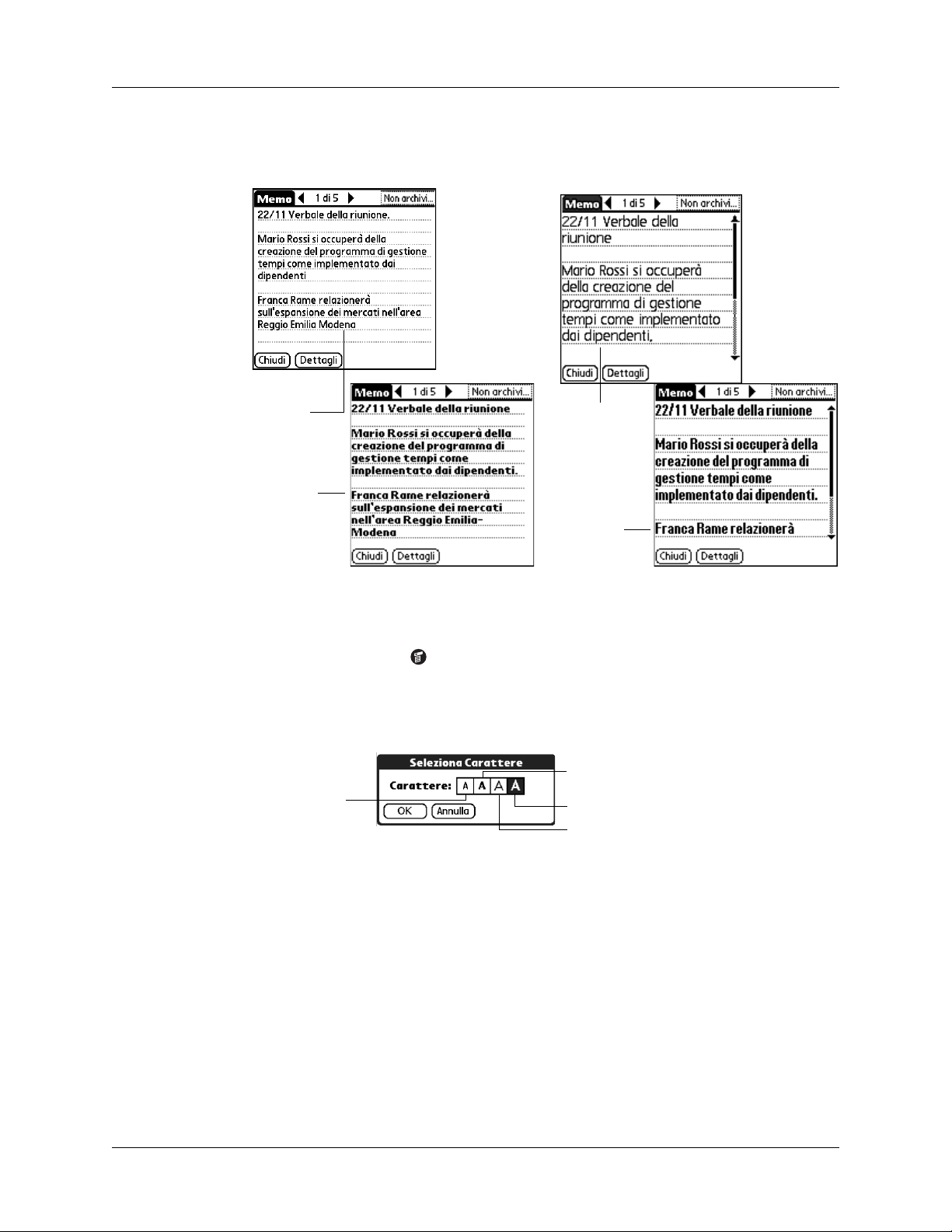
Esecuzione delle attività comuni
grassetto, grandi o grandi in grassetto in tutte le applicazioni che consentono di
cambiare lo stile del tipo di carattere.
Carattere
piccolo
Carattere
grassetto
piccolo
Carattere
grande
Carattere
grassetto
grande
Per cambiare lo stile del tipo di carattere:
1. Aprire un'applicazione.
2. Toccare l'icona Menu .
3. Scegliere Opzioni, quindi Carattere.
4. Toccare lo stile del tipo di carattere che si desidera utilizzare.
Toccare qui per il carattere grassetto
piccolo
Toccare qui per il
carattere piccolo
Toccare qui per il carattere grassetto
grande
Toccare qui per il carattere grande
5. Toccare OK.
Visualizzazione degli avvisi
È possibile ricevere avvisi sia sul palmare che nel software Palm Desktop.
Ricezione di avvisi sul palmare
Quando si attivano alcune impostazioni delle applicazioni, sul palmare vengono
notificate le seguenti condizioni:
■ Un appuntamento impostato nell'Agenda
■ Un appunto creato negli Appunti
69

Capitolo 4 Utilizzo delle applicazioni
■ Un memo vocale creato in Memo vocale
■ Una sveglia impostata in MondOra
Quando si attiva un avviso, nel palmare viene visualizzato un messaggio di
promemoria. Se si tocca Pausa in un messaggio di avviso, tale messaggio verrà
visualizzato nuovamente cinque minuti dopo. Nella schermata Promemoria
vengono visualizzati gli eventi che sono stati associati a un avviso.
Per rispondere agli avvisi, effettuare una delle seguenti operazioni:
■ Selezionare la casella di controllo di una voce per eliminare la voce.
■ Toccare una voce, ossia l'icona o la descrizione corrispondente, per aprire
l'applicazione in cui è stata impostata la sveglia. L'applicazione verrà aperta in
corrispondenza della voce associata alla sveglia.
■ Toccare Chiudi per chiudere l'elenco dei promemoria e tornare alla schermata
precedente. Un indicatore a forma di asterisco lampeggerà nell'angolo in alto a
sinistra della schermata. Toccarlo per visualizzare nuovamente l'elenco degli
avvisi.
■ Toccare Pausa per visualizzare nuovamente l'elenco dopo cinque minuti.
Se si tocca Chiudi o Pausa e viene successivamente visualizzato l'elenco dei
promemoria, l'ora corrente verrà visualizzata sulla barra della schermata
Promemoria, mentre l'ora in cui è stato impostato l'avviso comparirà accanto a
ciascuna voce dell'elenco.
■ Toccare Canc. tutto per eliminare tutti gli avvisi dell'elenco.
Ricezione di avvisi dal software Palm Desktop
È anche possibile impostare un'opzione che consente di ricevere gli avvisi per gli
eventi dell'Agenda direttamente dal software Palm Desktop. Questa funzione è
disattivata in base all'impostazione predefinita, pertanto sarà necessario attivarla
nel software Palm Desktop.
70
Per attivare l'invio dell'avviso per un evento dal software Palm Desktop:
1. Fare doppio clic sull'icona Palm Desktop.
2. Scegliere Opzioni dal menu Strumenti, quindi fare clic sulla scheda Sveglie.

3. Impostare una delle seguenti opzioni di Configurazione sveglia: Sempre
disponibile o Disponibile solo quando Palm Desktop è in esecuzione.
4. (Operazione facoltativa) Per ricevere un avviso sonoro oltre al messaggio di
sveglia, selezionare la casella di controllo Avviso sonoro per finestra di dialogo.
5. Scegliere OK.
Nascondere o mascherare i record privati
È possibile utilizzare la schermata Preferenze - Protezione per impostare una
password e specificare se mascherare i record privati o nasconderli del tutto. Per
ulteriori informazioni, consultare la sezione “Nascondere o mascherare i record
privati automaticamente” nel Capitolo 22.
Installazione e rimozione di applicazioni
In questa sezione vengono fornite informazioni su come installare e rimuovere le
applicazioni o altri file dal palmare o da una scheda di espansione e su come
rimuovere il software Palm Desktop dal computer.
Installazione e rimozione di applicazioni
Installazione di file e applicazioni aggiuntivi
Il palmare è dotato di svariate applicazioni installate e pronte per l’uso. Durante
un’operazione HotSync, sul palmare o su una scheda di espansione inserita
nell'apposito alloggiamento è anche possibile installare applicazioni aggiuntive,
ad esempio giochi o altri software. Le applicazioni e i giochi installati nel palmare
risiedono nella memoria RAM e possono essere eliminati in qualsiasi momento.
È inoltre possibile installare altri file associati a un’applicazione sul palmare, ad
esempio documenti di Microsoft Office, fotografie o file audio. I file che non sono
associati a nessuna applicazione sul palmare non possono essere installati durante
un’operazione HotSync.
Sia le applicazioni che i file sono semplici da installare durante un'operazione
HotSync. È possibile installare i seguenti tipi di file:
■ File Palm OS
■ File di immagine, inclusi BMP e JPG
■ File di Microsoft Office, ad esempio documenti Word, Excel e PowerPoint.
■ File audio, compresi i file MP3 (in questo caso è necessaria l’applicazione audio
dal CD Software Essentials e i file audio devono risiedere su una scheda di
espansione venduta separatamente)
®
, compresi PRC e PDB
NOTA Per installare del software, potrebbe essere necessario scaricare i file da
Internet sul computer. Per informazioni dettagliate, consultare il CD Software
Essentials.
71

Capitolo 4 Utilizzo delle applicazioni
■ File video Kinoma (è richiesta l’installazione dell’applicazione Kinoma dal CD
Software Essentials)
Per il palmare sono disponibili diverse applicazioni fornite da altri produttori. Per
informazioni su queste applicazioni, visitare il sito Web all'indirizzo
www.palm.com/intl
NOTA Palm collabora con altri produttori che sviluppano applicazioni aggiuntive per
garantire la compatibilità di tali applicazioni con il nuovo palmare Palm. Alcune
applicazioni di altri produttori tuttavia potrebbero non essere state aggiornate per
essere compatibili con il nuovo palmare Palm. Se si ritiene che un'applicazione di un
altro produttore possa essere all'origine di un malfunzionamento del palmare,
rivolgersi allo sviluppatore dell'applicazione.
.
Installazione di file e applicazioni aggiuntivi su computer con sistema operativo Windows
Installazione rapida Palm consente di installare facilmente applicazioni e file
durante l’operazione HotSync successiva. È possibile anche installare file
compatibili direttamente da un formato compresso. A seconda del tipo di file,
Installazione rapida Palm determina se installare i file sul palmare o su una scheda
di espansione.
È possibile utilizzare uno dei seguenti metodi per installare le applicazioni e i file
con Installazione rapida Palm:
■ Trascinare i file sull’icona di Installazione rapida Palm sul desktop di Windows.
■ Trascinare i file sulla finestra di Installazione rapida Palm.
■ Utilizzare i comandi o i pulsanti nella finestra Installazione rapida Palm.
■ Fare clic con il pulsante destro del mouse e inviarli a Installazione rapida Palm.
La procedura che segue spiega come installare le applicazioni e i file utilizzando
ciascuno di questi metodi.
Per trascinare le applicazioni o i file sull’icona di Installazione rapida Palm.
1. Copiare o scaricare le applicazioni o i file che si desidera installare sul computer.
2. Da Risorse del computer o Esplora risorse, selezionare i file o le cartelle che si
desidera installare.
3. Trascinare i file o le cartelle sull’icona di Installazione rapida Palm sul desktop
di Windows.
72
Compare una finestra di dialogo di conferma che indica se i file vengono
installati sul palmare o su una scheda di espansione e che consente di scegliere
il nome utente per il quale devono essere installati i file.
4. Scegliere OK.

Installazione e rimozione di applicazioni
A seconda dell’estensione, i file selezionati si trovano nell’elenco di file del
palmare o della scheda di espansione.
5. Eseguire un’operazione HotSync per installare i file. Per informazioni
dettagliate, consultare il Capitolo 21.
NOTA I file che rimangono nell'elenco dopo l'esecuzione di un'operazione
HotSync non sono stati installati. Questo può verificarsi se il palmare non
dispone di spazio sufficiente per l’installazione dei file o se il tipo di file non è
stato riconosciuto durante l’operazione HotSync. Se i file non vengono
riconosciuti, provare ad avviare l’applicazione associata dal palmare, quindi
effettuare un’altra operazione HotSync. Se i file restano ancora nell’elenco, non
sono associati ad alcuna applicazione presente sul palmare, quindi non
possono essere installati. Le schede di espansione possono anche contenere
file che non sono relativi all’applicazione Palm.
Per trascinare le applicazioni o i file nella finestra di Installazione rapida Palm.
1. Copiare o scaricare le applicazioni o i file che si desidera installare sul computer.
2. Fare doppio clic sull’icona di Installazione rapida Palm sul desktop.
Elenco dei file del
palmare
Elenco dei file della
scheda di espansione
3. Da Risorse del computer o Esplora risorse, selezionare i file o le cartelle che si
Barra di stato
desidera installare.
4. Trascinare i file o le cartelle sull’elenco di file della scheda di espansione o del
palmare.
Se compare un simbolo di negazione quando si tenta di trascinare un file
nell’elenco, significa che quel file non è supportato su quella destinazione.
La barra di stato mostra il numero di file selezionati e le rispettive dimensioni
totali. Tuttavia, poiché alcuni tipi di file vengono compressi durante la
sincronizzazione, è possibile che richiedano meno spazio di quello mostrato
nella colonna delle dimensioni dei file o nella barra di stato.
73

Capitolo 4 Utilizzo delle applicazioni
5. Eseguire un’operazione HotSync per installare i file. Per informazioni
dettagliate, consultare il Capitolo 21.
NOTA I file che rimangono nell'elenco dopo l'esecuzione di un'operazione
HotSync non sono stati installati. Questo può verificarsi se il palmare non
dispone di spazio sufficiente per l’installazione dei file o se il tipo di file non è
stato riconosciuto durante l’operazione HotSync. Se i file non vengono
riconosciuti, provare ad avviare l’applicazione associata dal palmare, quindi
effettuare un’altra operazione HotSync. Se i file restano ancora nell’elenco, non
sono associati ad alcuna applicazione presente sul palmare, quindi non
possono essere installati. Le schede di espansione possono anche contenere
file che non sono relativi all’applicazione Palm.
Per utilizzare i pulsanti dei comandi nella finestra di Installazione rapida Palm.
1. Copiare o scaricare le applicazioni o i file che si desidera installare sul computer.
2. Fare doppio clic sull’icona di Installazione rapida Palm sul desktop.
Elenco a
discesa
Utente
Pulsante
Aggiungi
3. Selezionare il nome che corrisponde al palmare in uso dalla casella di riepilogo
Barra di stato
Utente.
4. Fare clic su Aggiungi.
SUGGERIMENTO Per installare una cartella, aprire il menu File e selezionare
Aggiungi cartella.
5. Selezionare le applicazioni o i file che si desidera installare.
Se nella cartella predefinita non sono presenti i file o le applicazioni, andare alla
cartella in cui sono contenuti i file o le applicazioni che si desidera installare.
6. Scegliere OK.
7. Se si desidera modificare la destinazione dell'applicazione da installare,
trascinare i file per spostare le applicazioni tra l’elenco di file del palmare e
quello della scheda di espansione.
74
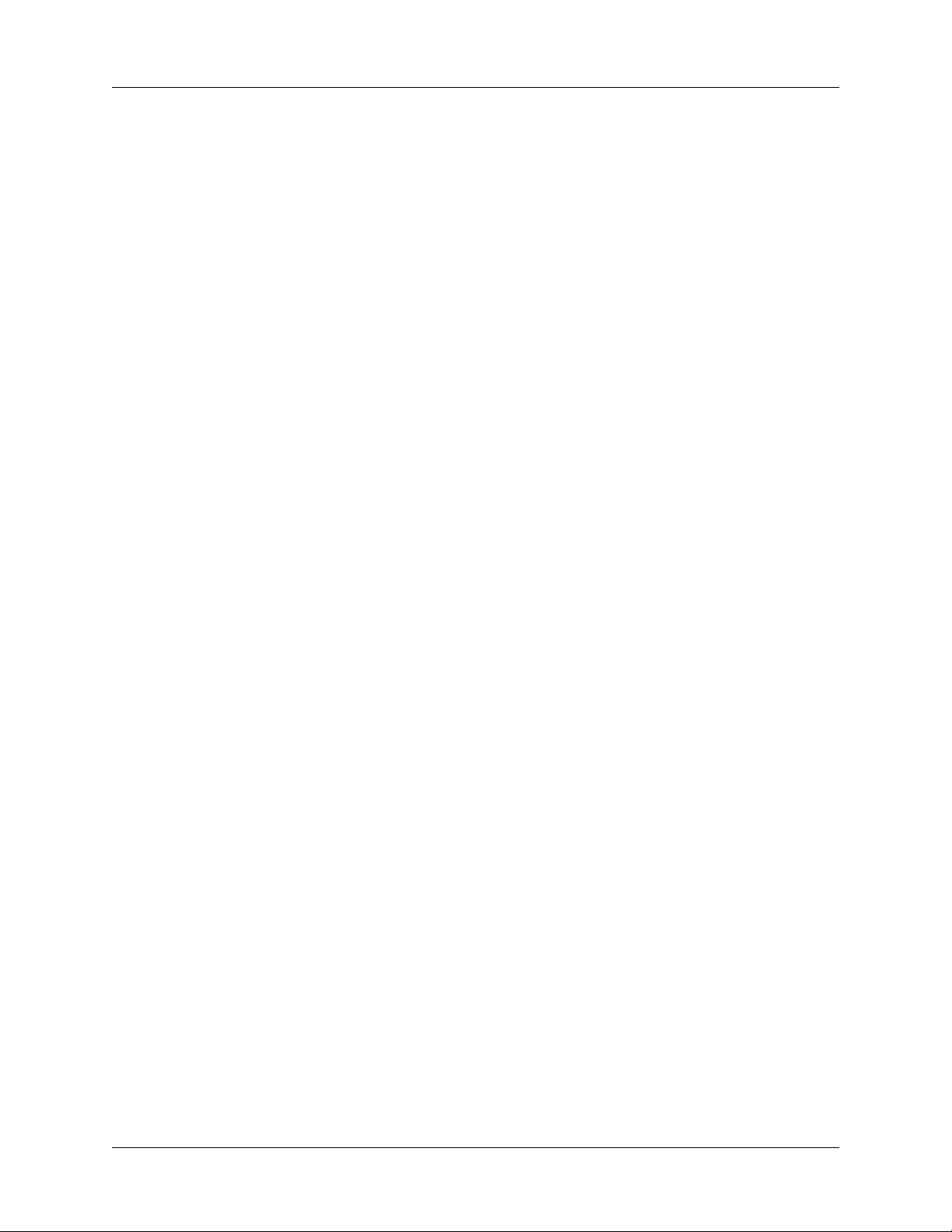
Installazione e rimozione di applicazioni
La barra di stato mostra il numero di file selezionati e le rispettive dimensioni
totali. Tuttavia, poiché alcuni tipi di file vengono compressi durante la
sincronizzazione, è possibile che richiedano meno spazio di quello mostrato
nella colonna delle dimensioni dei file o nella barra di stato.
8. Eseguire un'operazione HotSync per installare le applicazioni selezionate. Per
informazioni dettagliate, consultare il Capitolo 21.
NOTA I file che rimangono nell'elenco dopo l'esecuzione di un'operazione
HotSync non sono stati installati. Questo può verificarsi se il palmare non
dispone di spazio sufficiente per l’installazione dei file o se il tipo di file non è
stato riconosciuto durante l’operazione HotSync. Se i file non vengono
riconosciuti, provare ad avviare l’applicazione associata dal palmare, quindi
effettuare un’altra operazione HotSync. Se i file restano ancora nell’elenco, non
sono associati ad alcuna applicazione presente sul palmare, quindi non
possono essere installati. Le schede di espansione possono anche contenere
file che non sono relativi all’applicazione Palm.
Per utilizzare il menu che si apre con il pulsante destro del mouse per inviare i file a Installazione rapida
Palm.
1. Copiare o scaricare le applicazioni o i file che si desidera installare sul computer.
2. Da Risorse del computer o Esplora risorse, fare clic con il pulsante destro del
mouse sui file o sulle cartelle che si desidera installare.
3. Selezionare Invia a, quindi selezionare Installazione rapida Palm.
Compare una finestra di dialogo di conferma indicante se i file vengono
installati sul palmare o su una scheda di espansione.
4. Scegliere OK.
A seconda dell’estensione, i file selezionati si trovano nell’elenco di file del
palmare o della scheda di espansione.
5. Eseguire un’operazione HotSync per installare i file. Per informazioni
dettagliate, consultare il Capitolo 21.
Tutti i file non riconosciuti non vengono installati.
Suggerimenti per Installazione rapida Palm
I seguenti suggerimenti permettono di utilizzare Installazione rapida Palm nella
maniera più efficace:
■ I file audio vengono collocati automaticamente nell’elenco dei file della scheda
di espansione. Quando si prova a collocare i file audio nell’elenco dei file del
palmare, compare un simbolo di negazione.
■ Per impostazione predefinita, i file video si trovano nell’elenco dei file della
scheda di espansione. Se si preferisce memorizzare tali file sul palmare, è
possibile spostarli nell’elenco dei file del palmare.
75

Capitolo 4 Utilizzo delle applicazioni
■ Quando si trascina una cartella, Installazione rapida Palm considera solo i file
presenti nel primo livello di sottocartella, mentre esclude le cartelle situate
all’interno di questa.
■ Per installare i file in un percorso differente, avviare Installazione rapida Palm
e trascinare i file in un elenco diverso.
■ È anche possibile accedere alla finestra Installazione rapida Palm, facendo clic
su Installazione rapida nella barra di avvio di Palm Desktop.
Installazione di file e applicazioni su computer con sistema operativo Macintosh
Lo Strumento Installa consente di installare con facilità le applicazioni e i file
durante un'operazione HotSync. È possibile specificare se installare i file sul
palmare o su una scheda di espansione.
Per installare software aggiuntivo nel palmare utilizzando un computer Macintosh:
1. Copiare o scaricare l'applicazione che si desidera installare nella sottocartella
dei componenti aggiuntivi della cartella Palm sul Macintosh.
2. Fare doppio clic sull'icona HotSync Manager nella cartella Palm.
3. Scegliere Installa documenti nel palmare dal menu HotSync.
4. Selezionare il nome che corrisponde al palmare in uso dal menu a comparsa
Utente.
76

Installazione e rimozione di applicazioni
5. Fare clic su Aggiungi a elenco.
Se il file che si desidera installare non è elencato nella finestra di dialogo,
accedere alla cartella in cui è stato copiato. La maggior parte dei file di
applicazione del palmare presentano l’estensione PRC o PDB.
6. Selezionare le applicazioni che si desidera installare.
7. Scegliere Aggiungi per aggiungere l'applicazione selezionata all'elenco Installa
documenti nel palmare.
SUGGERIMENTO È anche possibile trascinare file o cartelle nell'elenco della
finestra di dialogo Installa documenti nel palmare. I file verranno copiati nella
cartella dei file da installare.
8. Se si desidera modificare la destinazione dell'applicazione da installare,
scegliere il pulsante Modifica destinazione nella finestra di dialogo Installa
documenti nel palmare, quindi utilizzare le frecce di spostamento per spostare
le applicazioni tra il palmare e una scheda di espansione.
9. Scegliere OK per chiudere la finestra di dialogo Modifica destinazione.
10. Chiudere la finestra di dialogo Installa documenti nel palmare.
11. Eseguire un'operazione HotSync per installare le applicazioni selezionate sul
palmare. Per informazioni dettagliate, consultare il Capitolo 21.
77

Capitolo 4 Utilizzo delle applicazioni
NOTA I file che rimangono nell'elenco dopo l'esecuzione di un'operazione
HotSync non sono stati installati. Ciò può avvenire se il tipo di file non è stato
riconosciuto durante l'operazione HotSync. Le schede di espansione possono
contenere applicazioni che utilizzano file diversi dai file applicativi Palm. Perché
sul palmare vengano riconosciuti tali file, è necessario avviare l'applicazione a
essi associata almeno una volta.
Rimozione di applicazioni
Nel caso in cui la memoria disponibile non fosse sufficiente o un'applicazione
precedentemente installata non fosse più necessaria, è possibile rimuovere le
applicazioni dal palmare o da una scheda di espansione. Dal palmare è possibile
rimuovere soltanto applicazioni aggiuntive, patch ed estensioni installate
dall'utente, ma non le applicazioni che risiedono nella ROM.
Per rimuovere un'applicazione aggiuntiva:
1. Toccare l'icona Home .
2. Toccare l'icona Menu .
3. Scegliere Elimina dal menu App.
4. Toccare la freccia accanto a Elimina da, quindi selezionare Palmare o Scheda. Se
si desidera eliminare le applicazioni da una scheda di espansione, quest'ultima
deve essere inserita nel relativo alloggiamento.
5. Toccare l'applicazione che si desidera rimuovere.
6. Toccare Elimina.
7. Toccare Sì.
8. Toccare Fine.
Rimozione del software Palm Desktop
78
Se non si desidera più utilizzare il software Palm Desktop, è possibile rimuoverlo
dal computer.
Con questo processo vengono rimossi soltanto i file dell'applicazione. I dati
contenuti nella cartella relativa agli utenti non vengono modificati.

Installazione e rimozione di applicazioni
IMPORTANTE Se si rimuove il software Palm Desktop, si rimuove automaticamente
anche il software di sincronizzazione di HotSync Manager, quindi non è più possibile
sincronizzare il palmare con il computer. Se si desidera sincronizzare i dati con un
altro gestore di informazioni personali (PIM), è necessario installare HotSync
Manager dal CD Desktop Software dopo aver rimosso il software Palm Desktop.
Durante l’installazione, selezionare l’opzione Personalizza, quindi scegliere di
installare solo HotSync Manager.
NOTA Potrebbe essere necessario adattare i passaggi riportati di seguito alla
versione del sistema operativo installata nel computer.
Per rimuovere il software Palm Desktop da un computer con sistema operativo Windows:
1. Fare clic sul pulsante Start di Windows, scegliere Impostazioni, quindi Pannello
di controllo.
2. Fare doppio clic sull'icona Installazione applicazioni.
3. Fare clic sulla scheda Installa/Rimuovi.
4. Selezionare Palm Desktop.
5. Scegliere il pulsante Aggiungi/Rimuovi.
Con questo processo vengono rimossi soltanto i file dell'applicazione. I dati
contenuti nella cartella relativa agli utenti non vengono modificati.
6. Scegliere Sì nella finestra di conferma dell'eliminazione del file.
7. Scegliere OK.
8. Fare clic su Fine.
Per rimuovere il software Palm Desktop da un computer Macintosh:
1. Inserire il CD Desktop Software nell’unità CD-ROM del computer.
2. Fare doppio clic sull'icona del CD Desktop Software sul desktop.
3. Fare doppio clic sull'icona del programma di installazione di Palm Desktop.
4. Scegliere Disinstalla dal menu a comparsa nella schermata dell'installazione
veloce.
5. Selezionare il software che si desidera rimuovere.
6. Fare clic sull'opzione di disinstallazione.
7. Selezionare la cartella che contiene i file relativi al software Palm Desktop.
8. Fare clic sull'opzione di rimozione.
9. Riavviare il computer.
79

Capitolo 4 Utilizzo delle applicazioni
80
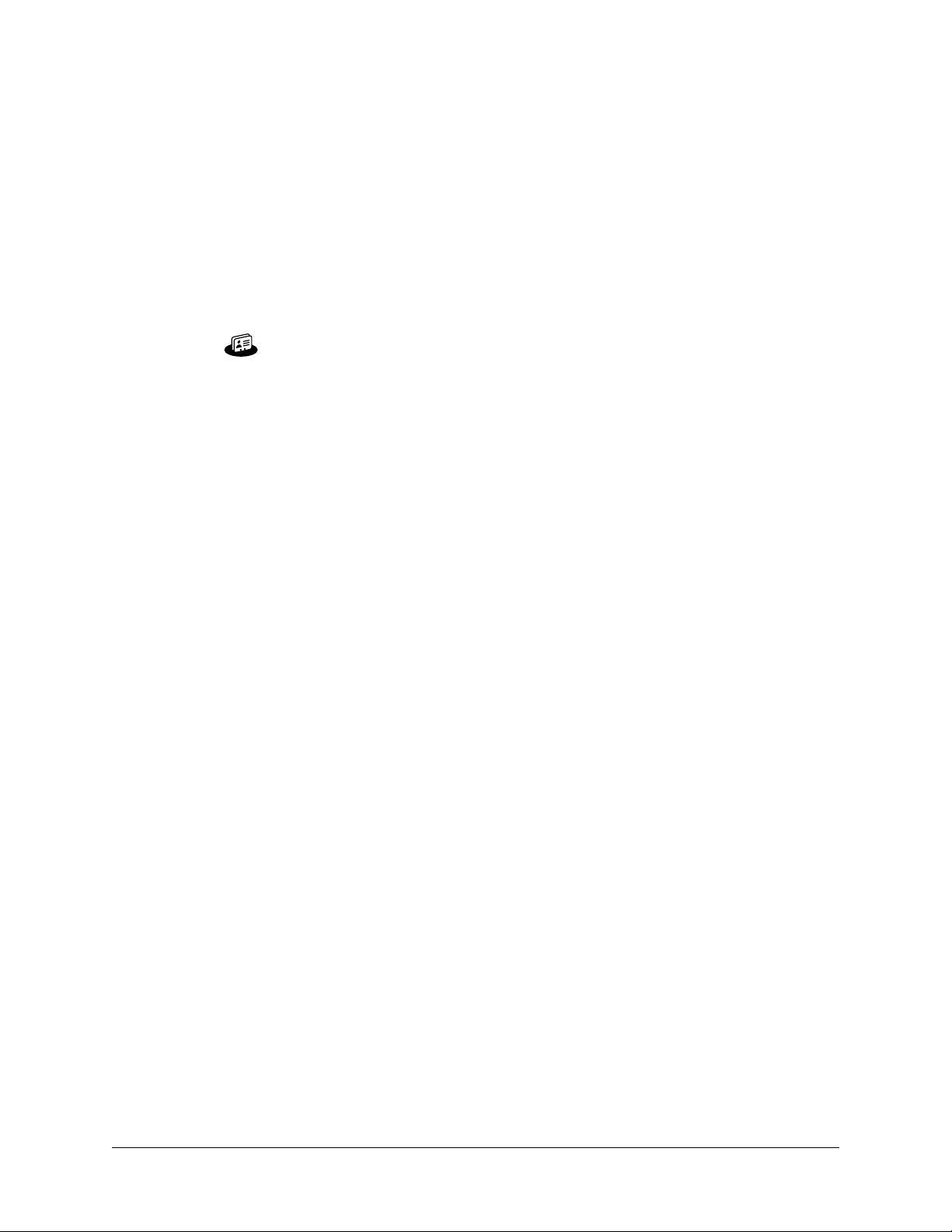
CAPITOLO 5
Utilizzo della Rubrica
La Rubrica consente di memorizzare nomi, indirizzi, numeri di telefono e
altre informazioni sui contatti personali e di lavoro. Utilizzare la Rubrica
per effettuare le seguenti operazioni:
■ Cercare o immettere rapidamente nomi, indirizzi, numeri di telefono e altre
informazioni. Per ulteriori dettagli, consultare la sezione “Ricerca di
informazioni” nel Capitolo 4.
■ Immettere fino a cinque numeri di telefono, ad esempio il numero di telefono di
casa, dell'ufficio, del cellulare, del fax e così via, oppure fino a cinque indirizzi
di posta elettronica per ciascun nome.
■ Comporre un numero di telefono e inviare un messaggio di posta elettronica o
un SMS direttamente dall'applicazione Rubrica utilizzando la Connessione
rapida. Consultare la sezione “Creazione di connessioni dalla Rubrica” più
avanti in questo capitolo.
■ Impostare il numero di telefono da visualizzare nell'Elenco indirizzi per
ciascuna voce della Rubrica.
■ Allegare a ciascuna voce della Rubrica una nota nella quale sarà possibile
immettere informazioni aggiuntive sulla voce corrispondente.
■ Assegnare gli indirizzi della Rubrica a categorie in modo da poter organizzare
e visualizzare le voci in gruppi logici.
■ Creare un biglietto da visita digitale che può essere trasmesso o inviato ad altri
dispositivi dotati di un'applicazione in grado di leggere i dati.
81

Capitolo 5 Utilizzo della Rubrica
Per aprire la Rubrica:
■ Premere il tasto dell'applicazione Rubrica sul pannello anteriore del palmare.
Verrà aperta la Rubrica con l'elenco di tutti i record.
Tasto dell'applicazione Rubrica
SUGGERIMENTO Premere ripetutamente il tasto dell'applicazione Rubrica per
alternare le categorie in cui sono contenuti dei record. È anche possibile tenere
premuto il tasto dell'applicazione Rubrica per trasmettere immediatamente via IR il
proprio biglietto da visita a un altro dispositivo dotato di porta IR. Il dispositivo che
riceve i dati dove disporre inoltre di un'applicazione in grado di leggere i dati della
Rubrica.
Creazione di una voce della Rubrica
Un record della Rubrica viene definito voce o indirizzo. È possibile creare voci nel
palmare oppure utilizzare il software Palm™ Desktop o Microsoft Outlook per
creare voci nel computer, quindi trasferirle nel palmare con la successiva
operazione HotSync
Il software Palm Desktop è anche dotato di funzioni di importazione dei dati che
consentono di caricare file di database nella Rubrica del palmare.
Per ulteriori informazioni, consultare la sezione “Importazione di dati” nel
Capitolo 3 e la Guida in linea del software Palm Desktop.
Per creare una nuova voce della Rubrica:
1. Premere il tasto dell'applicazione Rubrica sul pannello anteriore del palmare
per visualizzare l'elenco degli indirizzi.
®
.
82

Creazione di una voce della Rubrica
2. Toccare Nuovo.
Cursore in corrispondenza di Cognome
Toccare Nuovo
3. Immettere il cognome del contatto che si desidera aggiungere alla Rubrica.
Nel palmare la prima lettera di ciascun campo, a eccezione dei campi in cui
verranno immessi numeri e indirizzi di posta elettronica, viene
automaticamente convertita in maiuscolo. Non è necessario utilizzare il tratto
®
di comando per la maiuscola Graffiti
2 per convertire in maiuscolo la prima
lettera del nome.
4. Toccare il campo Nome:.
5. Immettere il nome del contatto nel campo Nome.
6. Immettere le altre informazioni che si desidera includere per questo contatto.
Quando nei campi Titolo, Società, Città e Stato viene immessa una lettera, verrà
visualizzato il testo della prima corrispondenza logica presente nella Rubrica.
Se vengono immesse altre lettere, verrà visualizzata una corrispondenza più
specifica. Ad esempio, è possibile che nella Rubrica siano presenti le parole Pisa
e Piacenza. Quando viene immessa la lettera P, verrà visualizzata la parola
Piacenza. Quando vengono digitate anche le lettere i e s, la parola Pisa sostituirà
la parola Piacenza. Appena viene visualizzata la parola desiderata, toccare il
campo successivo per confermarla.
7. Toccare le frecce di scorrimento per passare alla successiva pagina di
informazioni.
83

Capitolo 5 Utilizzo della Rubrica
8. Al termine dell'immissione delle informazioni, toccare Fine.
Toccare Fine
SUGGERIMENTO Per creare una voce da visualizzare sempre nella parte superiore
dell'elenco degli indirizzi della Rubrica, far precedere il cognome o la società nei
campi corrispondenti da un simbolo, ad esempio *In caso di ritrovamento
contattare*. In questa voce possono essere contenute informazioni su come essere
contattati nel caso in cui il palmare venga smarrito.
SUGGERIMENTO Per allegare una nota a una voce e utilizzare le note allegate,
consultare la sezione “Allegare note” nel Capitolo 4.
Selezione di tipi di numeri di telefono
È possibile selezionare i tipi di numeri di telefono o gli indirizzi di posta elettronica
associati a una voce della Rubrica. Qualsiasi modifica apportata verrà applicata
soltanto alla voce corrente.
Per selezionare altri tipi di numeri di telefono in una voce:
1. Toccare la voce che si desidera modificare.
2. Toccare Modifica.
3. Toccare la freccia accanto all'etichetta del campo che si desidera modificare.
84
To cca re
la freccia
4. Selezionare una nuova etichetta.

Modifica dei dettagli di una voce della Rubrica
Nella finestra di dialogo Dettagli voce Rubrica viene fornita una serie di opzioni
che è possibile associare a una voce.
Per aprire la finestra di dialogo Dettagli voce Rubrica:
1. Toccare la voce per la quale si desidera modificare i dettagli.
SUGGERIMENTO È anche possibile utilizzare il navigatore per aprire un
indirizzo della Rubrica. Per le relative istruzioni, consultare la sezione “Utilizzo
del navigatore” nel Capitolo 2.
2. Toccare Modifica.
3. Toccare Dettagli.
Creazione di una voce della Rubrica
4. Selezionare una o più caselle di controllo seguenti
Mostra
nell'elenco
Consente di selezionare il tipo di numero di telefono o altre
informazioni che verranno visualizzate nella schermata
dell'elenco degli indirizzi della Rubrica. Le opzioni
disponibili per la selezione sono Ufficio, Casa, Fax, Altro,
Posta, Principali, Pager e Cellulare. Le lettere di
identificazione U, C, F, A, P o C per tali opzioni verranno
visualizzate accanto al record nell'elenco degli indirizzi della
Rubrica, a seconda delle informazioni visualizzate.. Se si
seleziona Posta, non verrà visualizzata alcuna lettera di
identificazione.
Categoria
Privato
Consente di assegnare la voce a una categoria.
Consente di nascondere la voce se si attiva Protezione. Per
ulteriori informazioni, consultare la sezione “Preferenze -
Suoni e avvisi” nel Capitolo 22.
Creazione di connessioni dalla Rubrica
È possibile utilizzare le voci della Rubrica per avviare applicazioni che eseguono
operazioni quali la composizione di un numero di telefono o la creazione di un
messaggio di posta elettronica o SMS. Alcune delle applicazioni che possono
essere utilizzate sono incluse nel palmare o sono contenute nel CD Software
Essentials fornito con il palmare, mentre altre vengono fornite da altri produttori e
possono essere acquistate separatamente. La maggior parte di queste applicazioni
richiedono un telefono GSM (Global System for Mobile Communications) o un
85

Capitolo 5 Utilizzo della Rubrica
modem opzionale che sia compatibile con il palmare (telefono cellulare e modem
venduti separatamente).
NOTA Palm collabora con altri produttori che sviluppano applicazioni aggiuntive per
garantire la compatibilità di tali applicazioni con il nuovo palmare Palm. Alcune
applicazioni di altri produttori tuttavia potrebbero non essere state aggiornate per
essere compatibili con il nuovo palmare Palm. Se si ritiene che un'applicazione di un
altro produttore possa essere all'origine di un malfunzionamento del palmare,
rivolgersi allo sviluppatore dell'applicazione.
Connessione rapida
È possibile utilizzare la funzionalità Connessione rapida per selezionare una voce
e avviare un'attività correlata con una sola mano utilizzando il navigatore. È anche
possibile configurare quale applicazione deve aprirsi quando si sceglie un campo
specifico di un record della Rubrica e se anteporre un prefisso a tutti i numeri di
telefono.
Per utilizzare la funzionalità Connessione rapida da una voce della Rubrica:
1. Aprire la voce della Rubrica relativa al contatto a cui si desidera connettersi.
2. Premere la freccia a destra sul navigatore per aprire la finestra di dialogo
Connessione rapida.
SUGGERIMENTO È anche possibile toccare l'icona di Connessione rapida nella
barra del titolo del record della Rubrica.
3. Selezionare il metodo che si desidera utilizzare per la connessione.
Connessione rapida avvierà l'attività richiesta. Se ad esempio si tocca un
numero di telefono, Connessione rapida invia il numero di telefono selezionato
al cellulare.
Per utilizzare la funzionalità Connessione rapida dall'elenco degli indirizzi:
1. Evidenziare la voce della Rubrica relativa al contatto a cui si desidera
connettersi.
86
2. Toccare l'icona Menu .
3. Scegliere Chiama dal menu Indirizzo.
